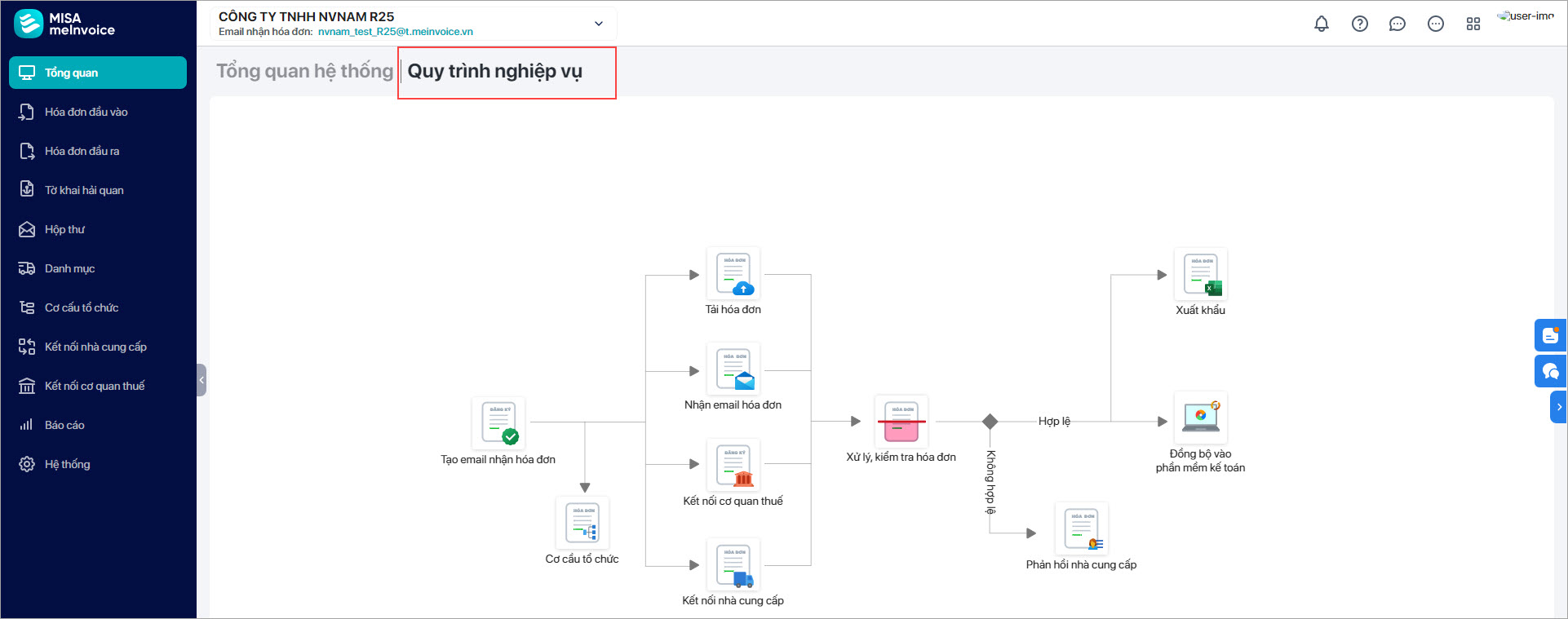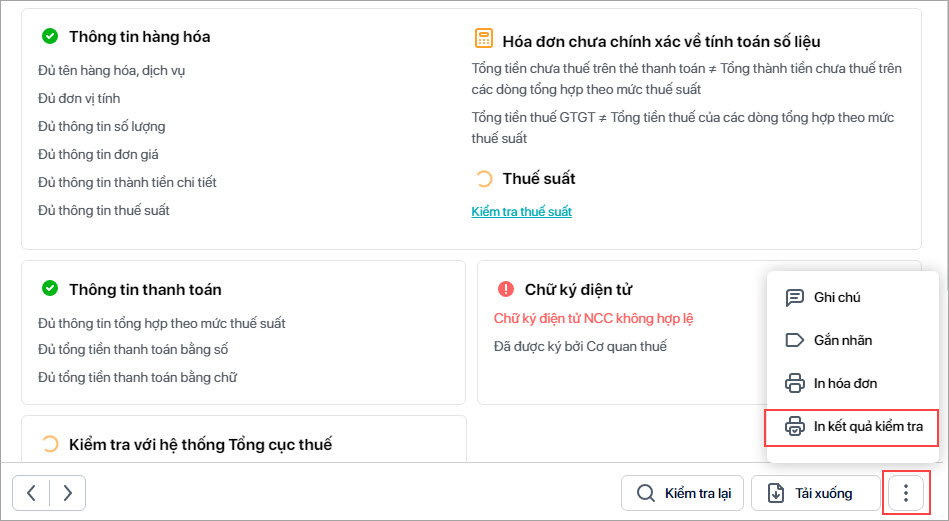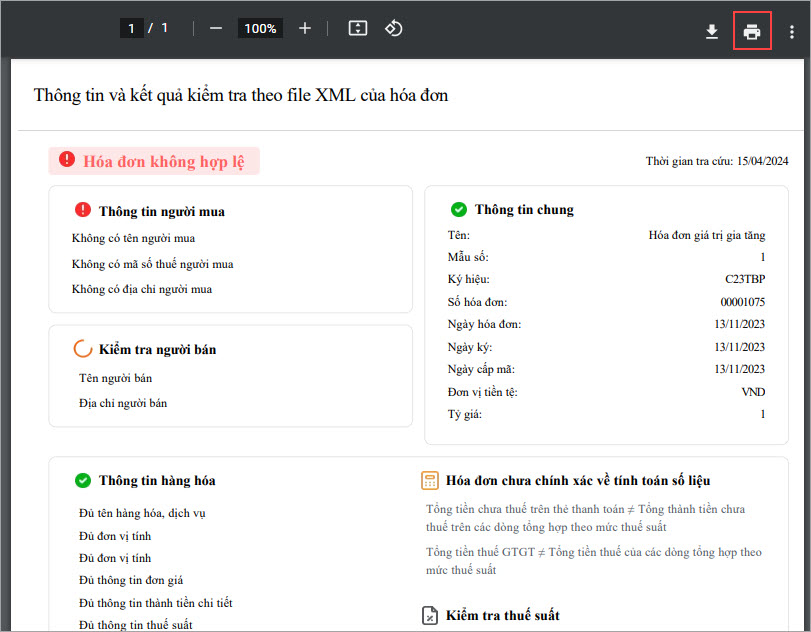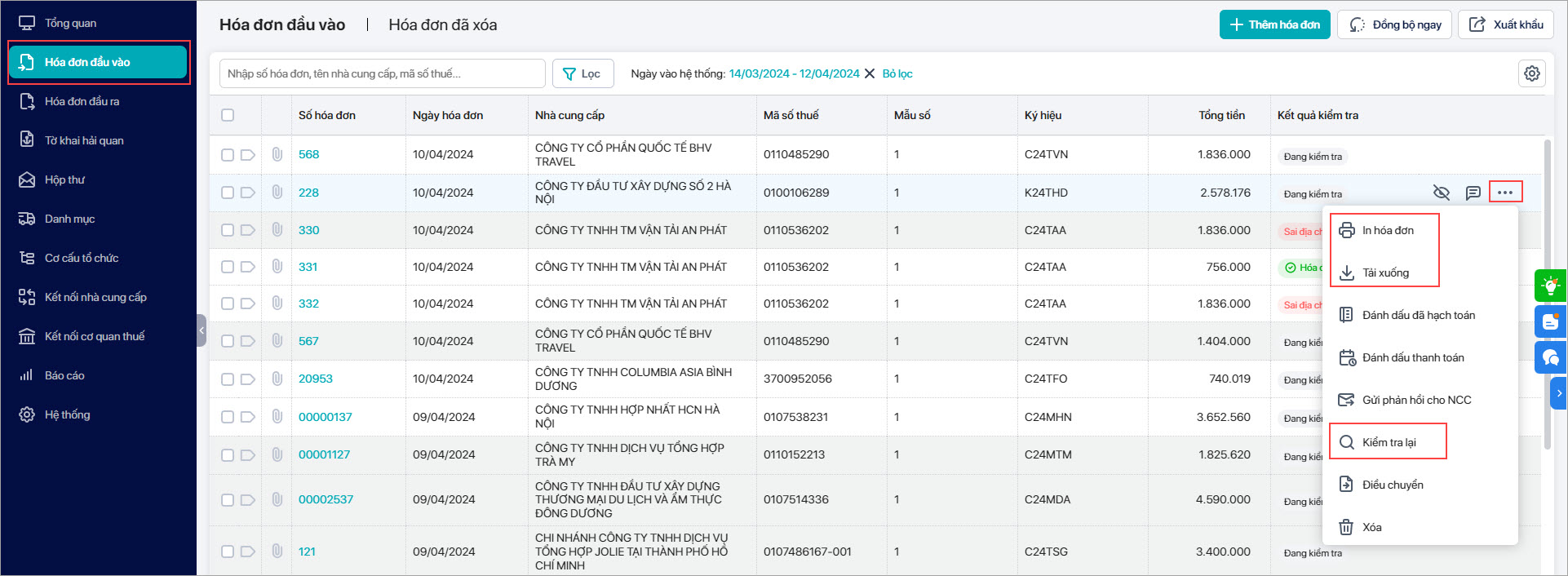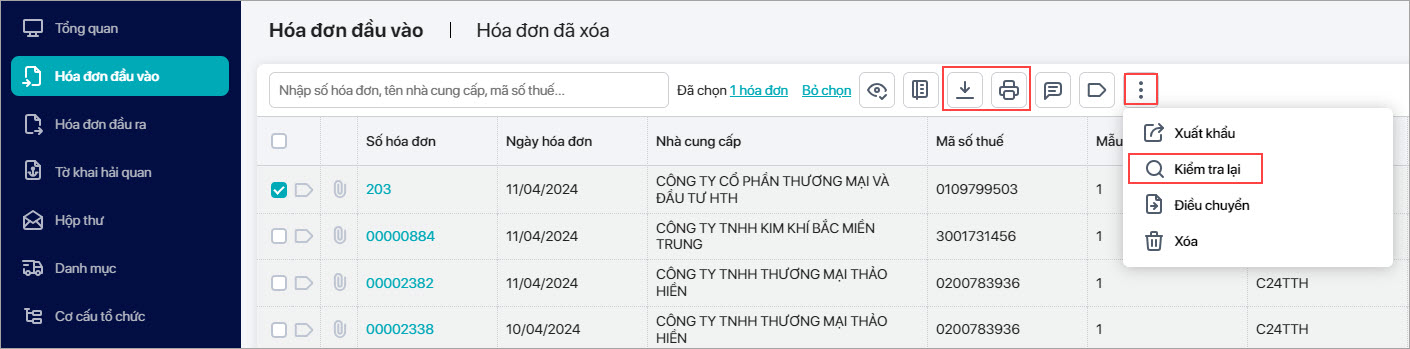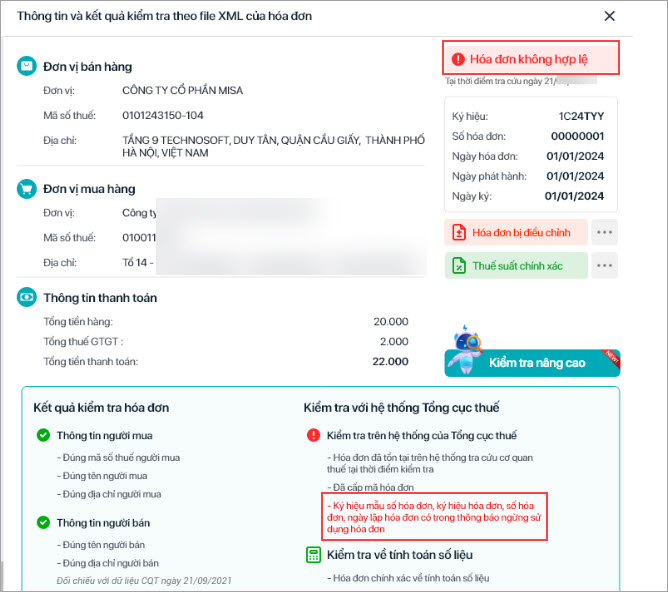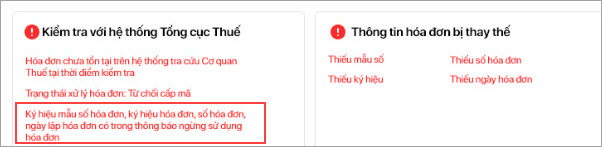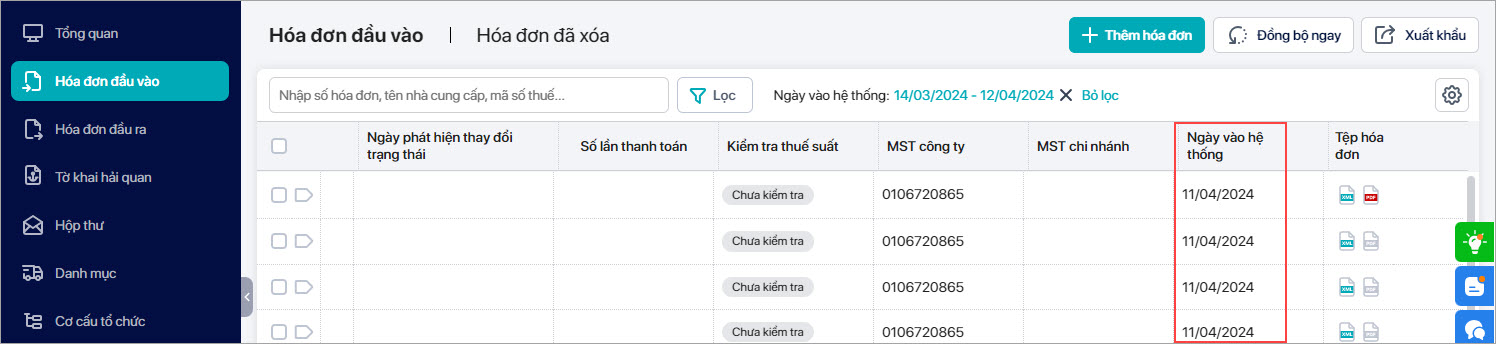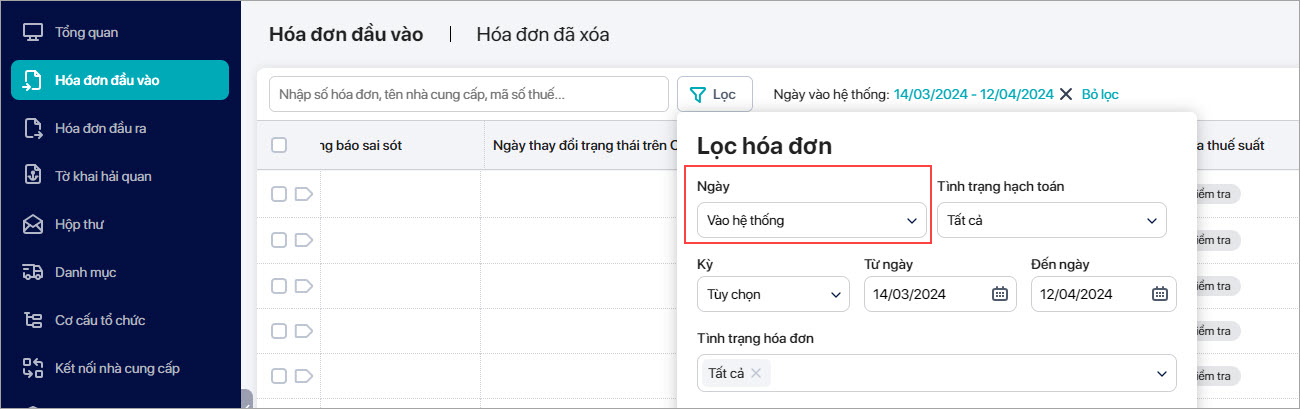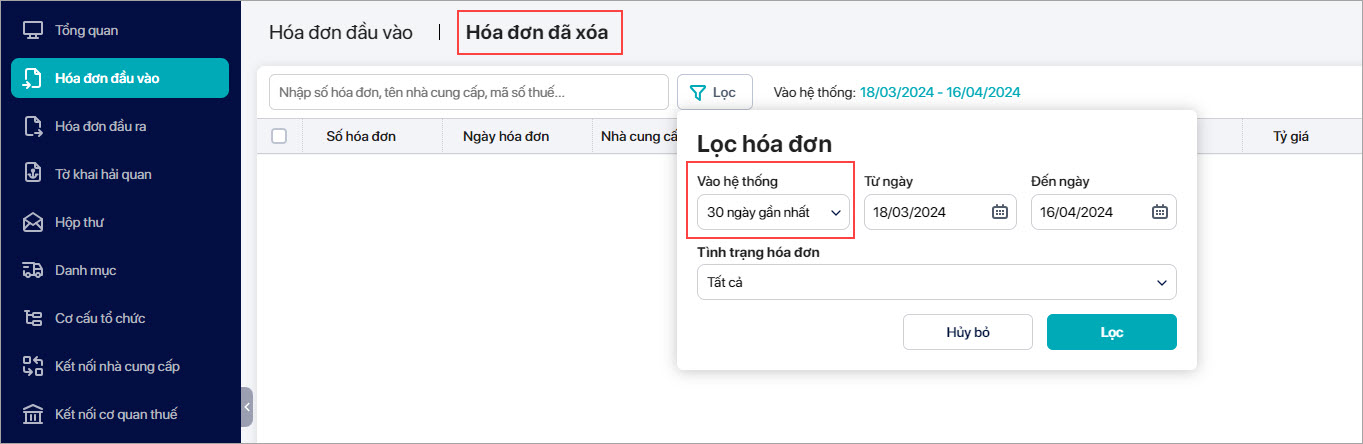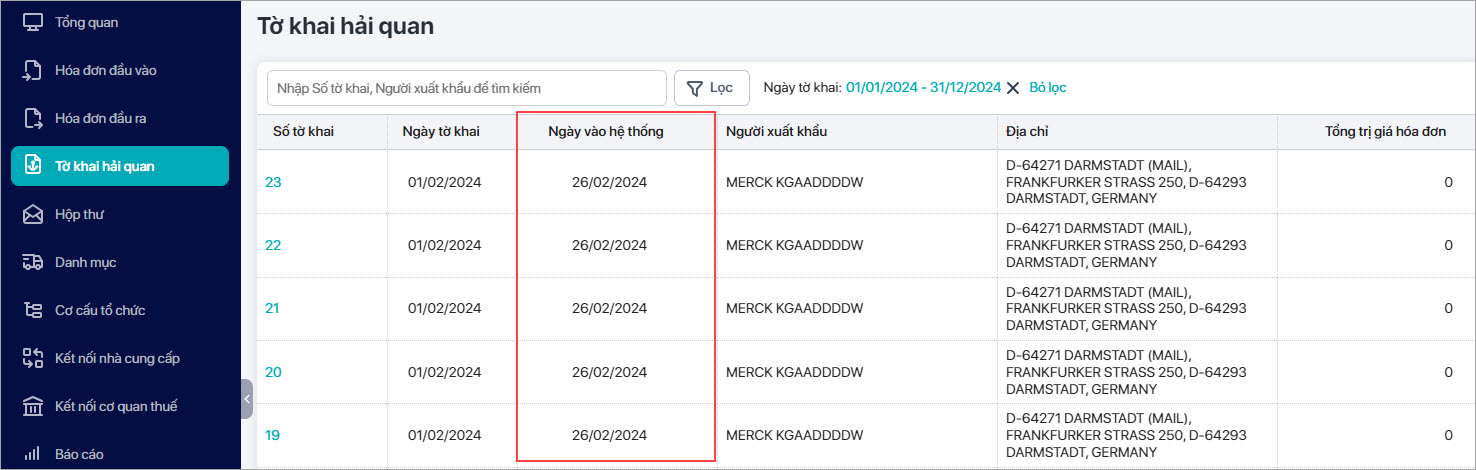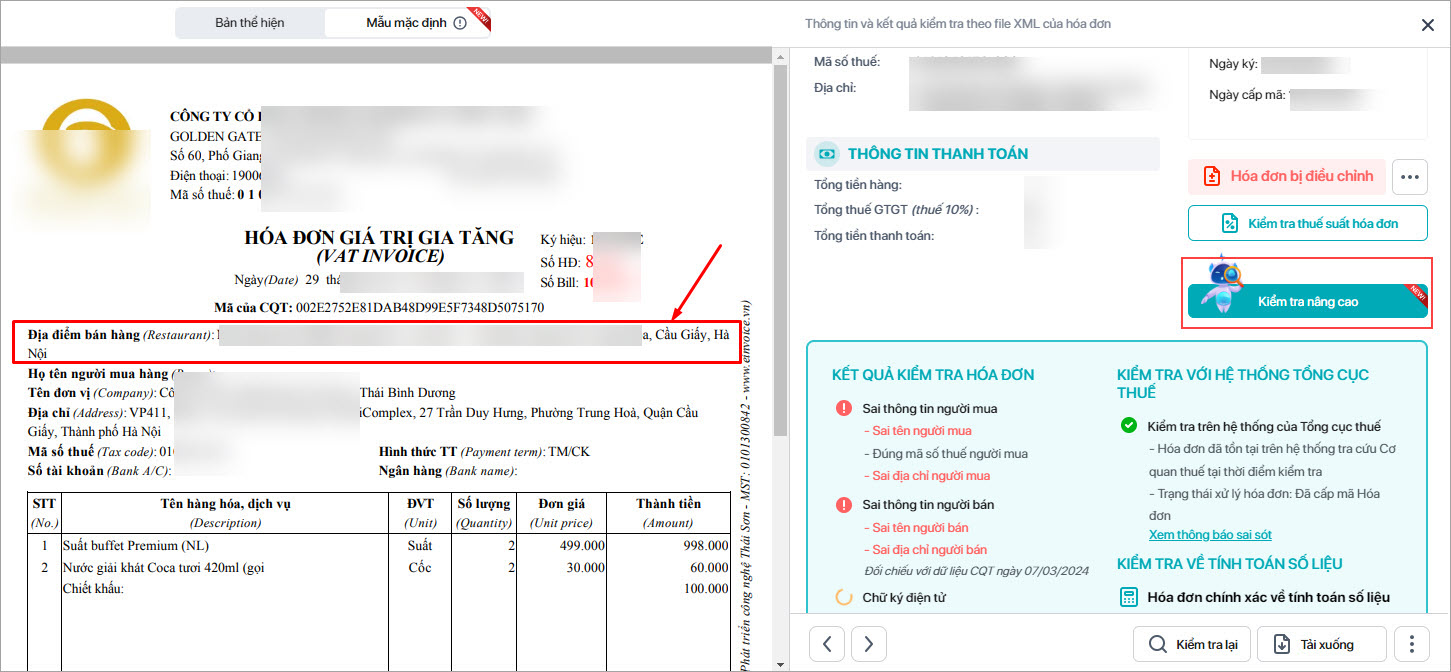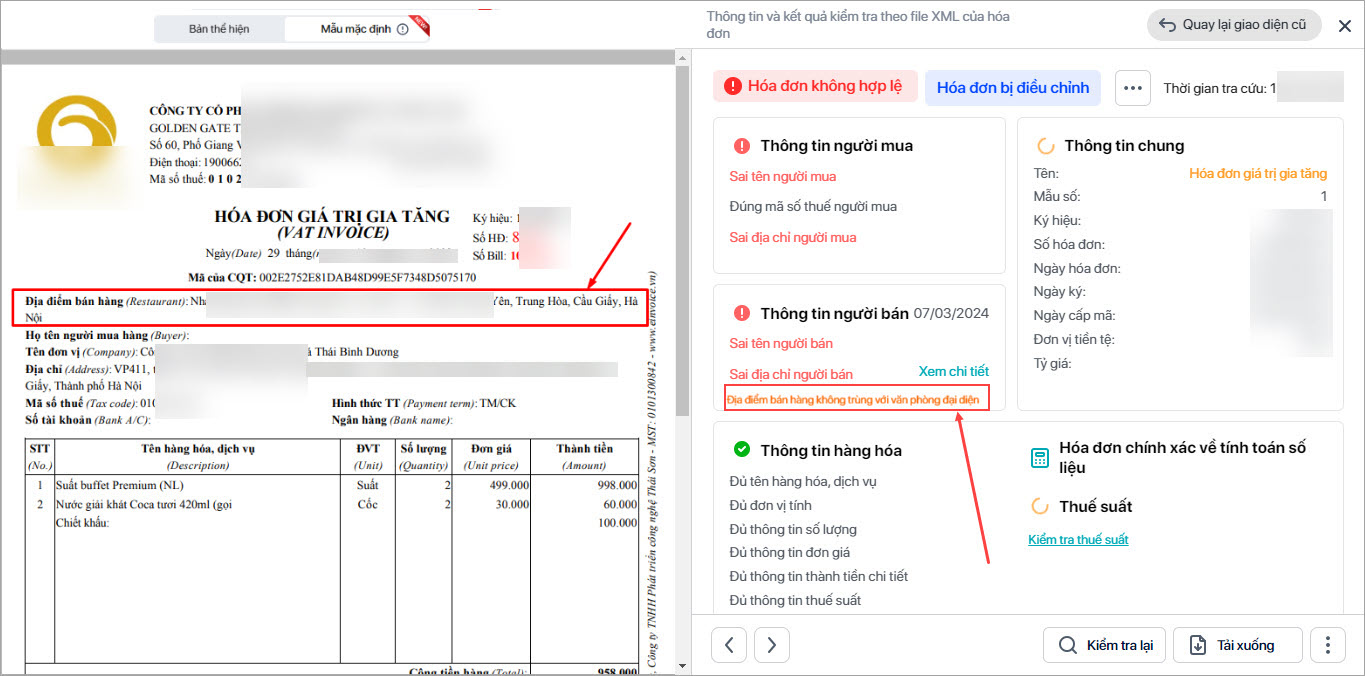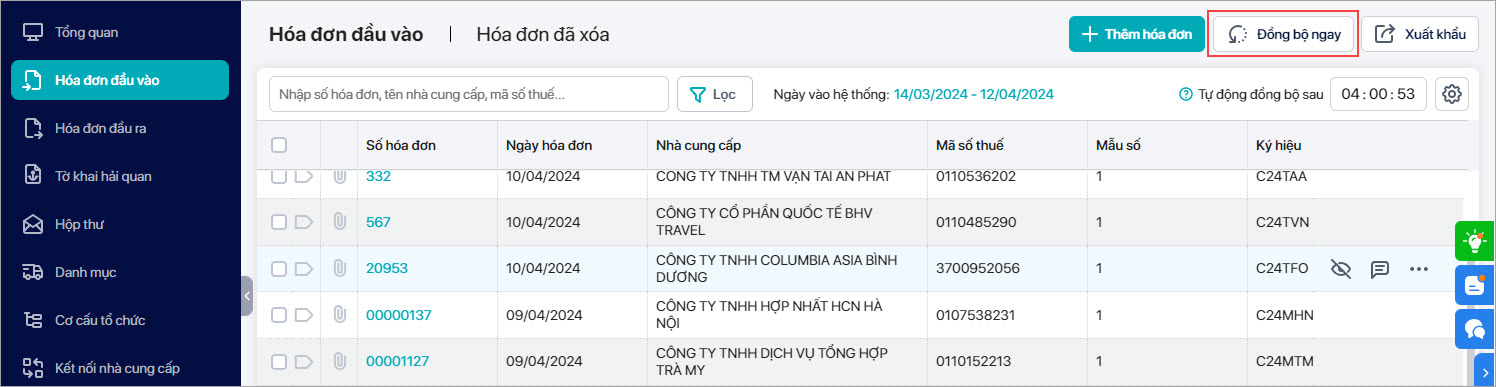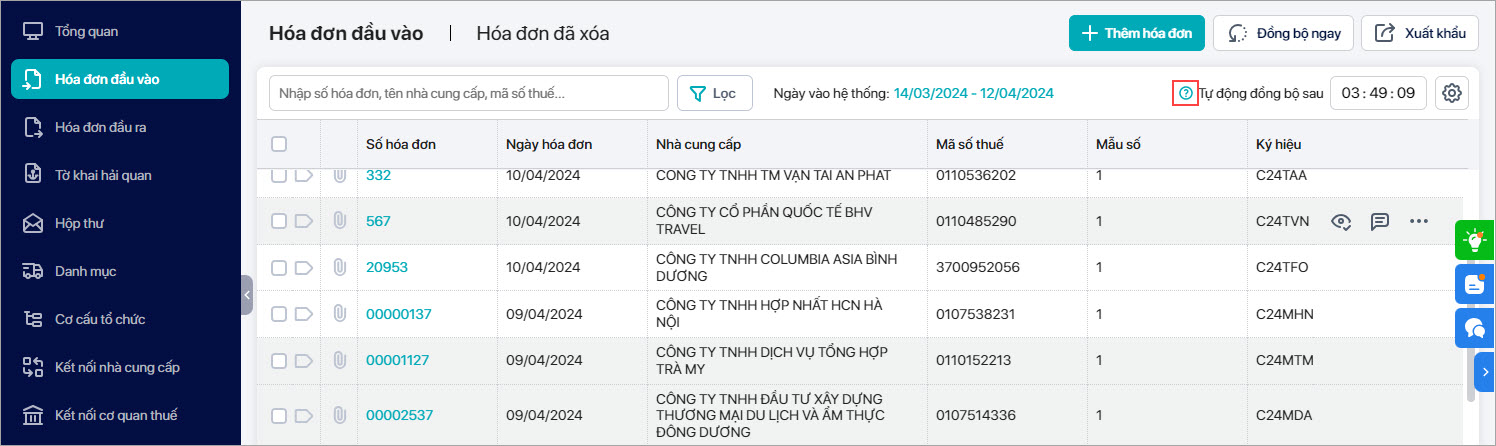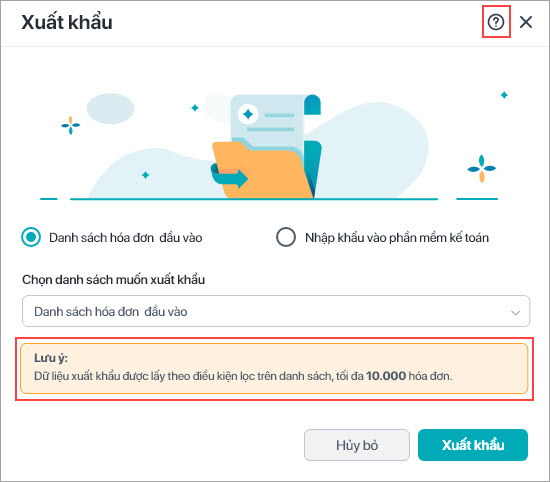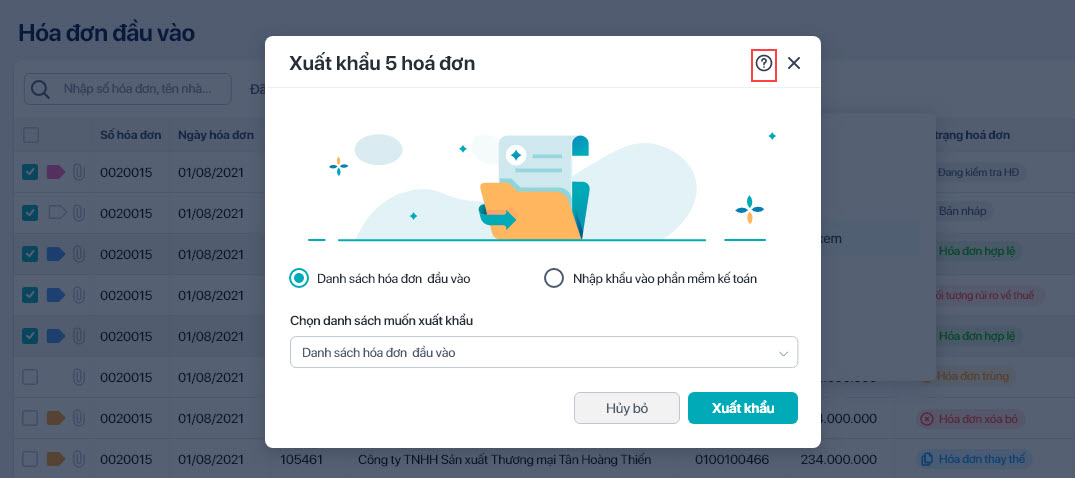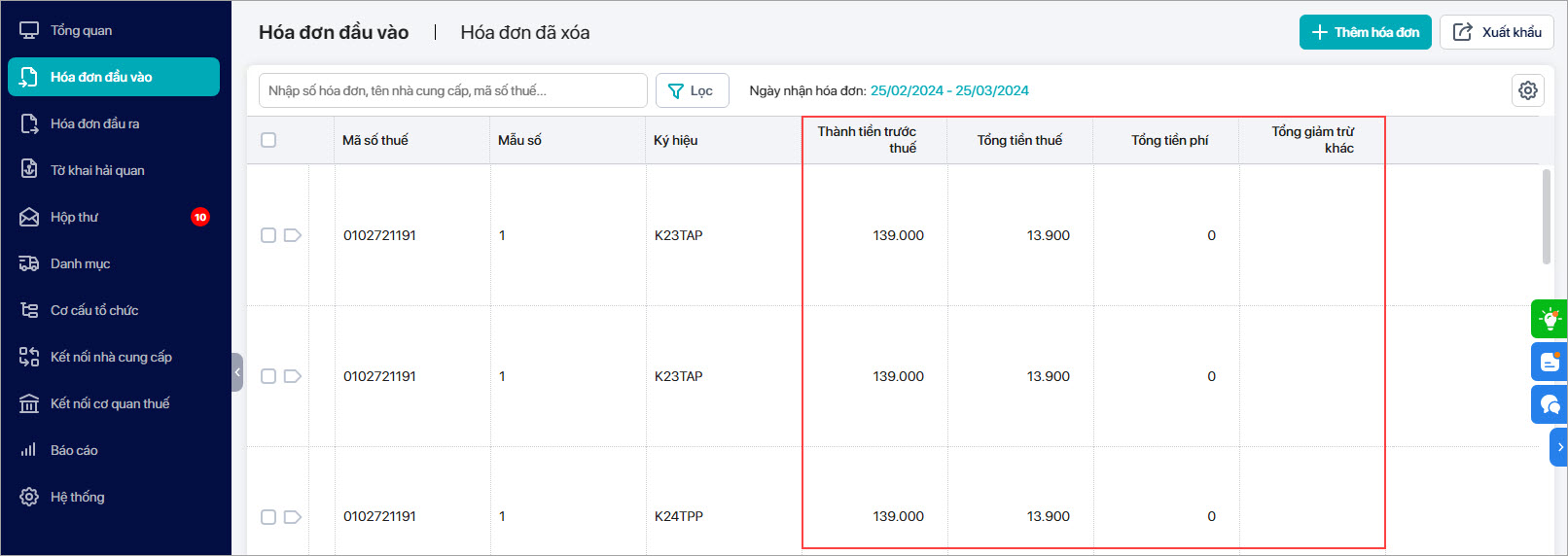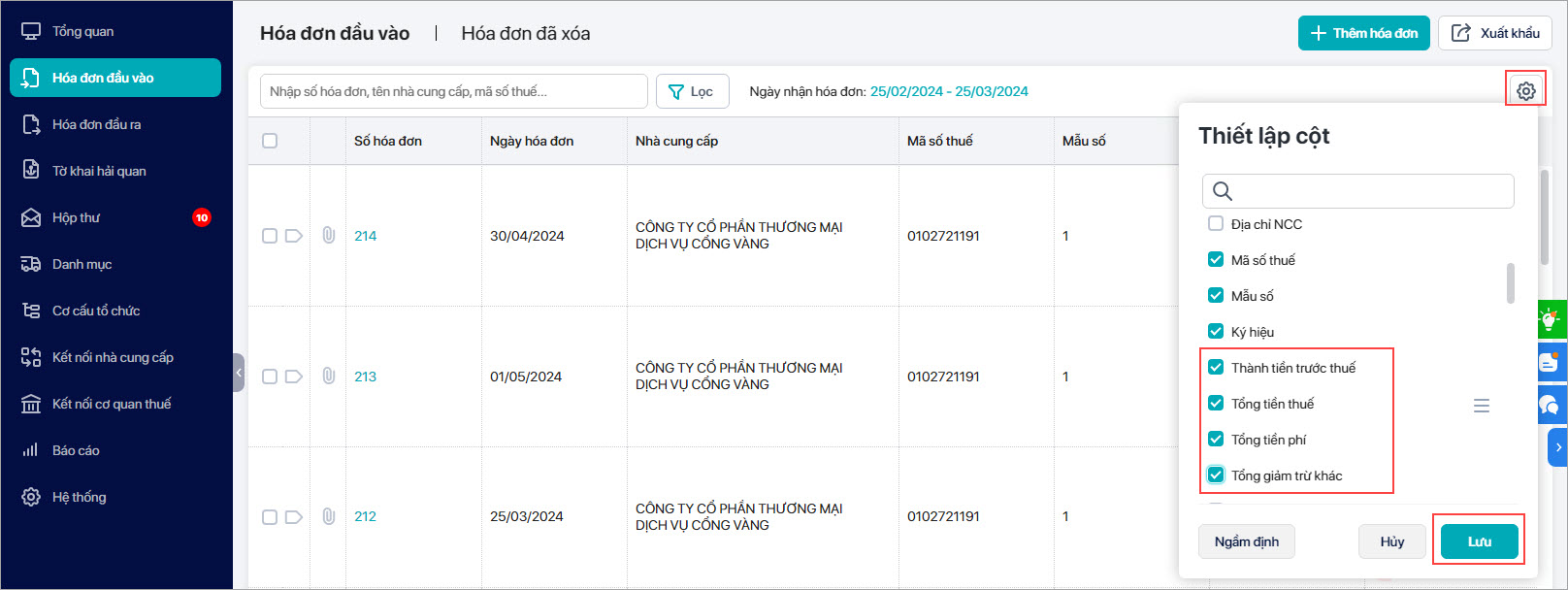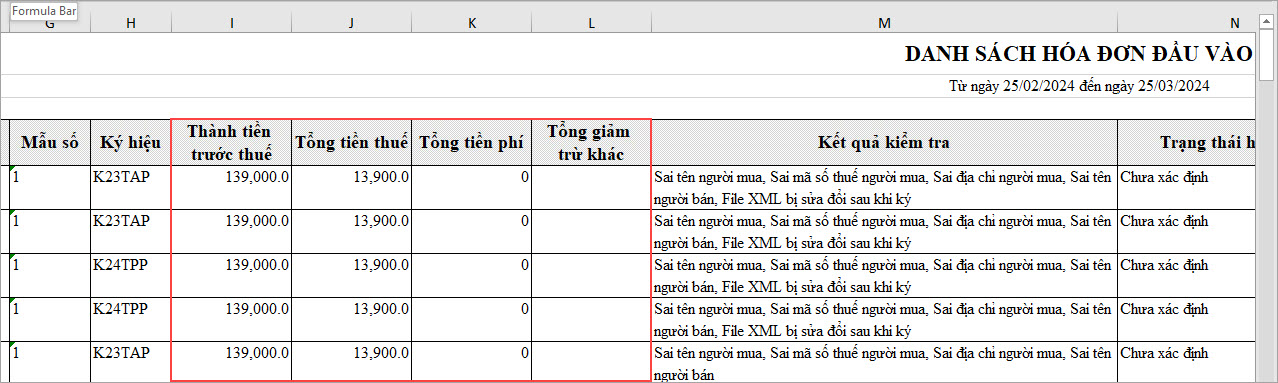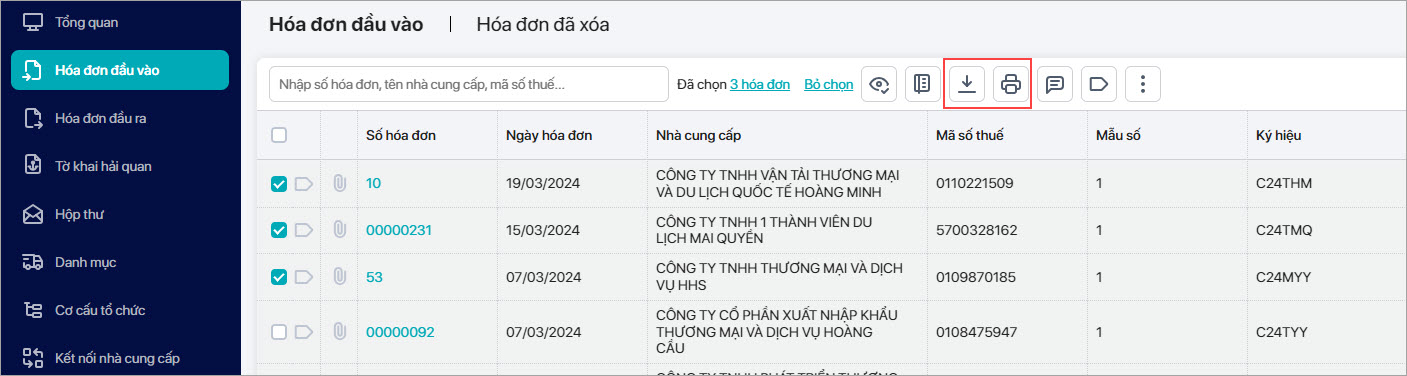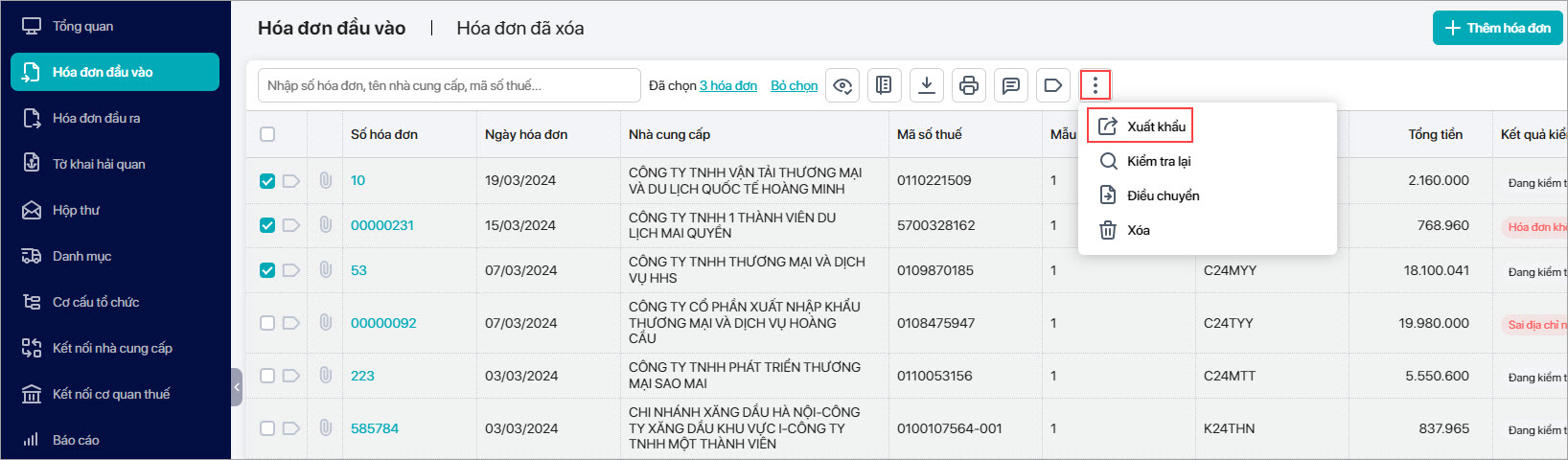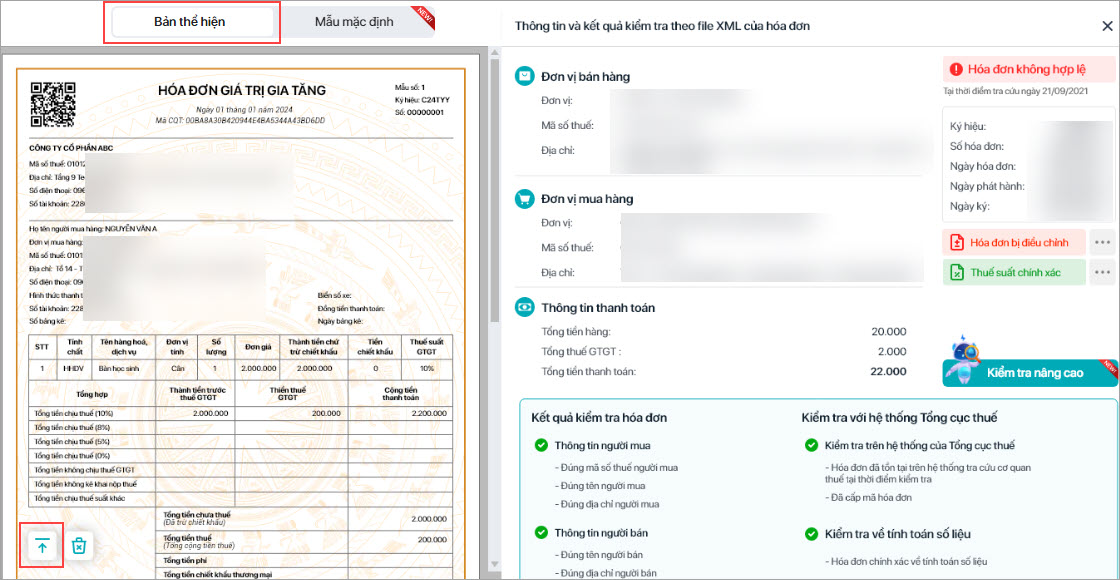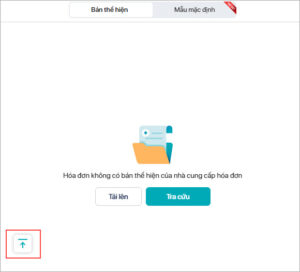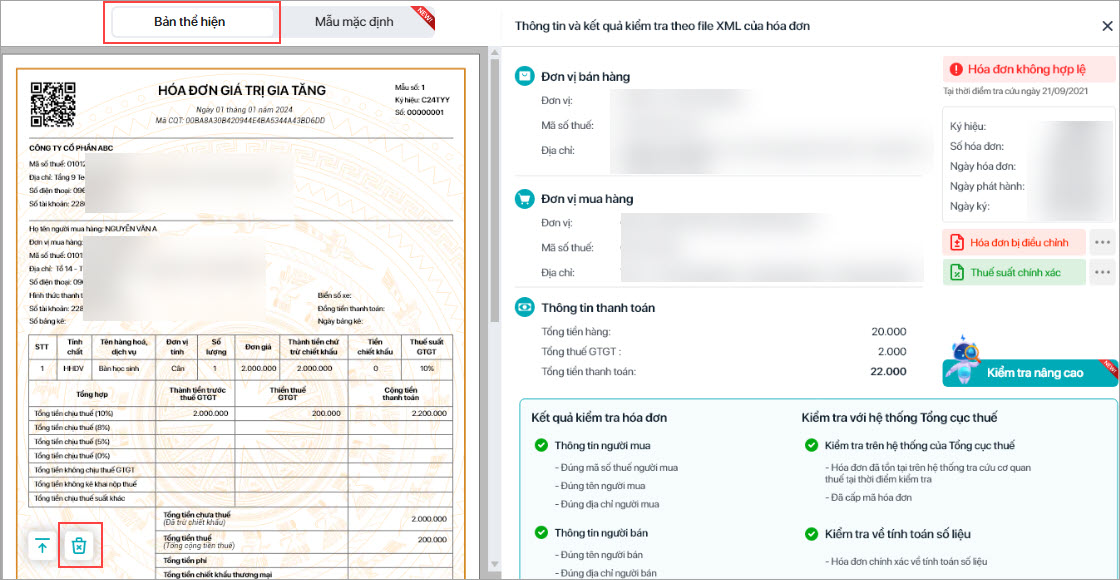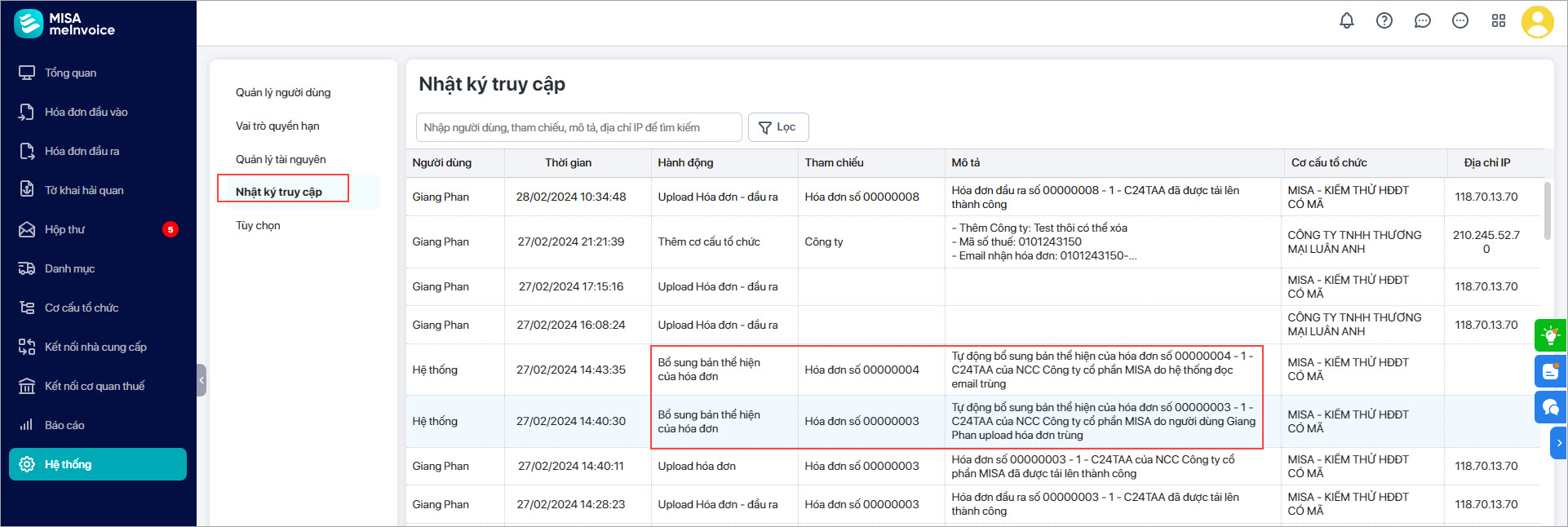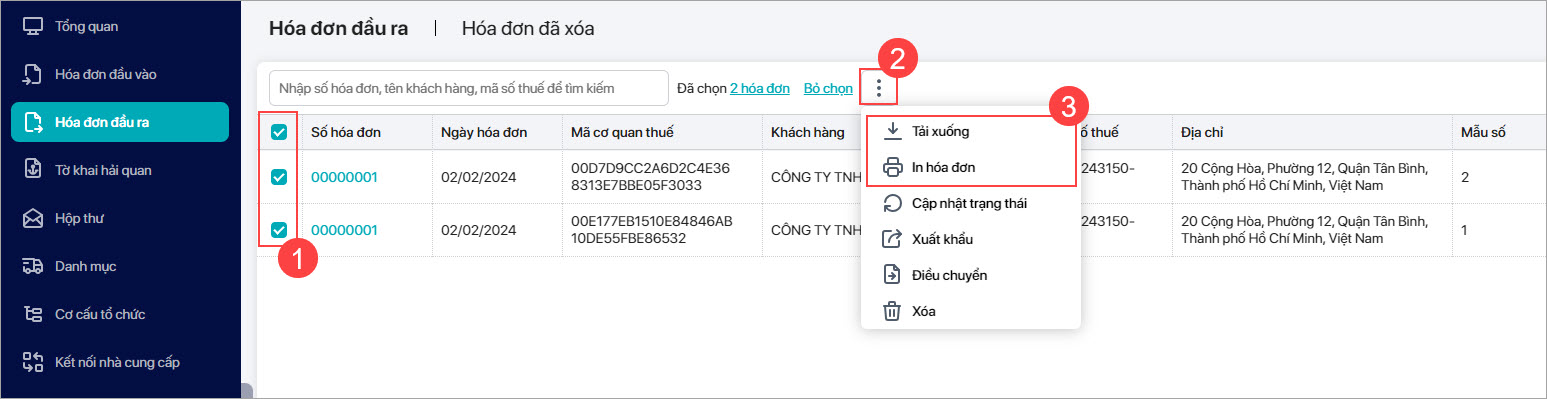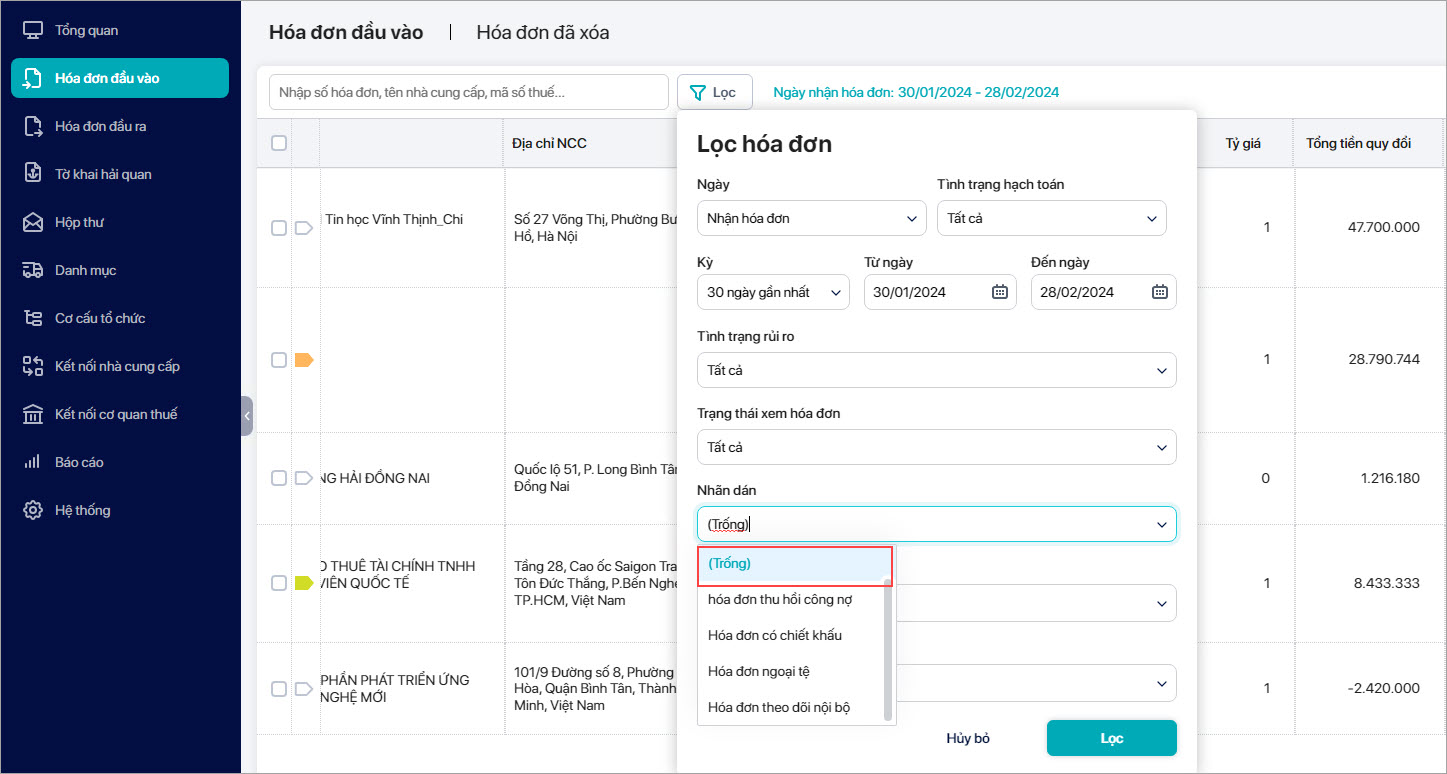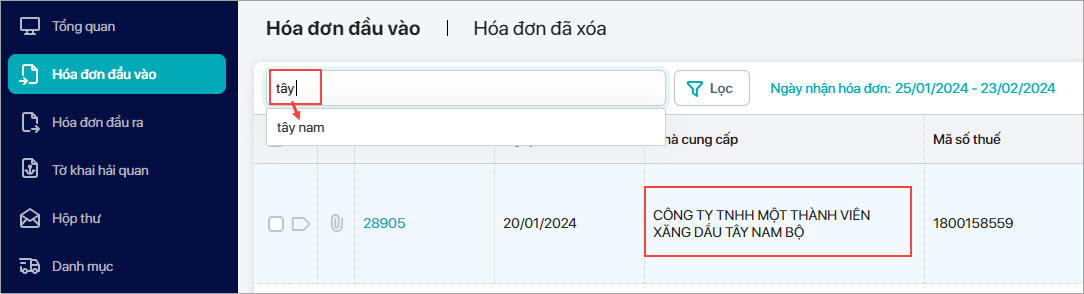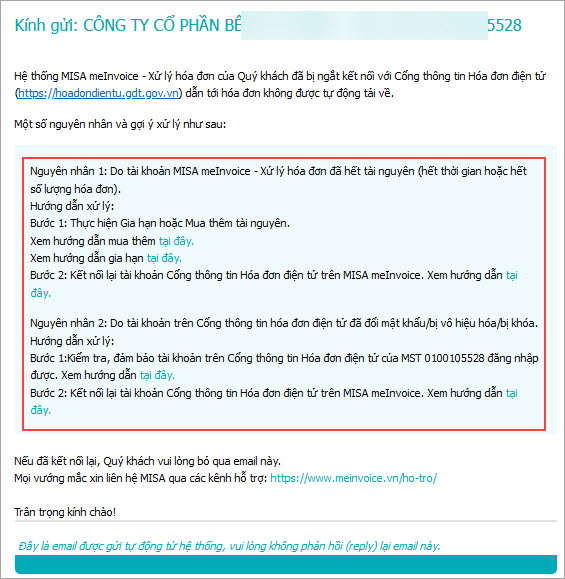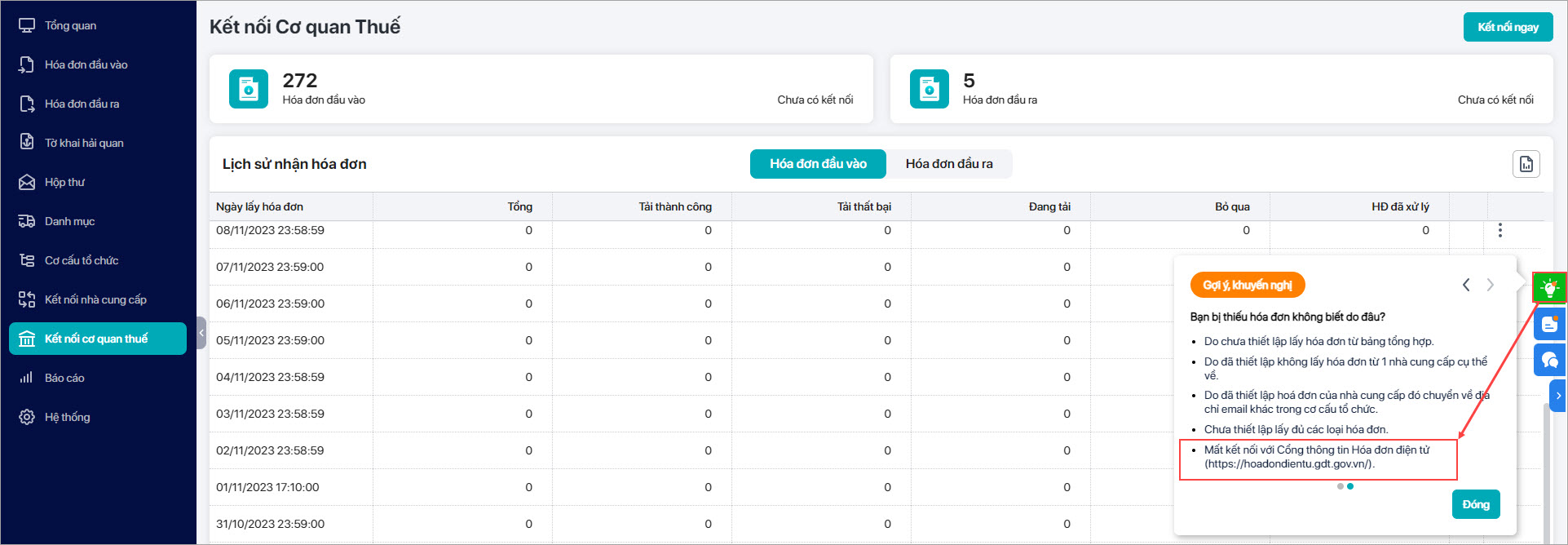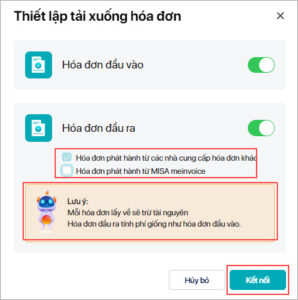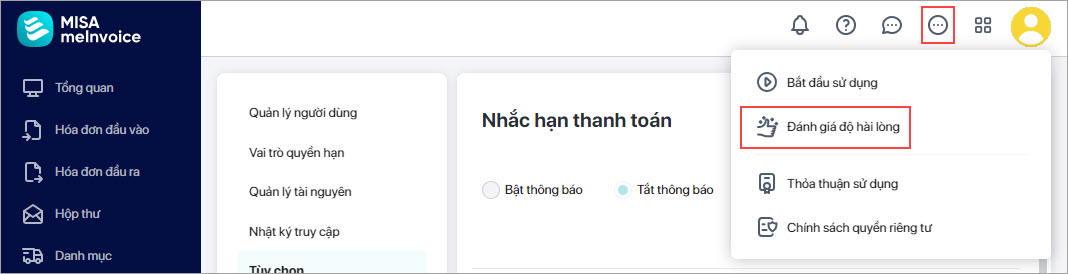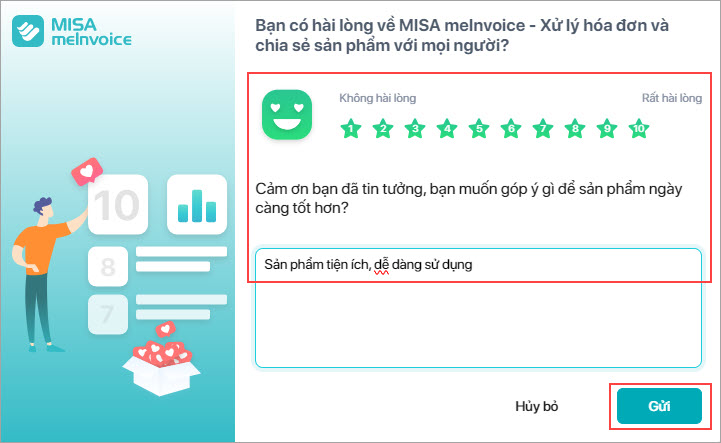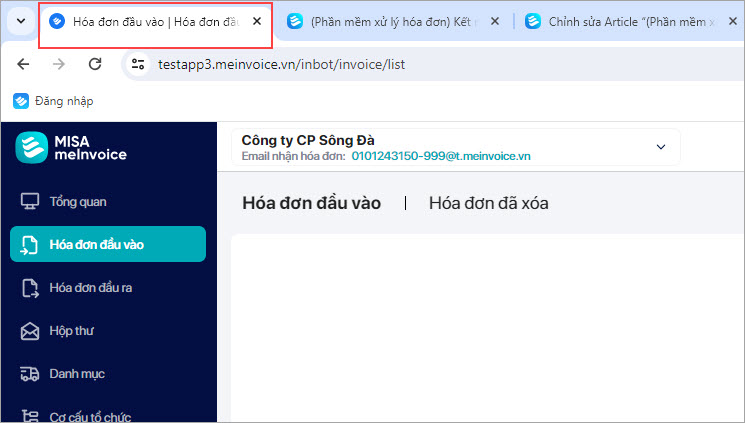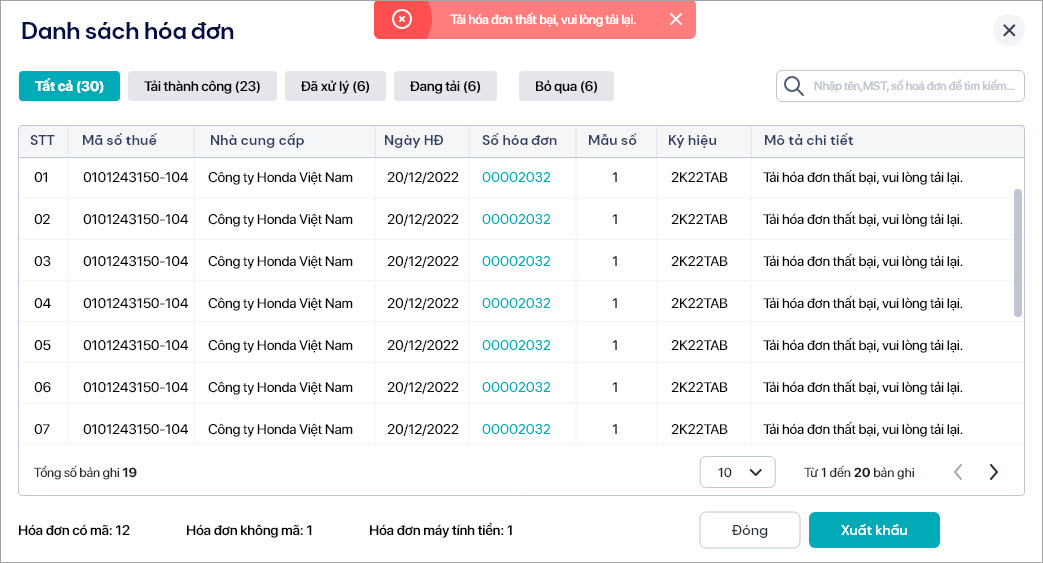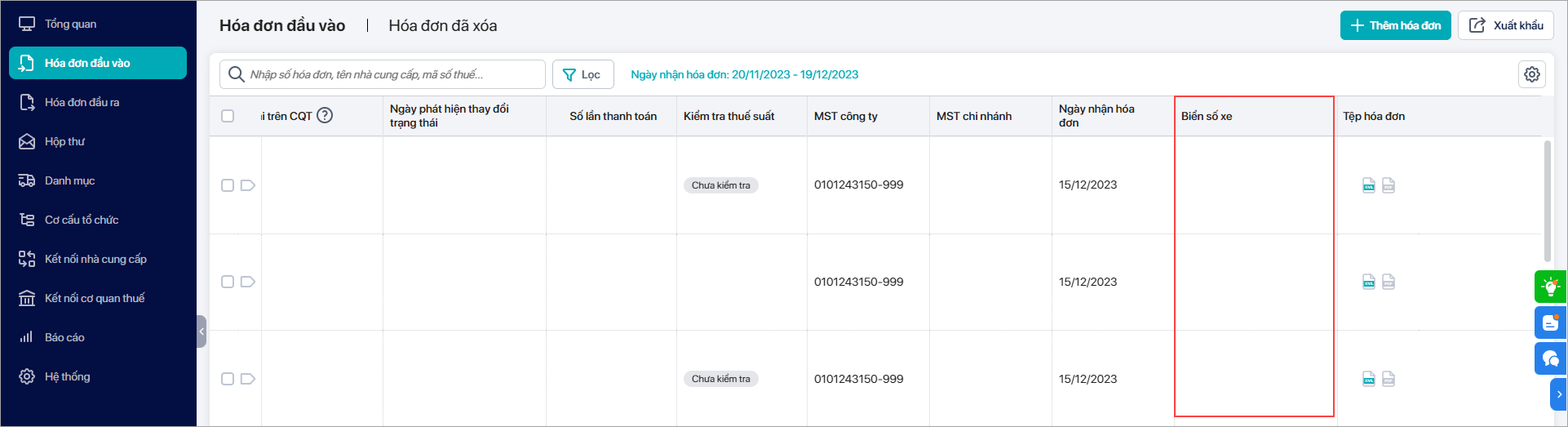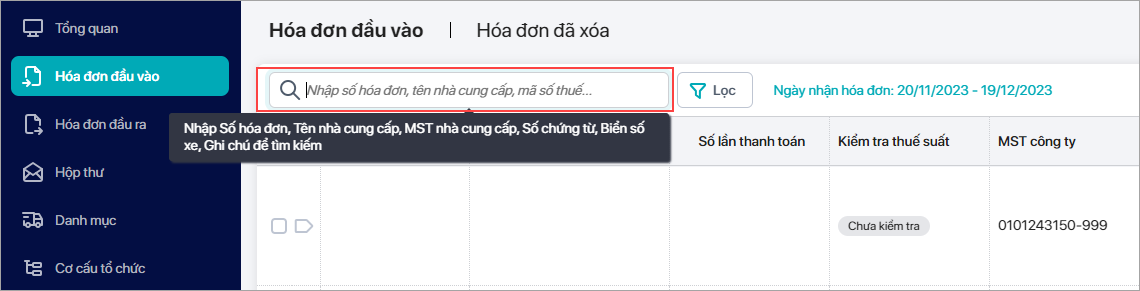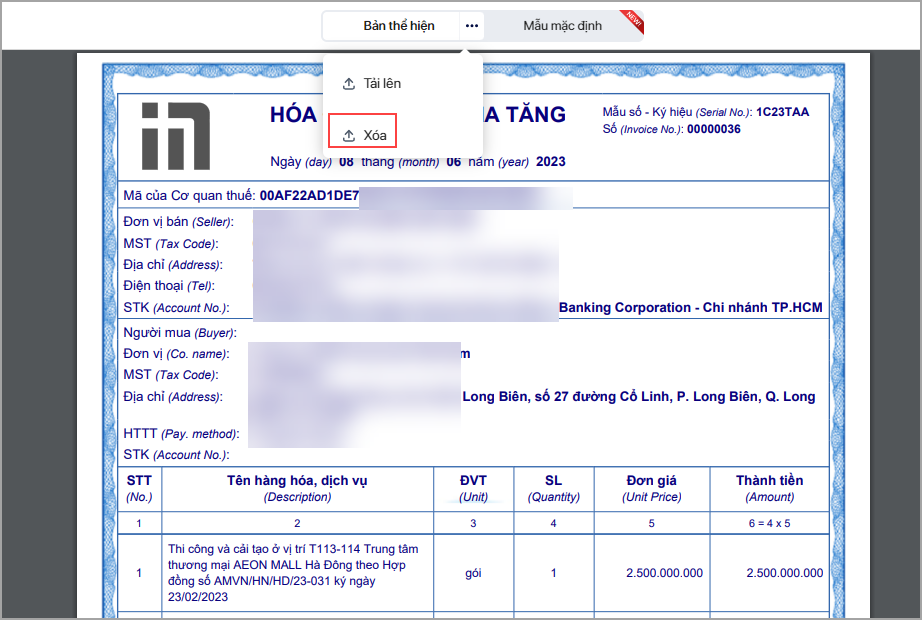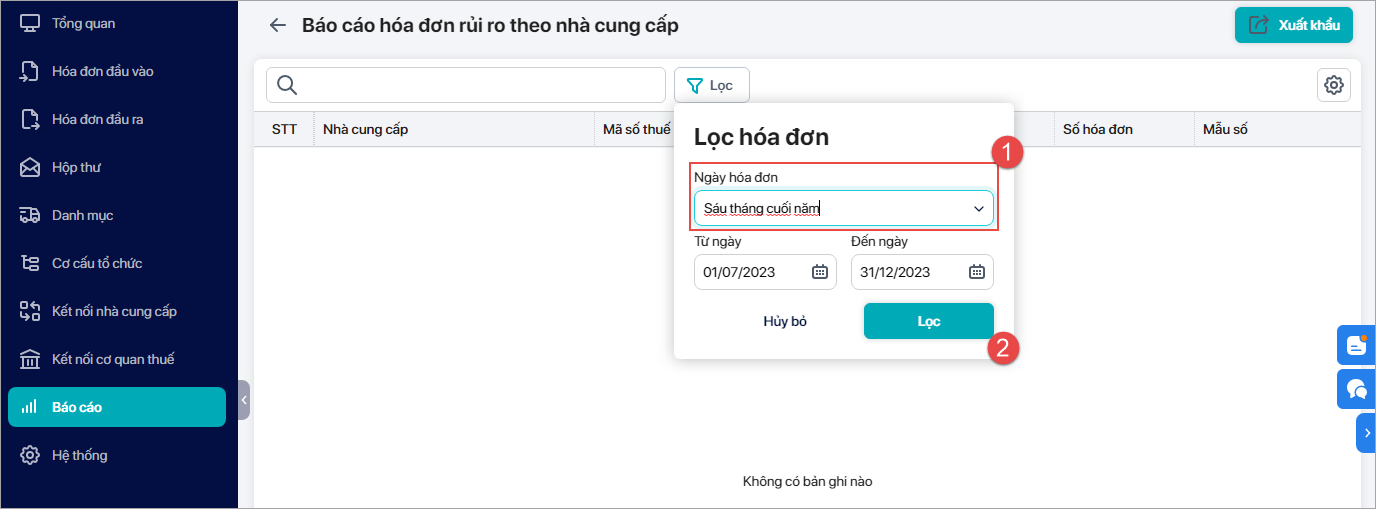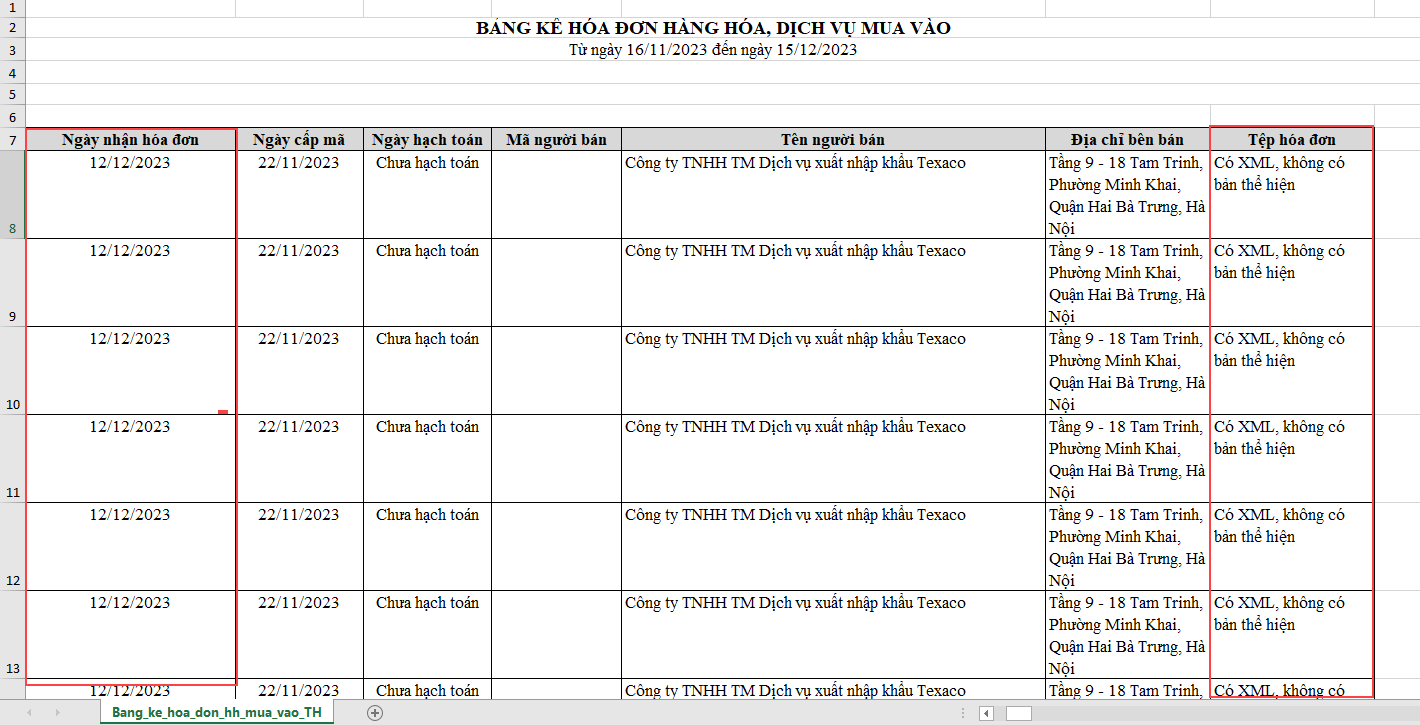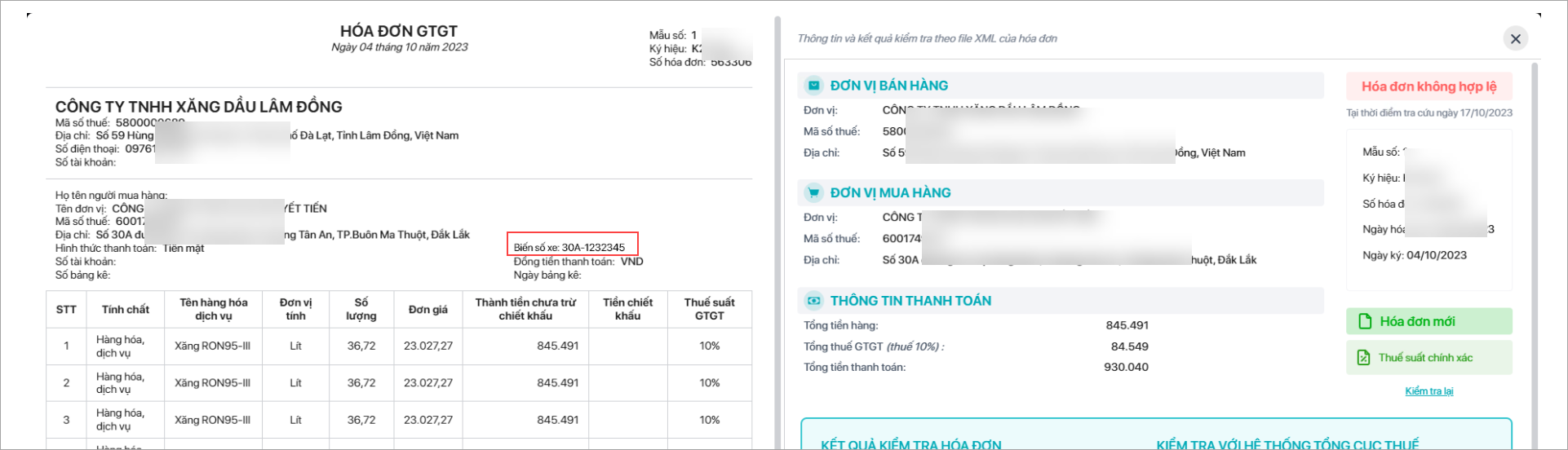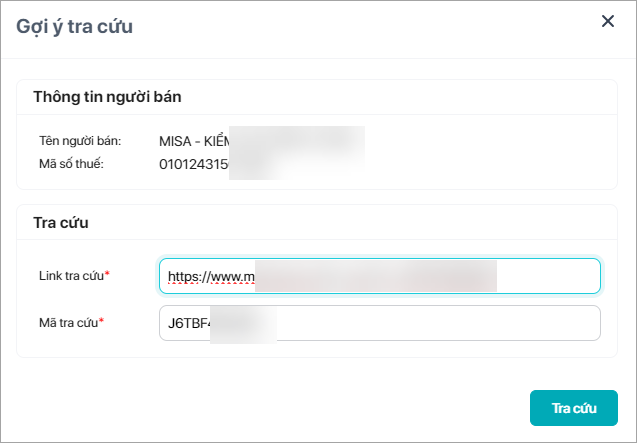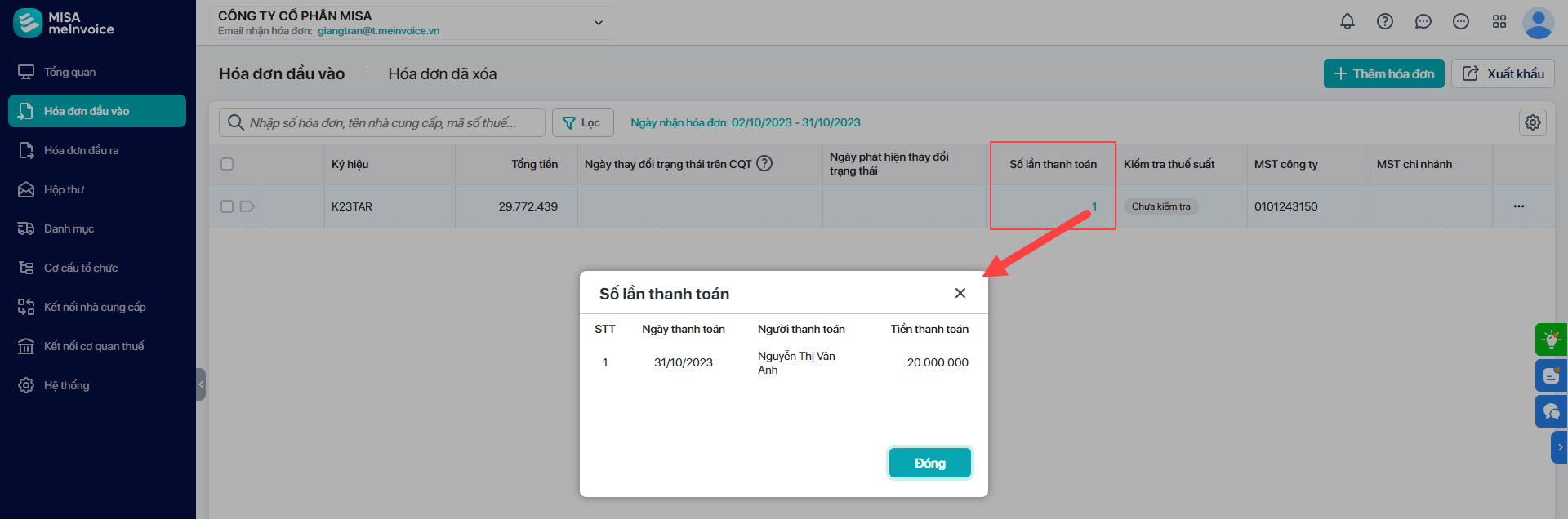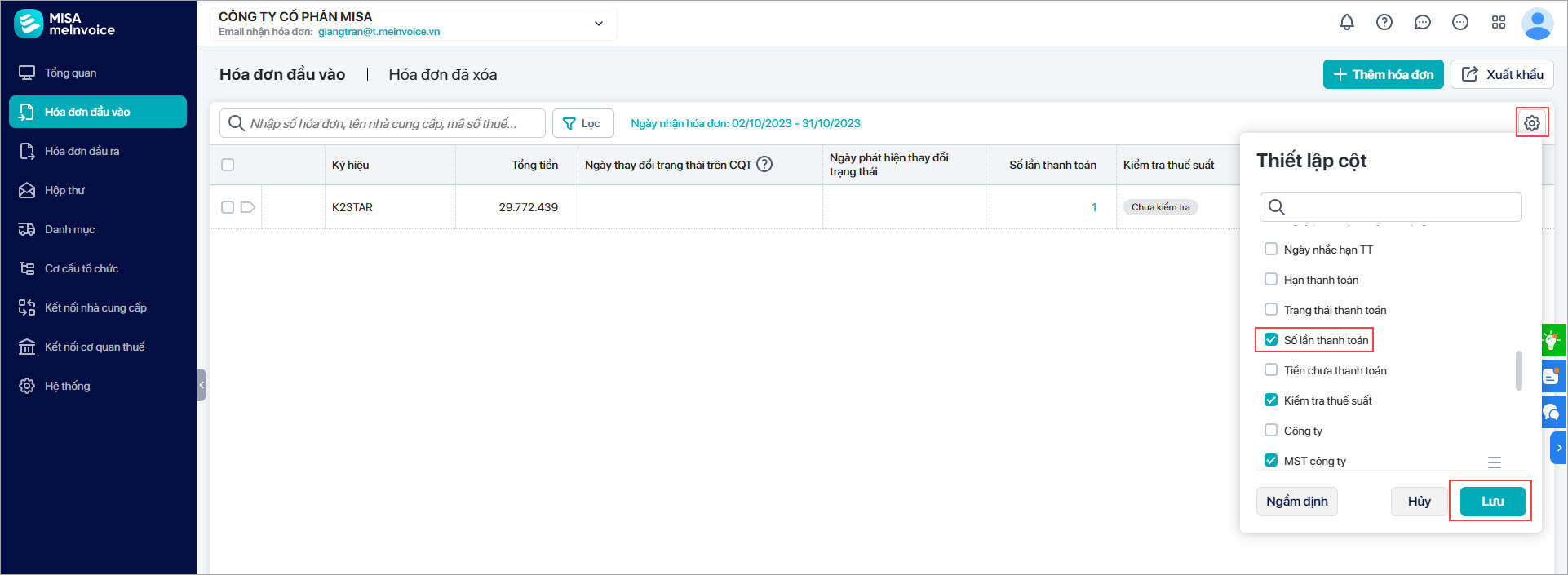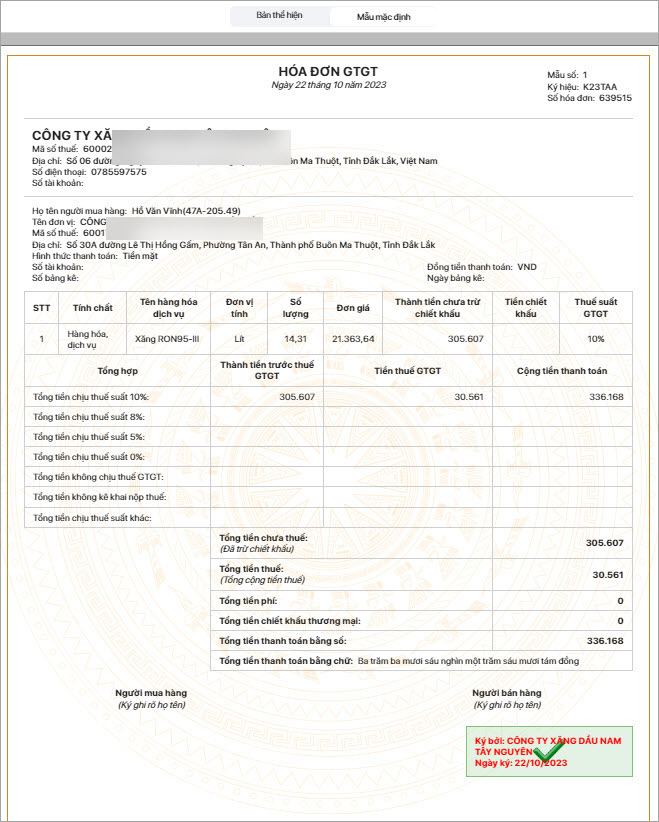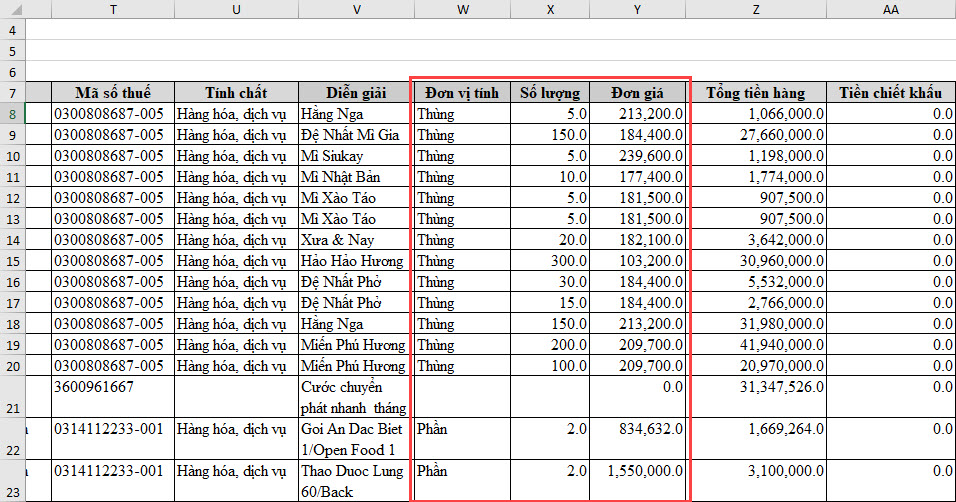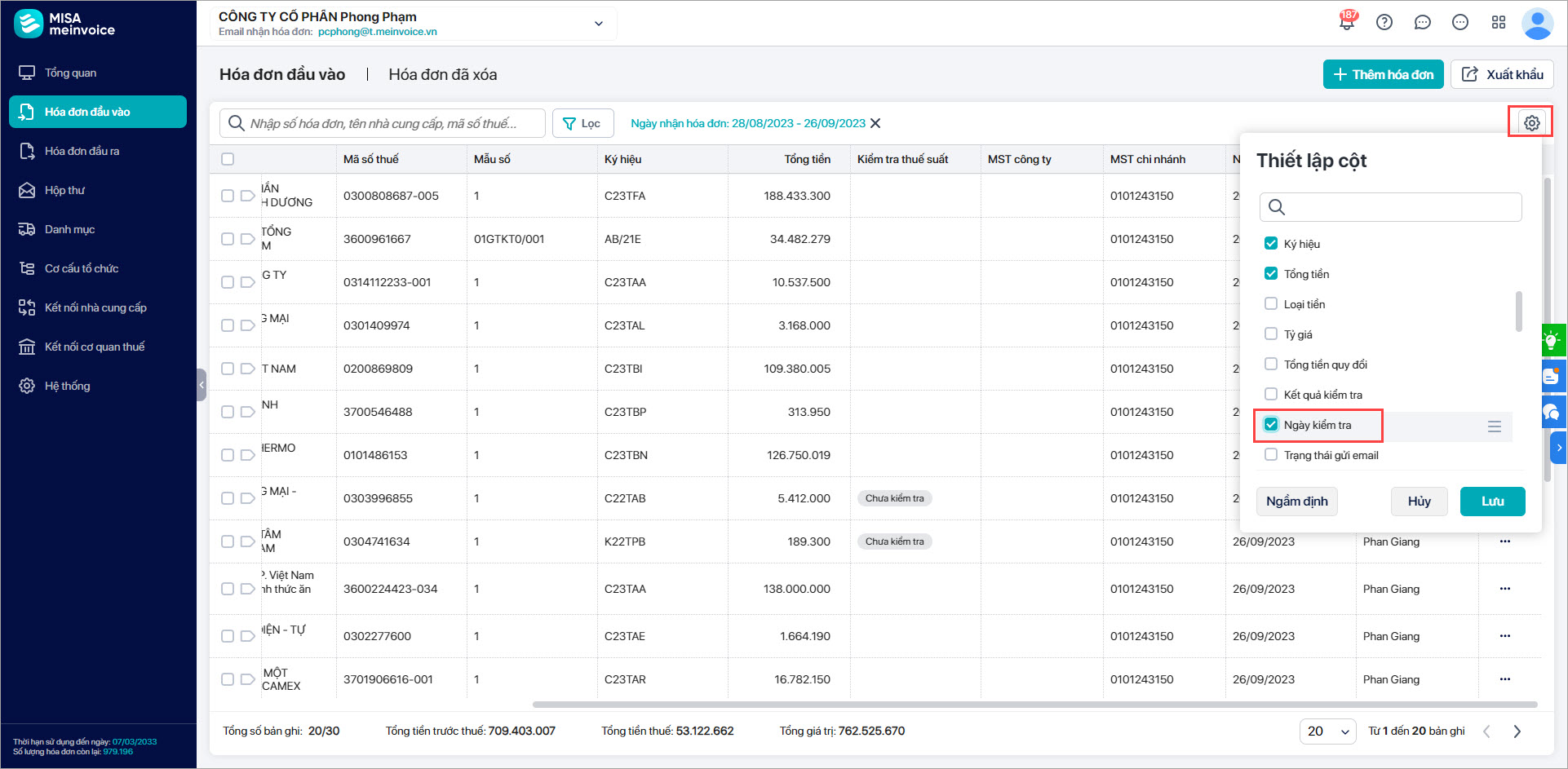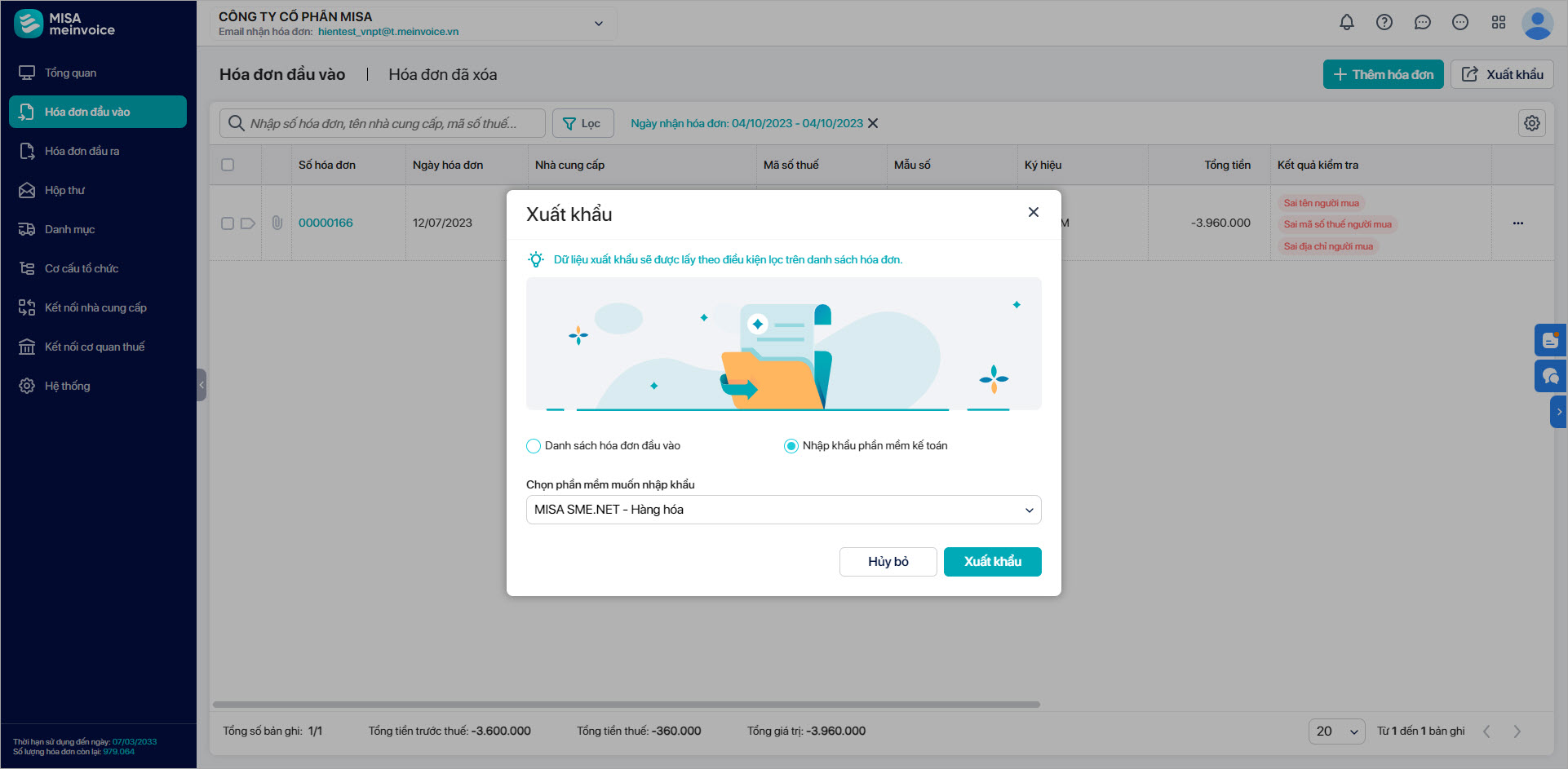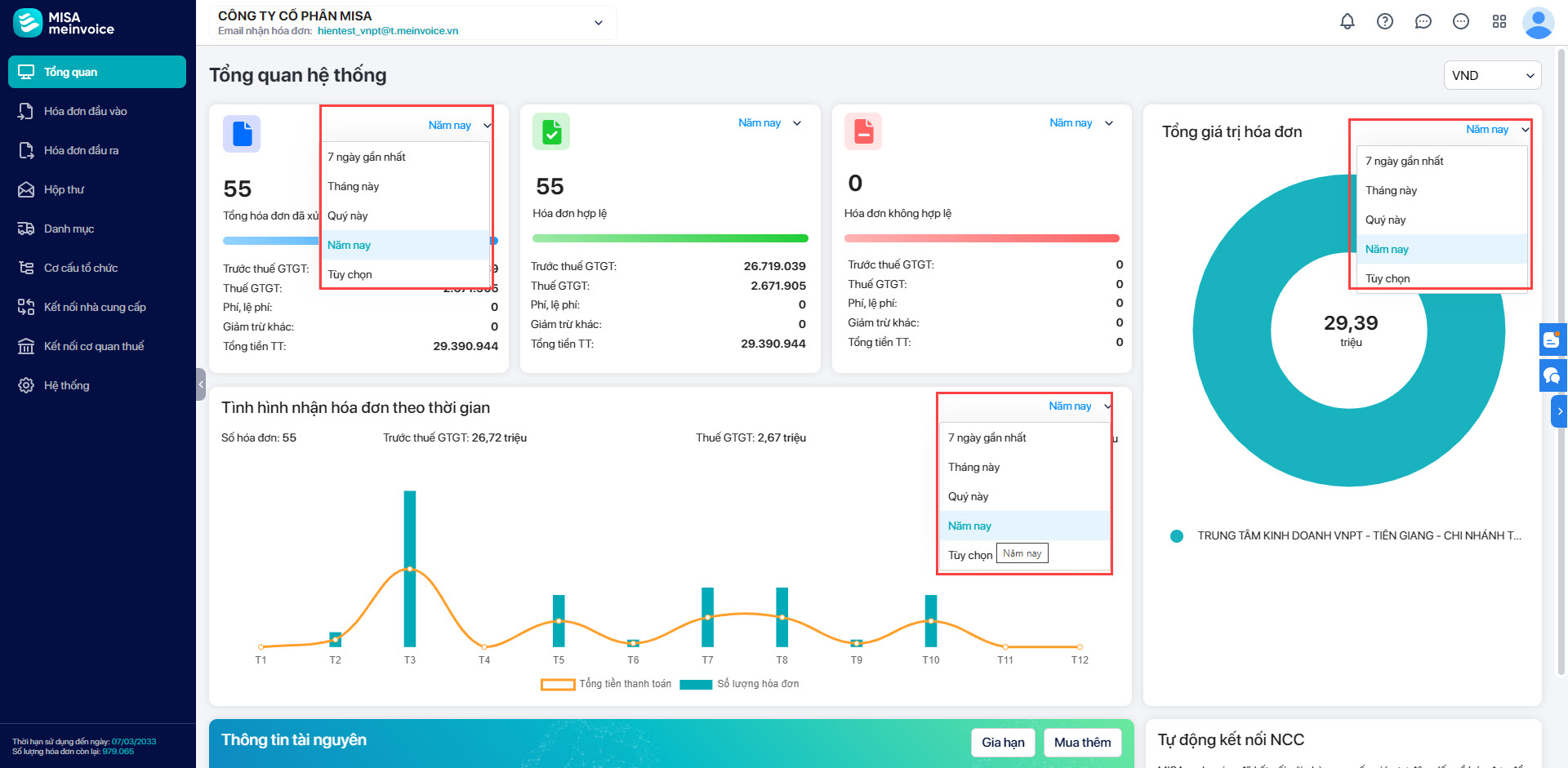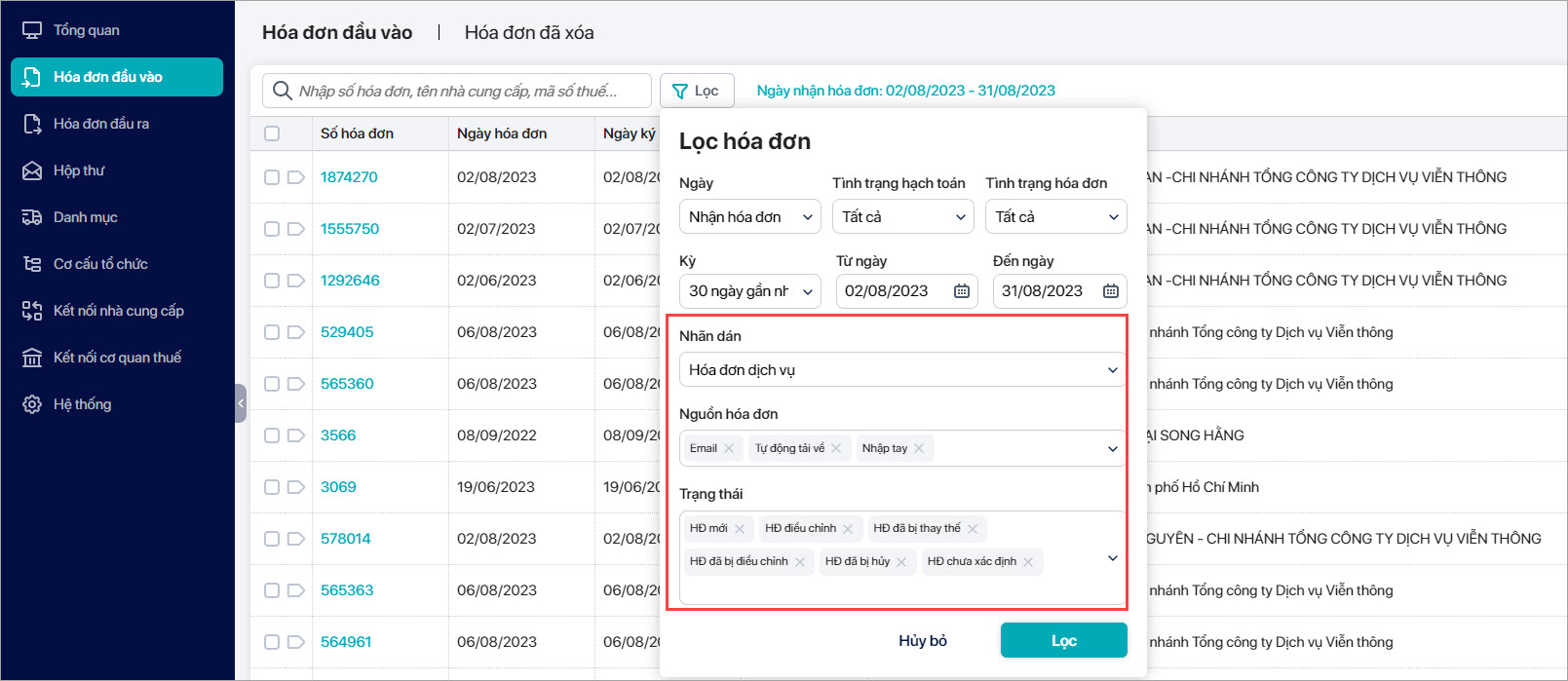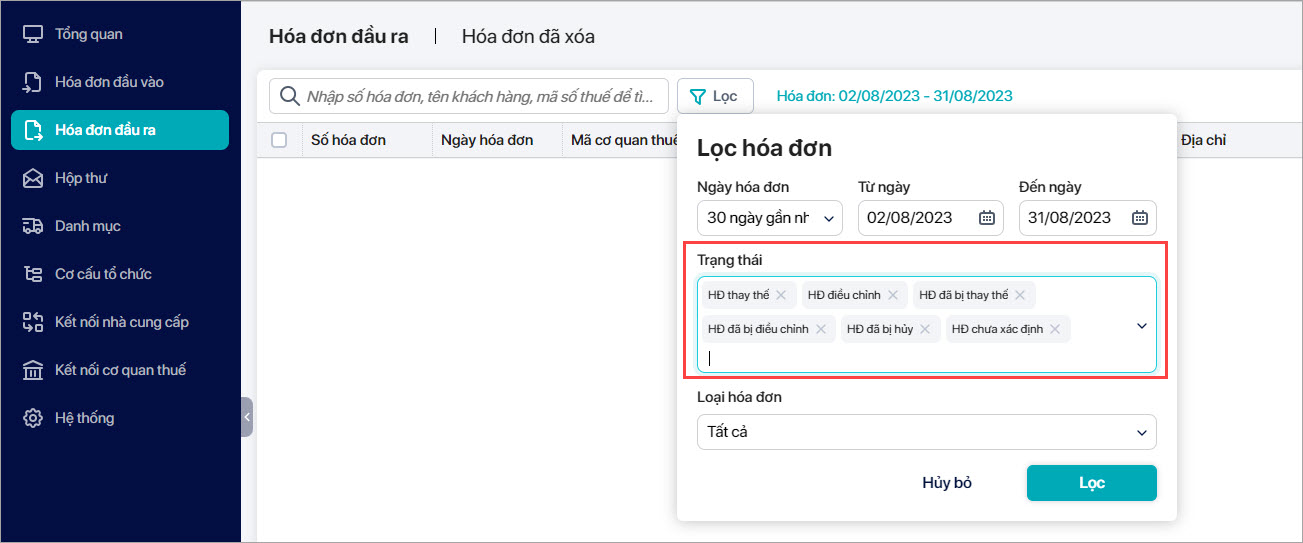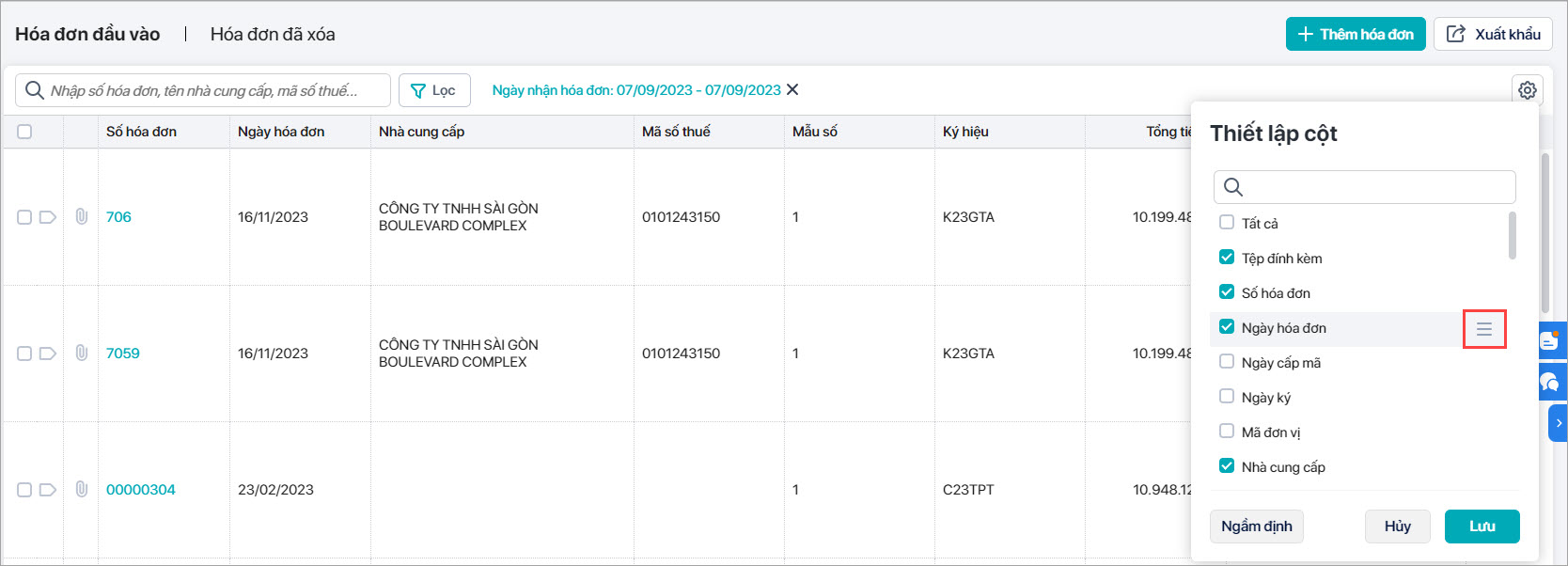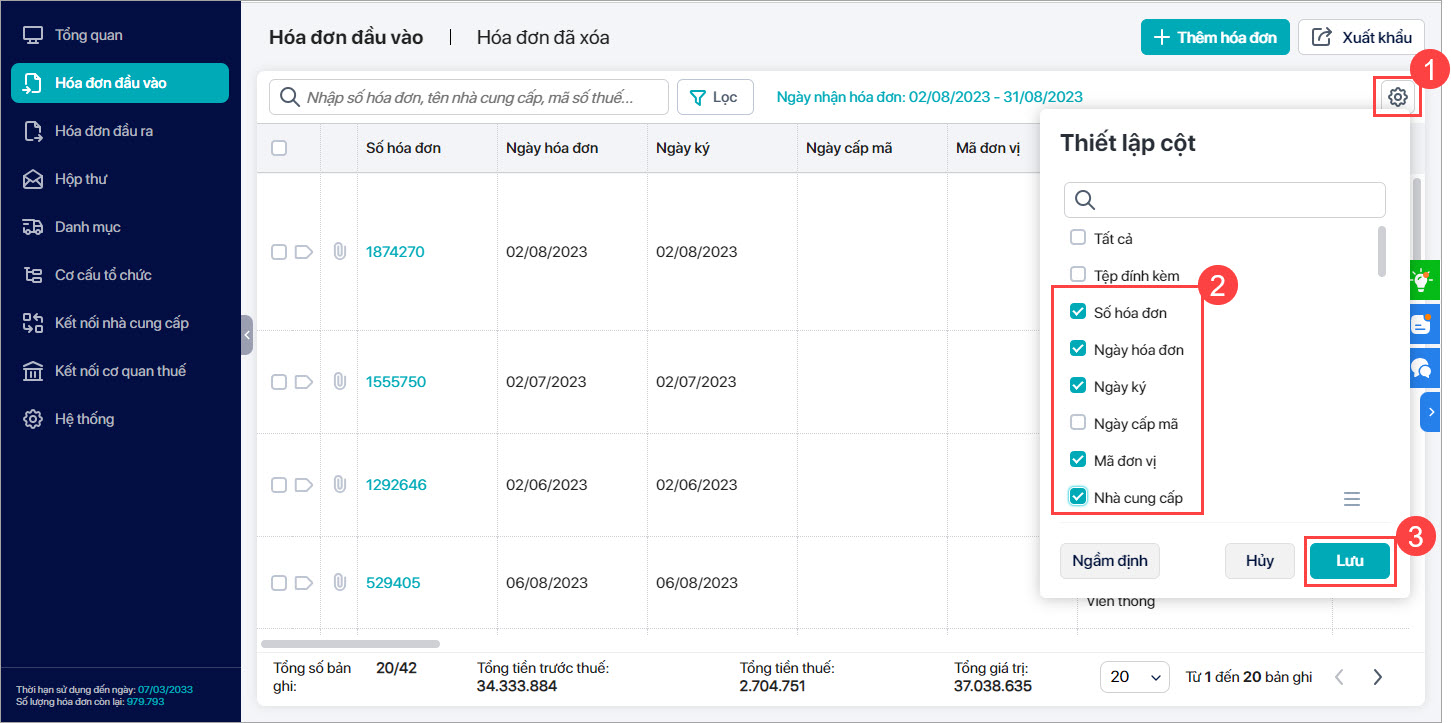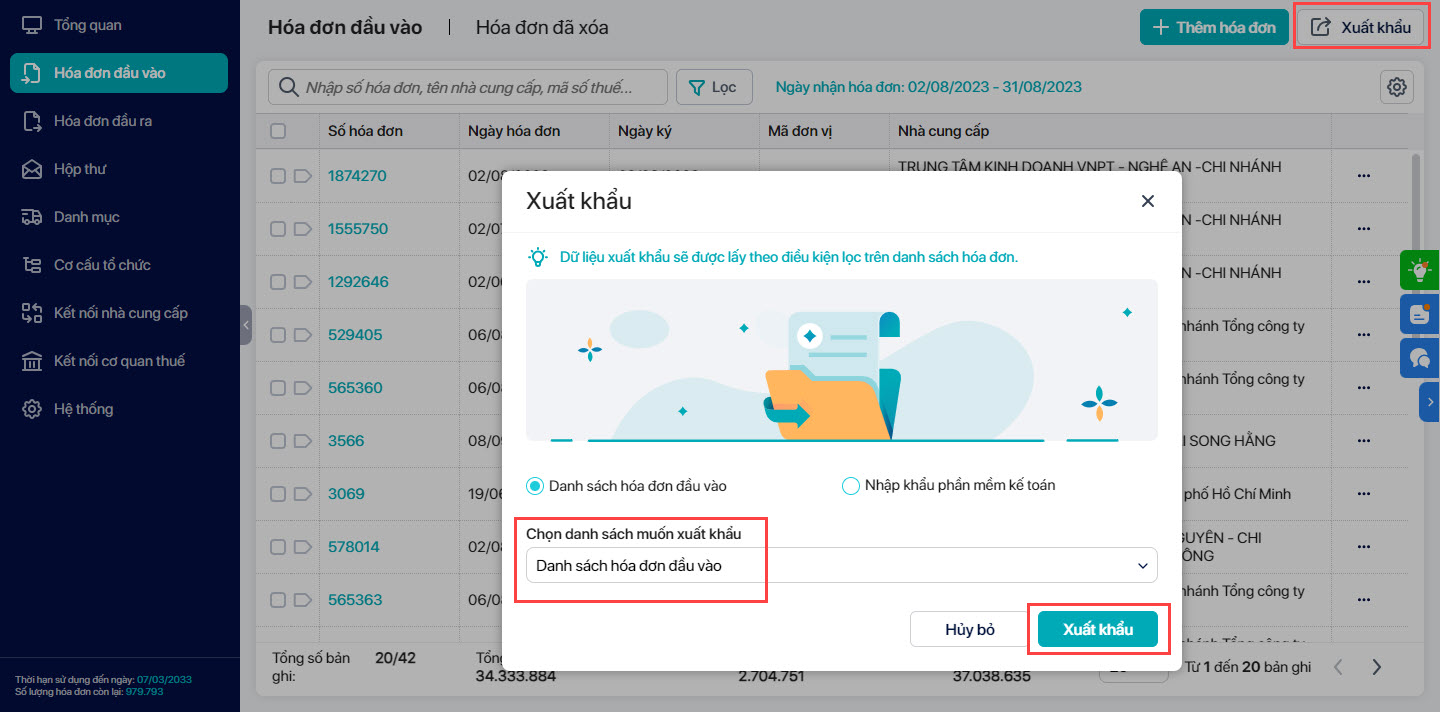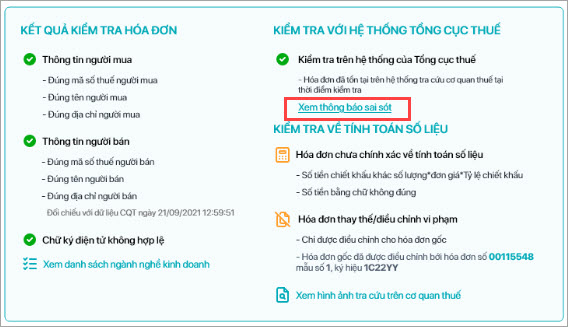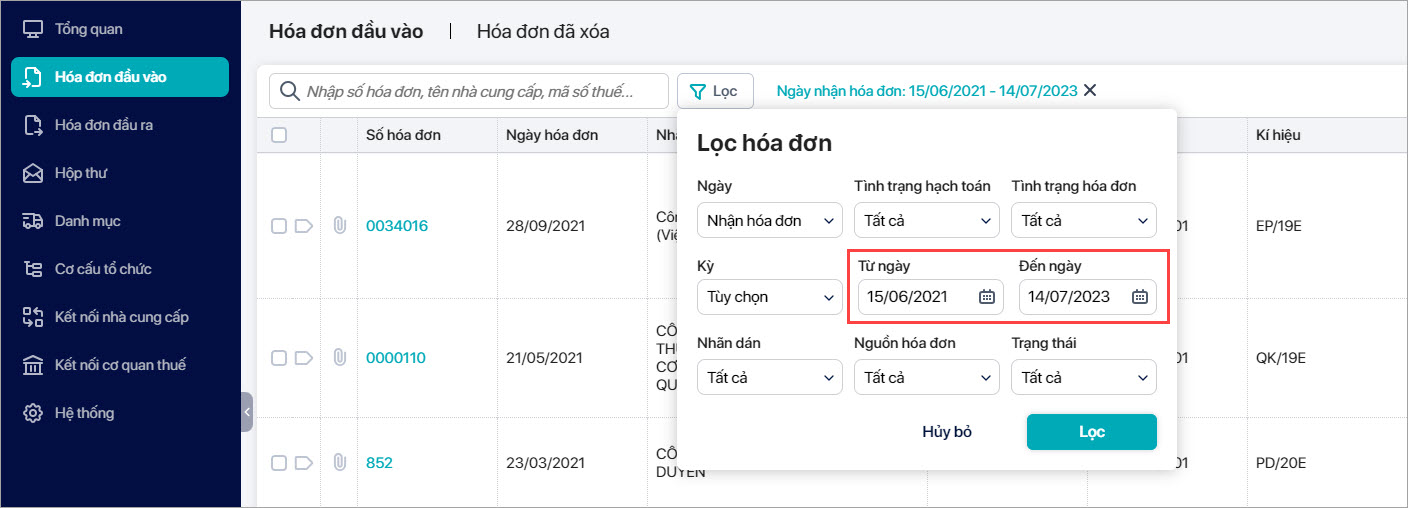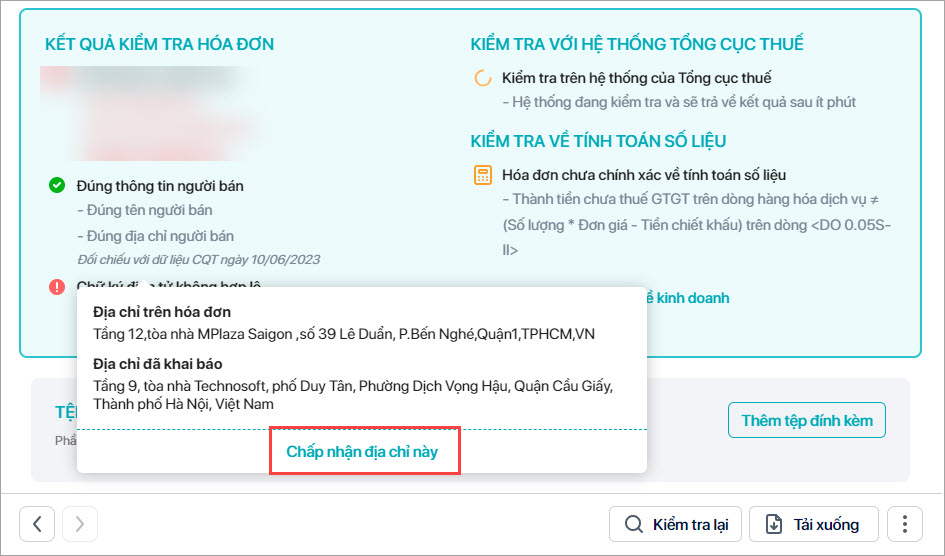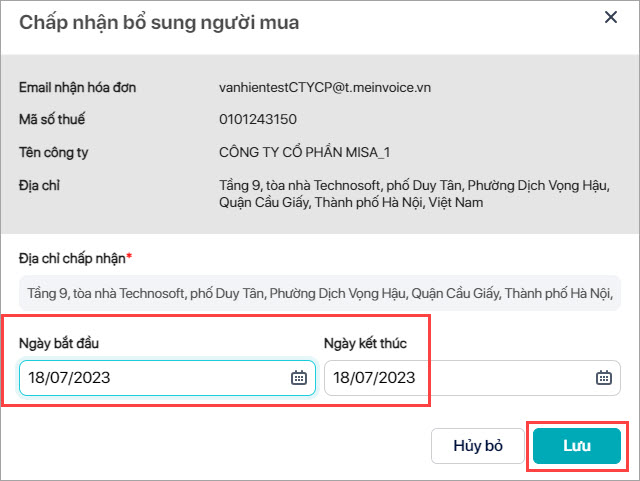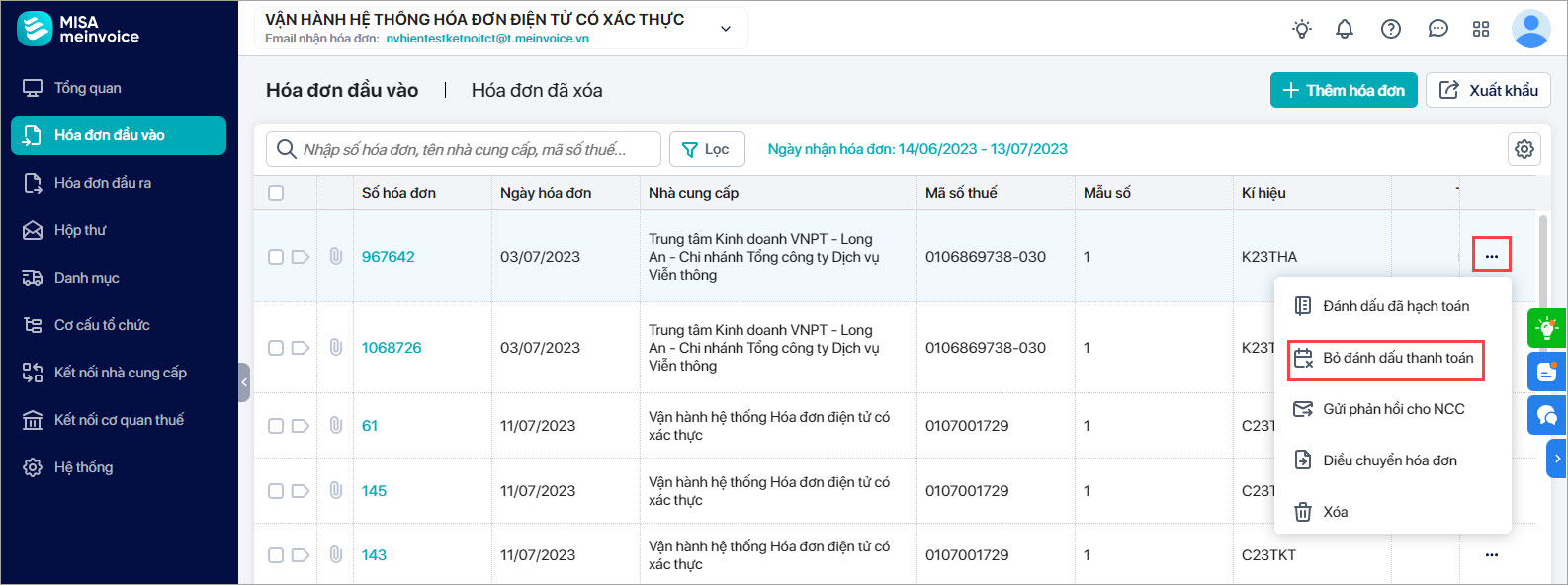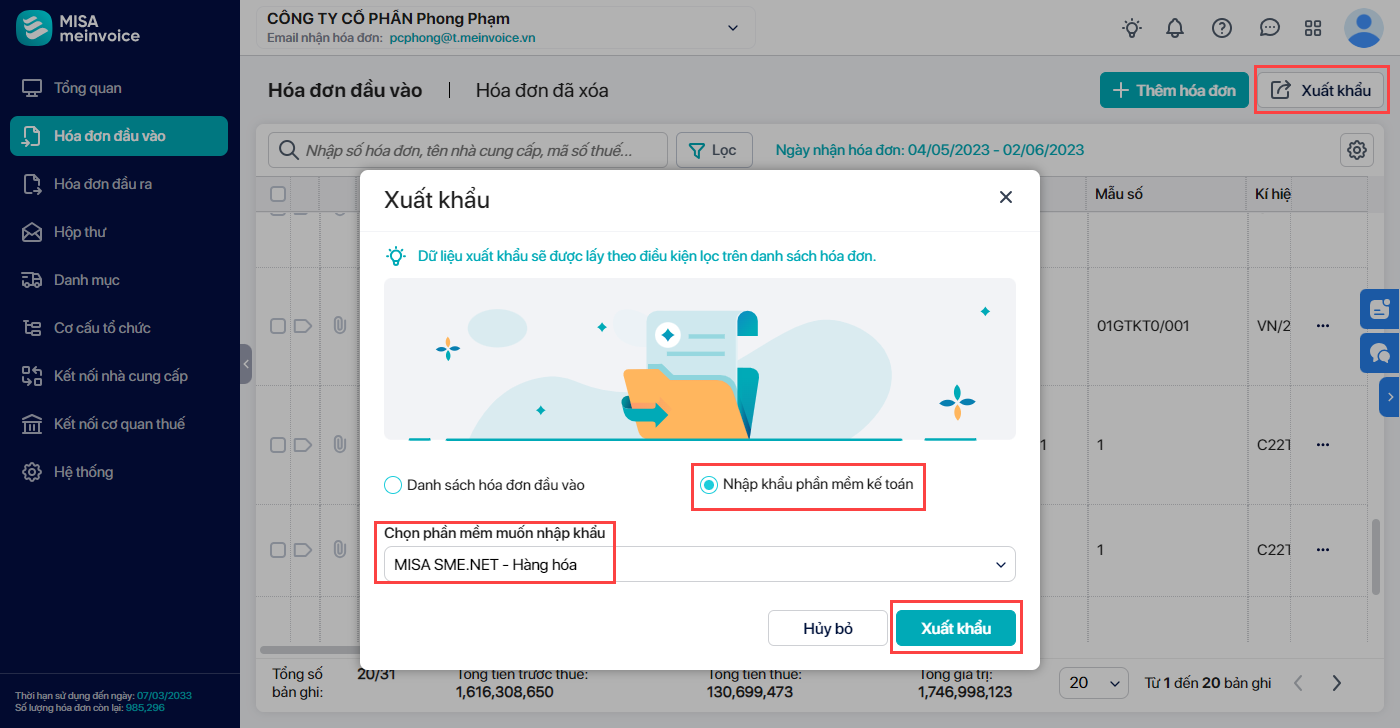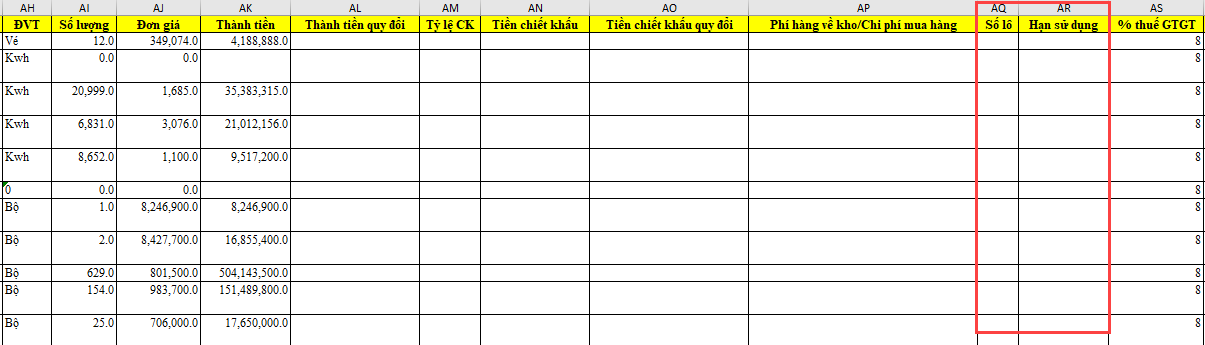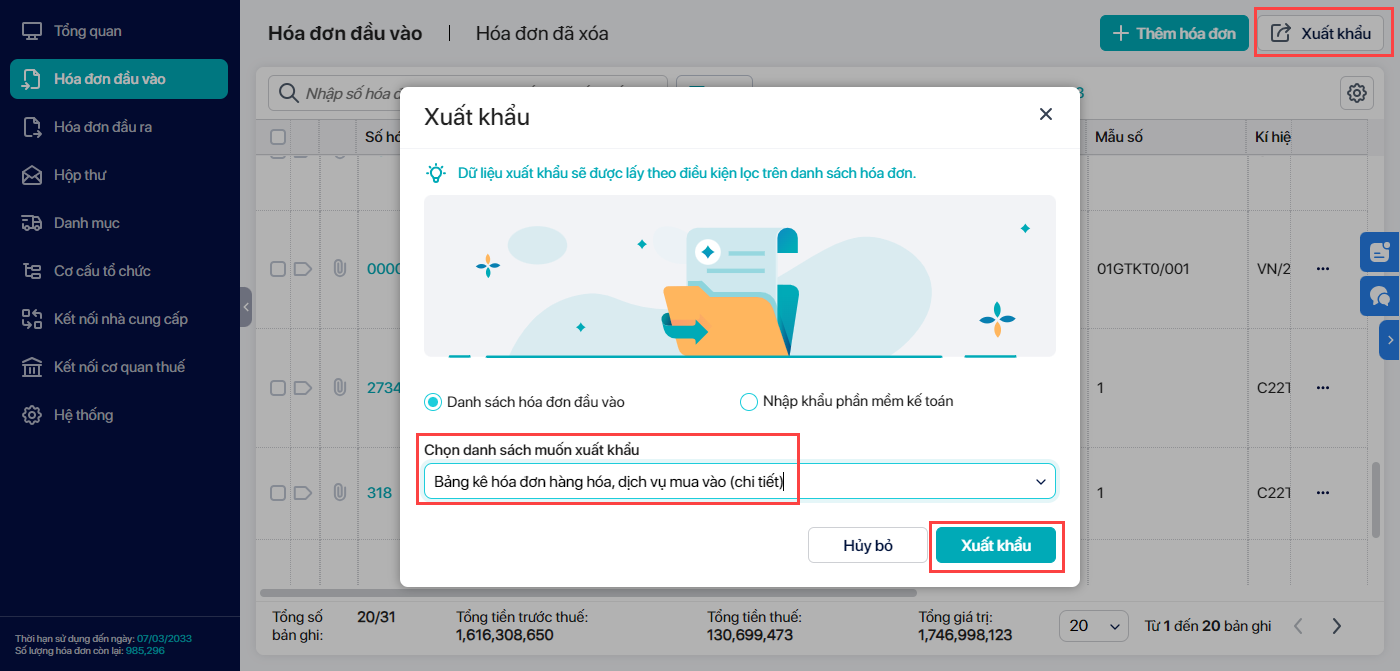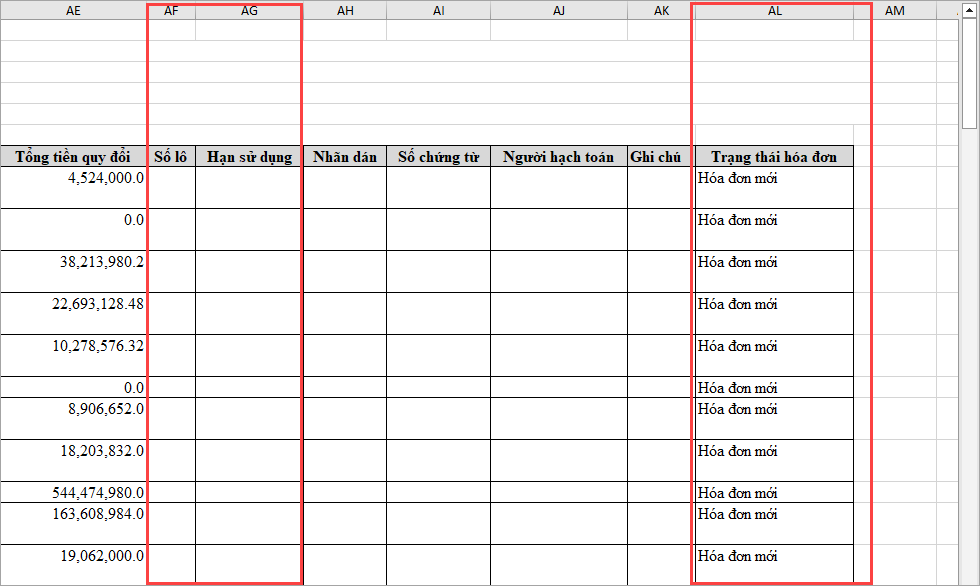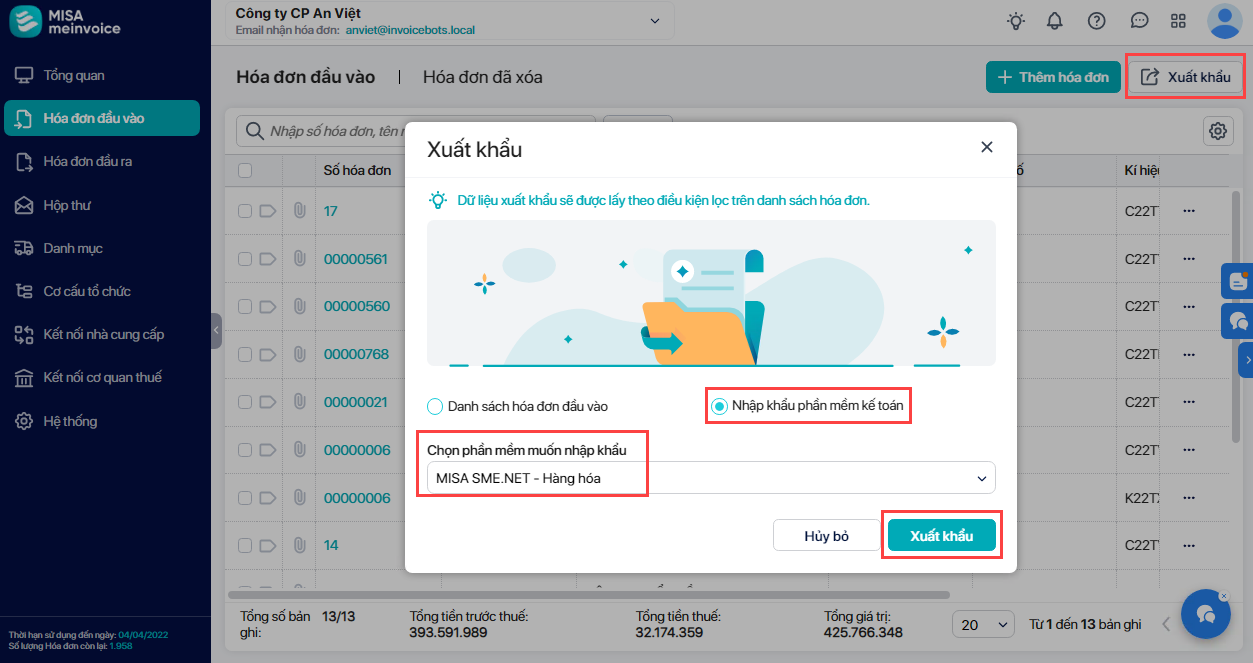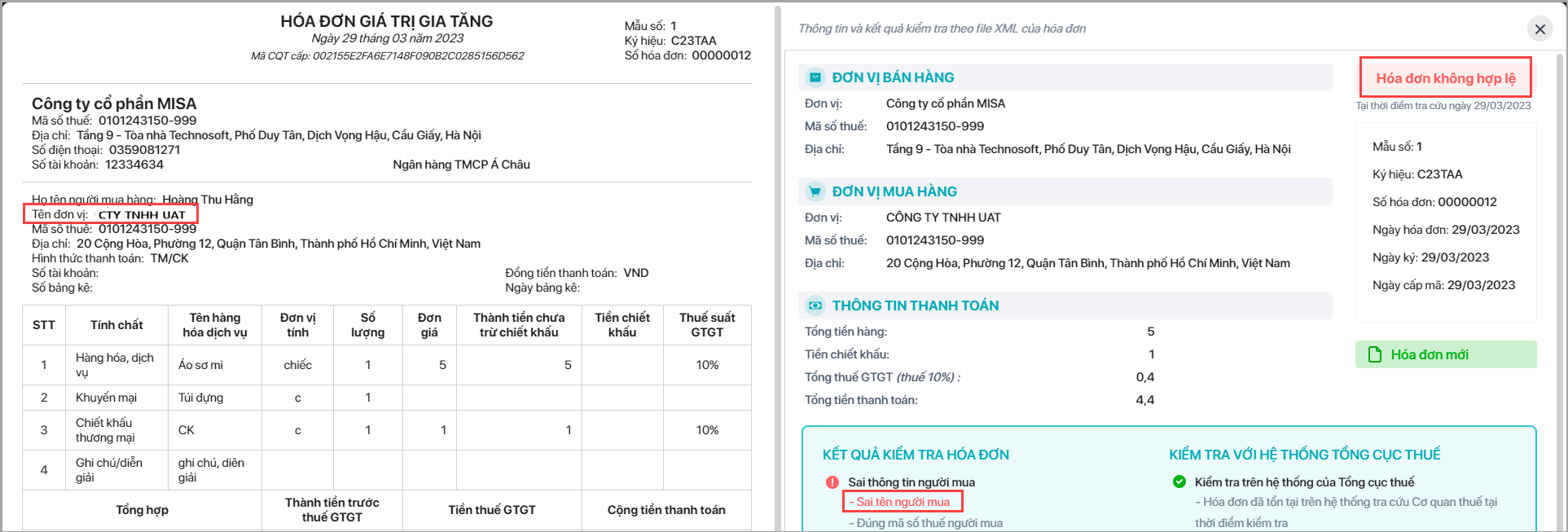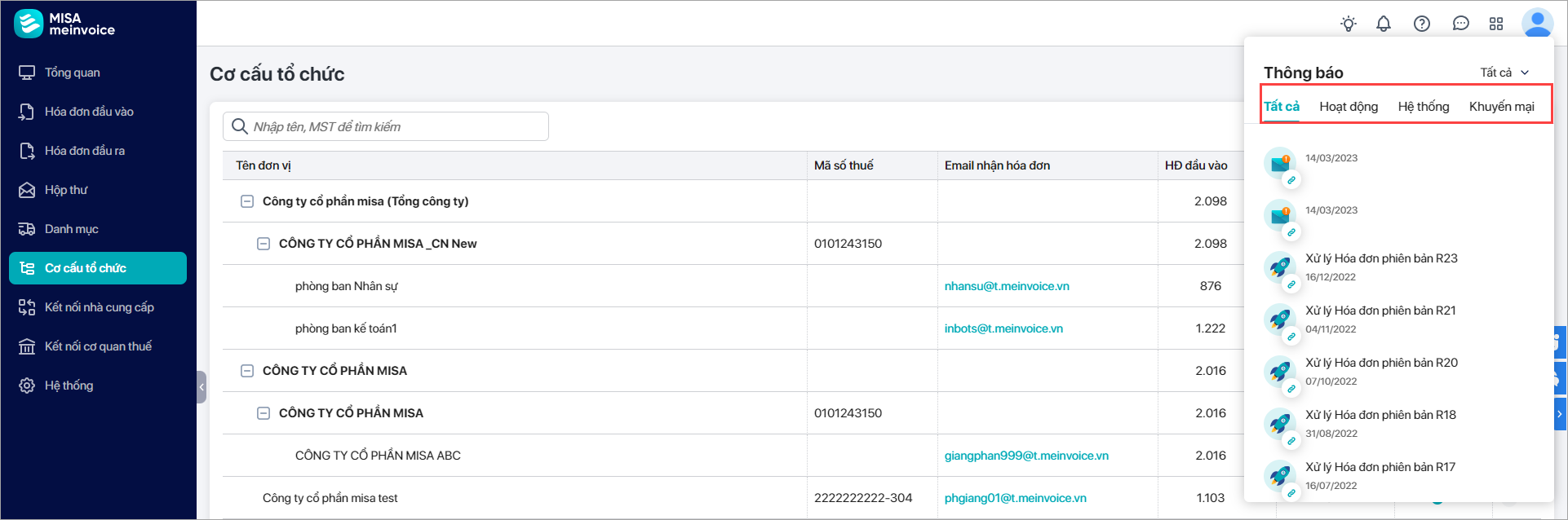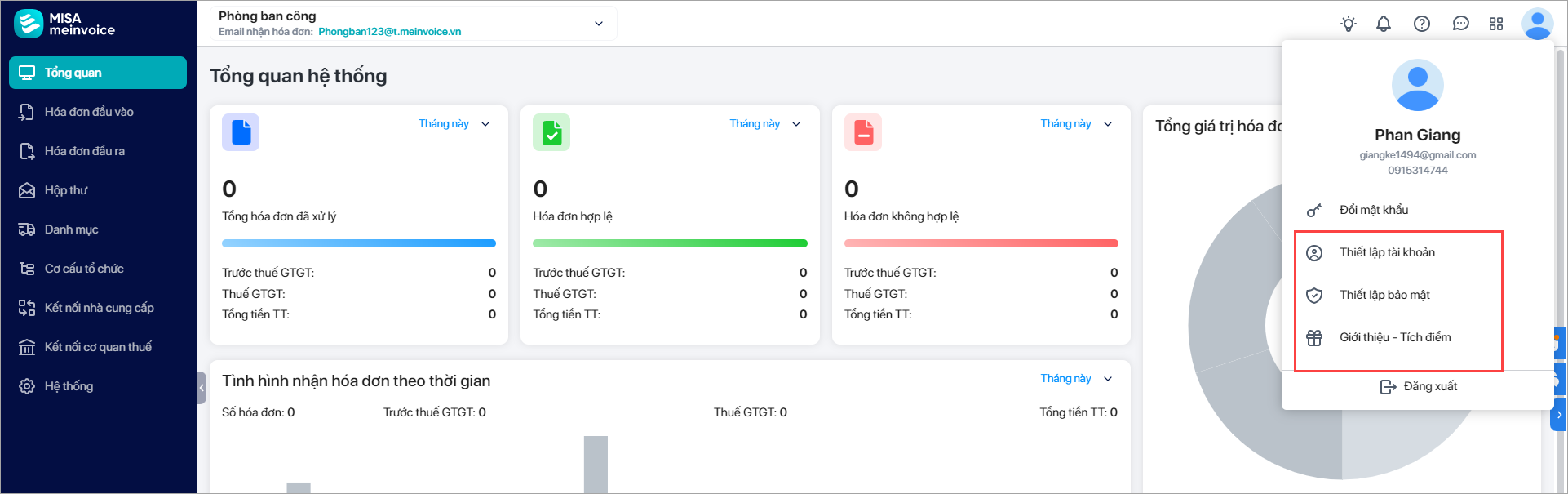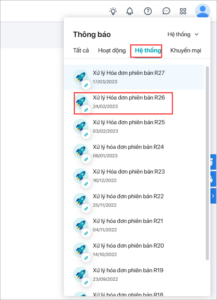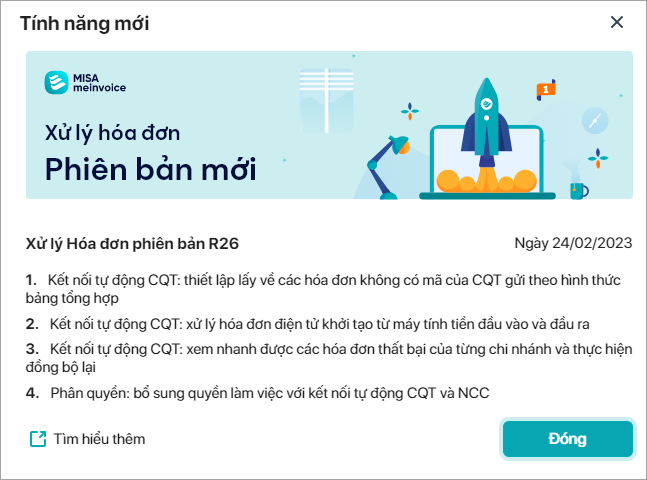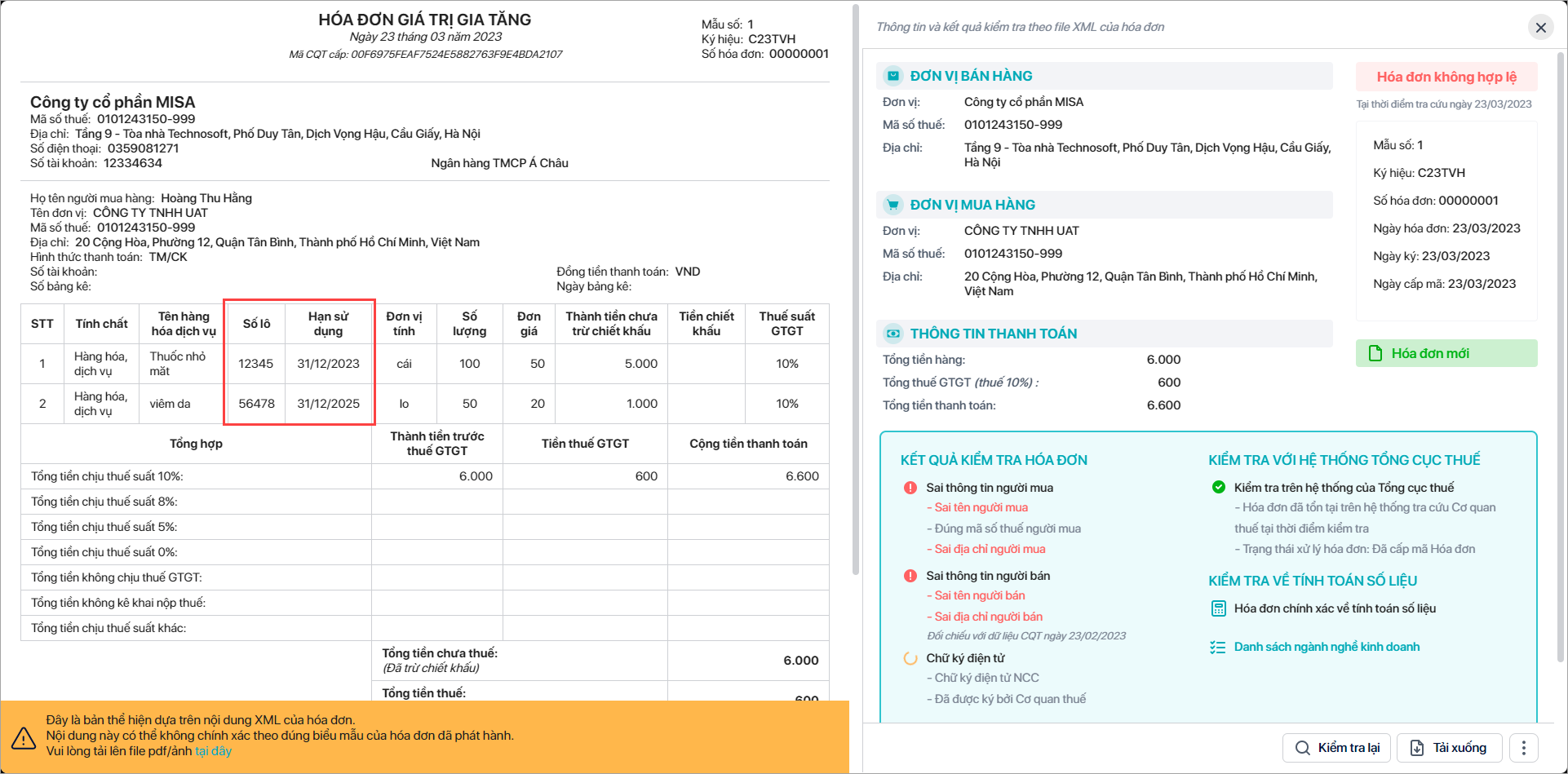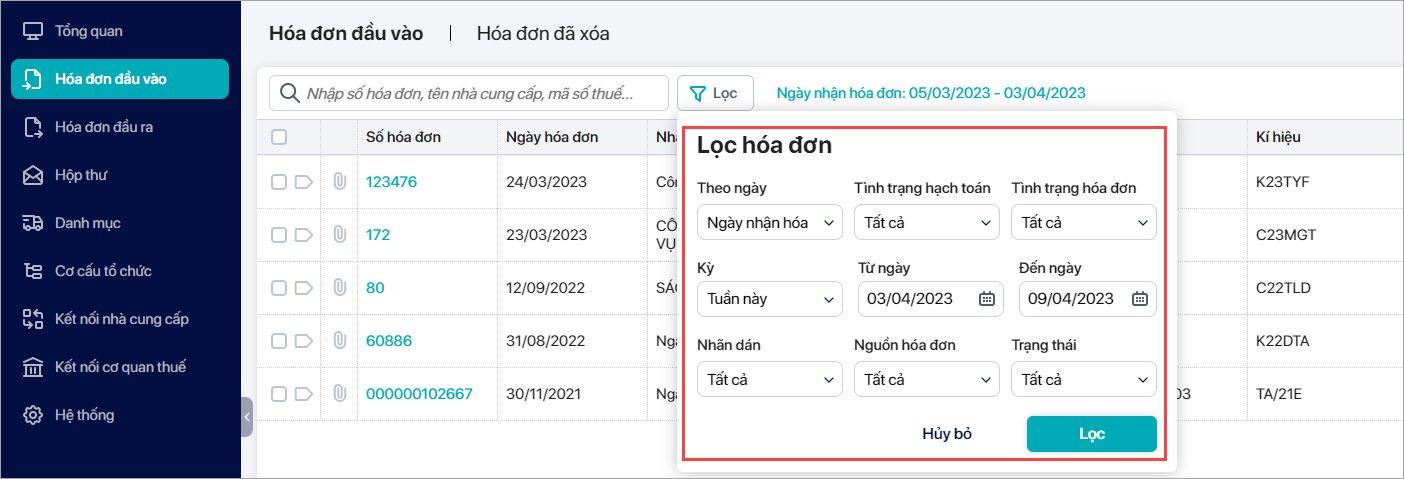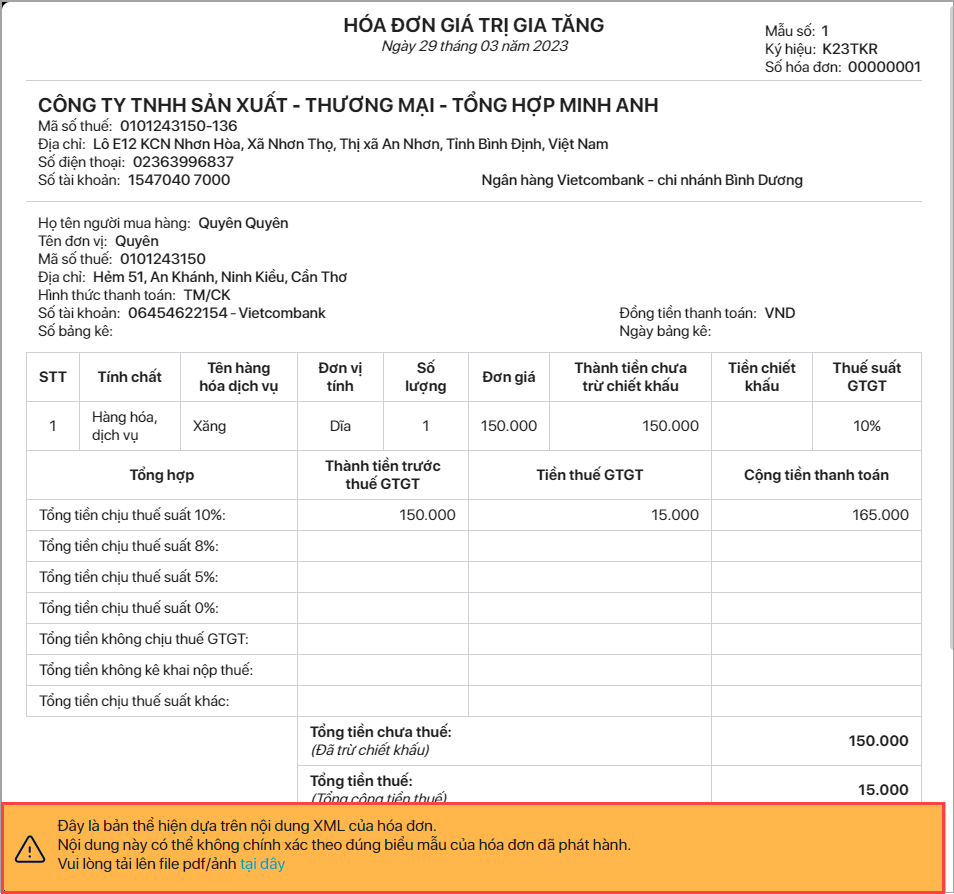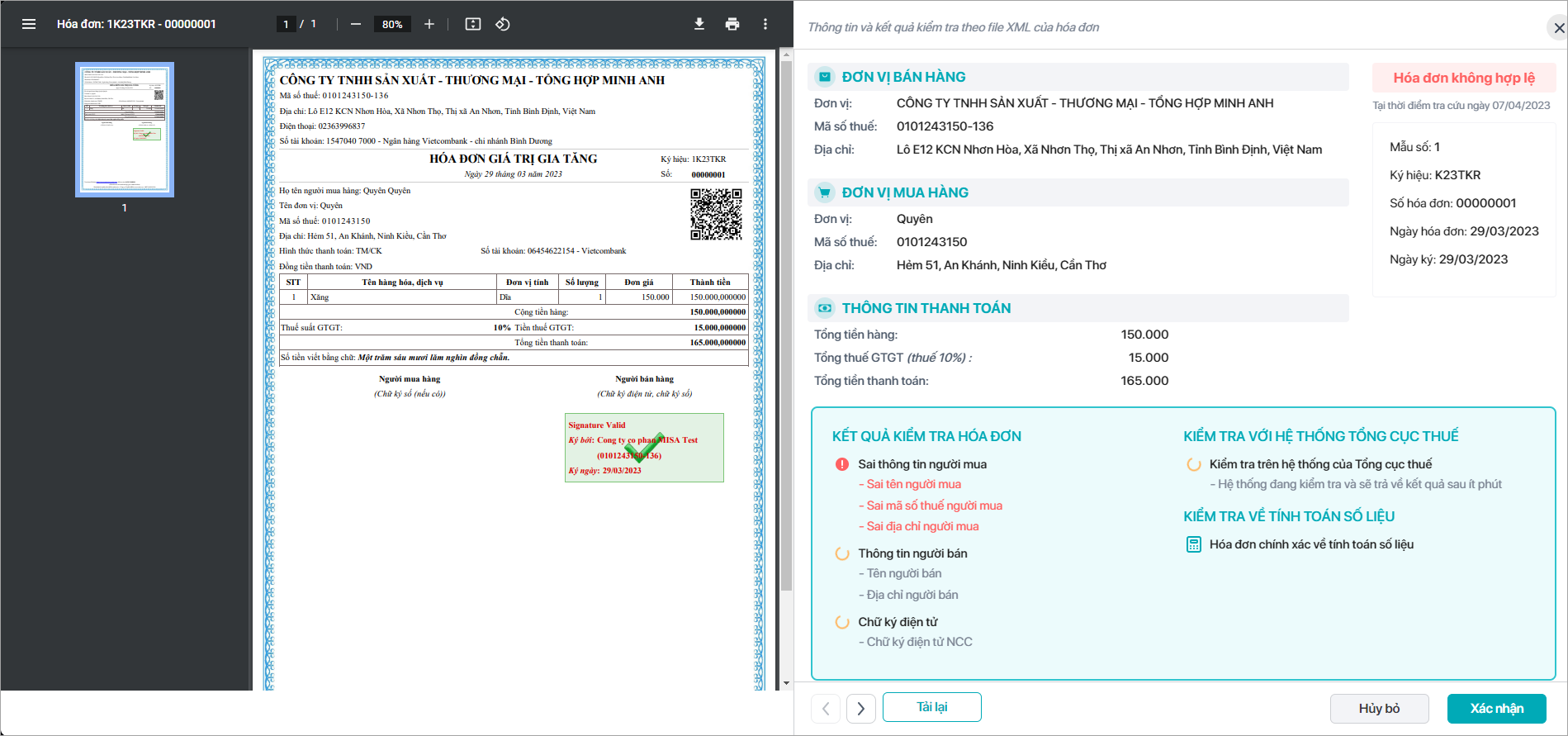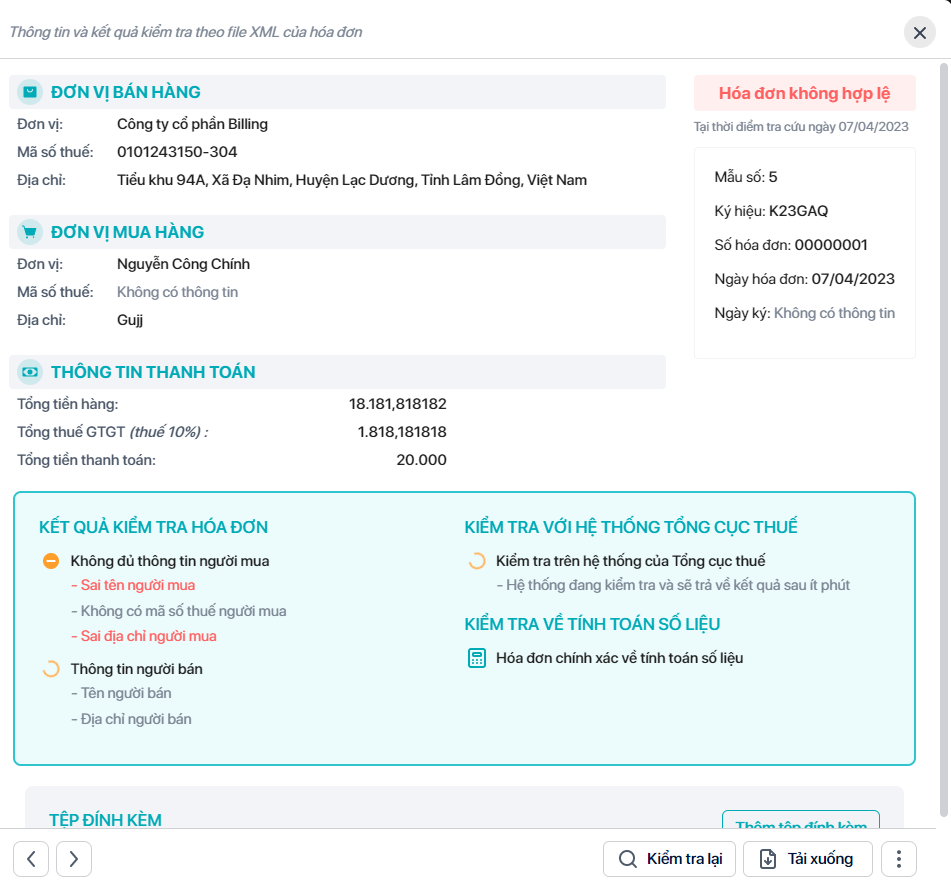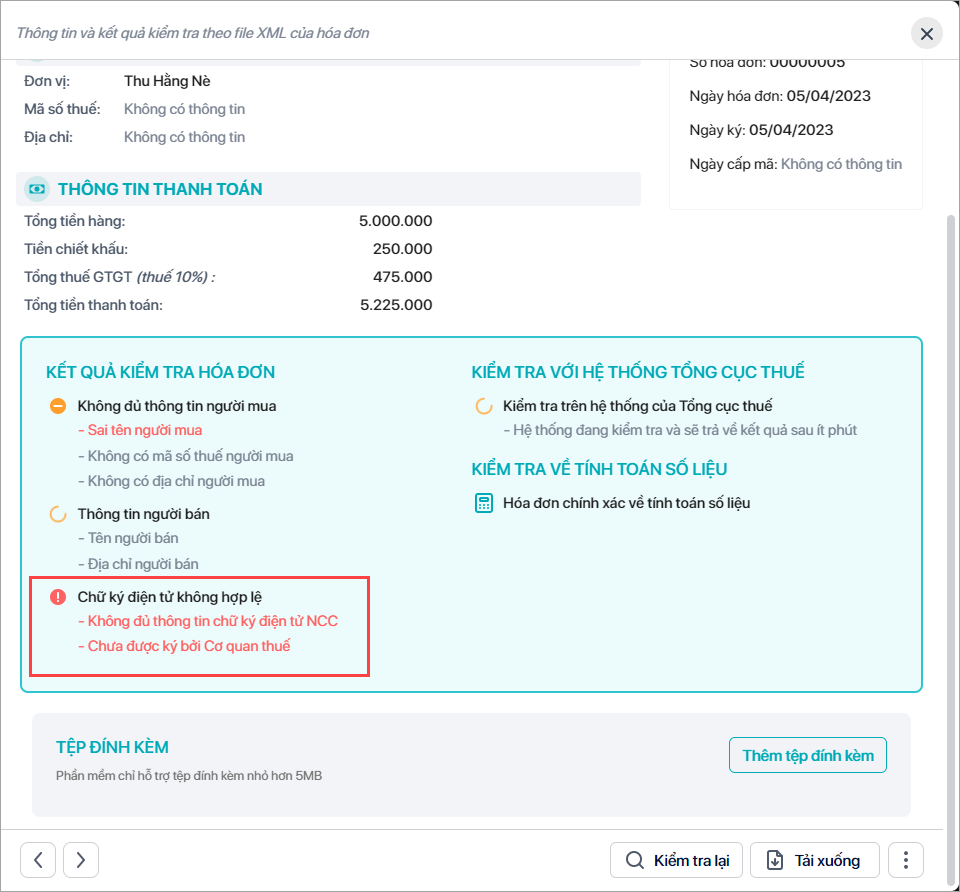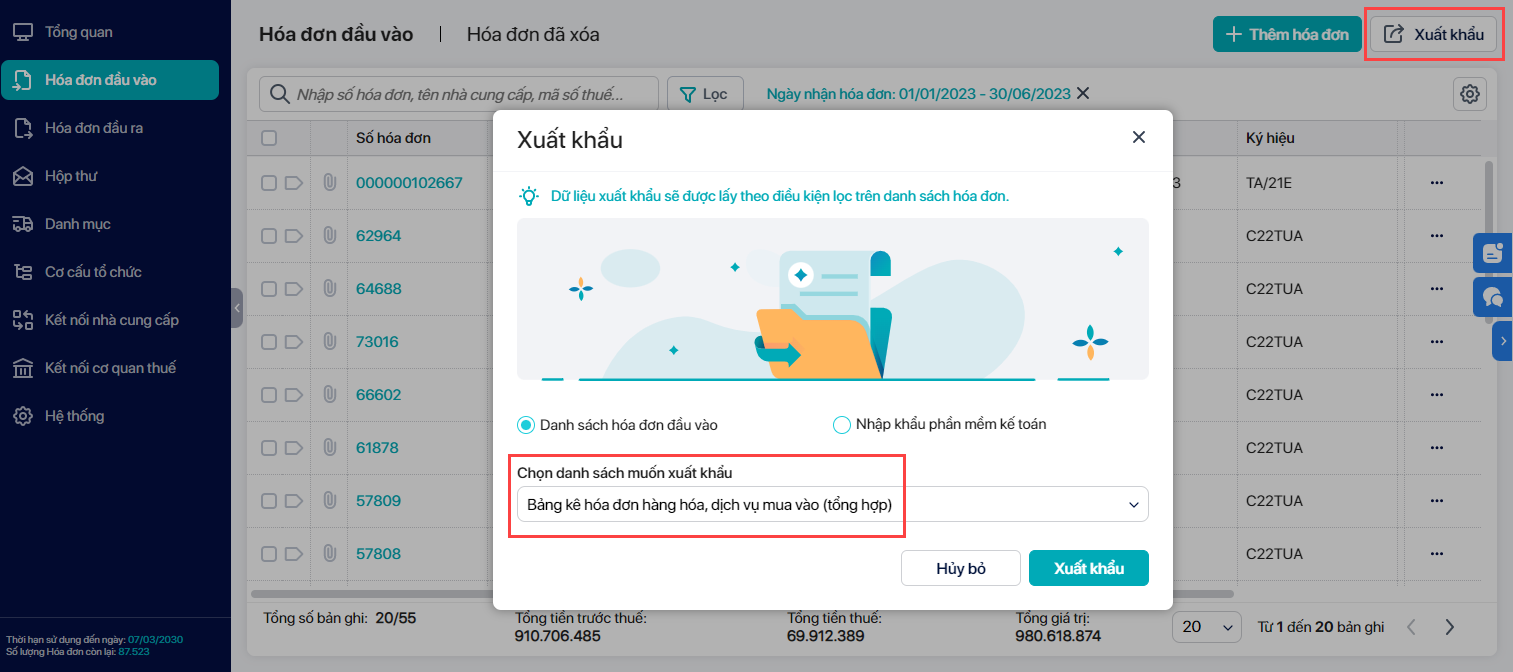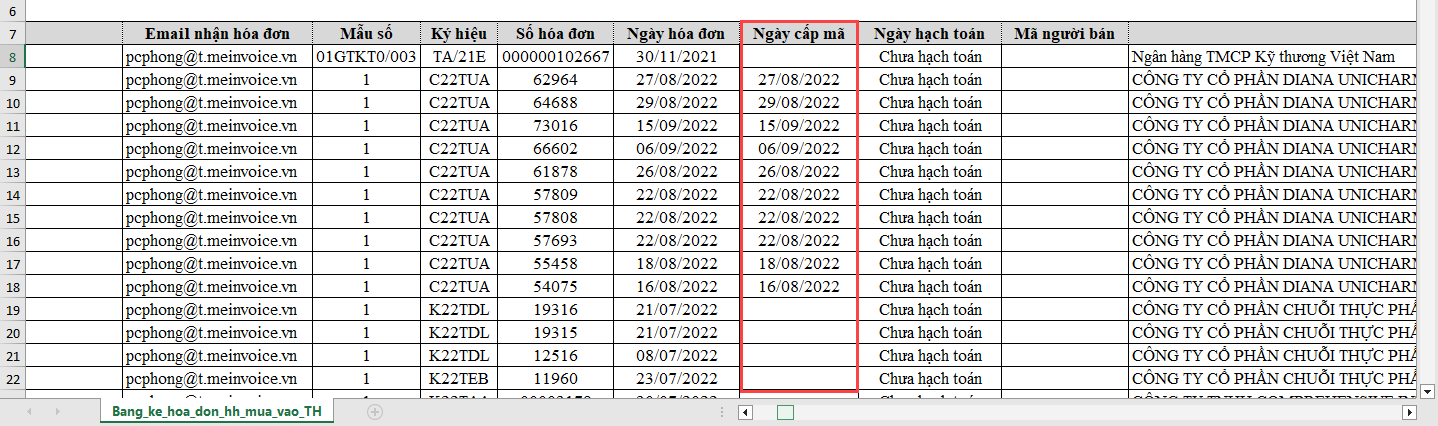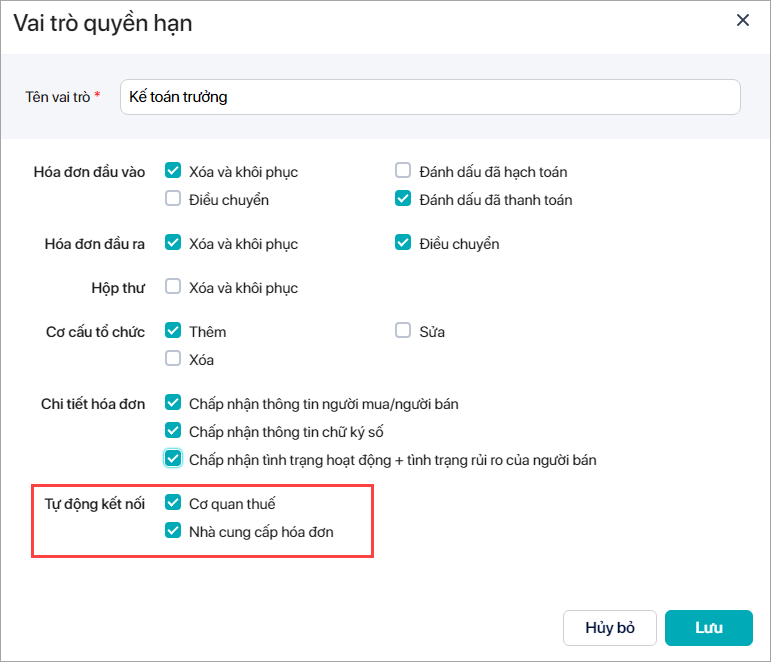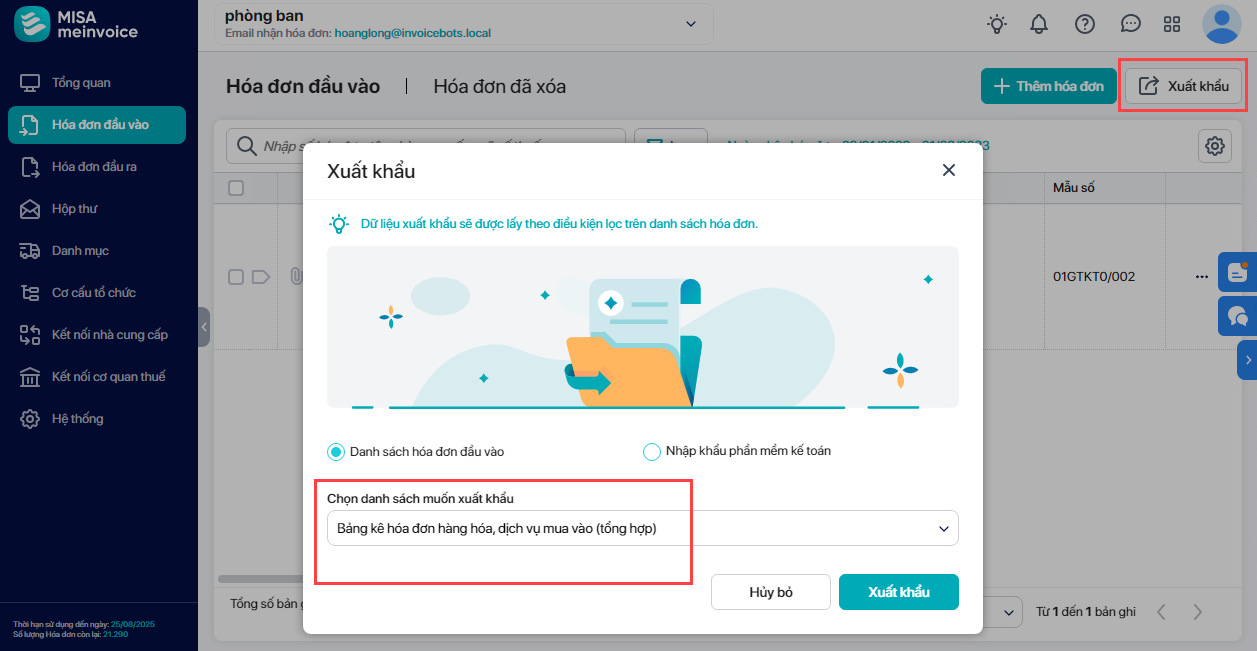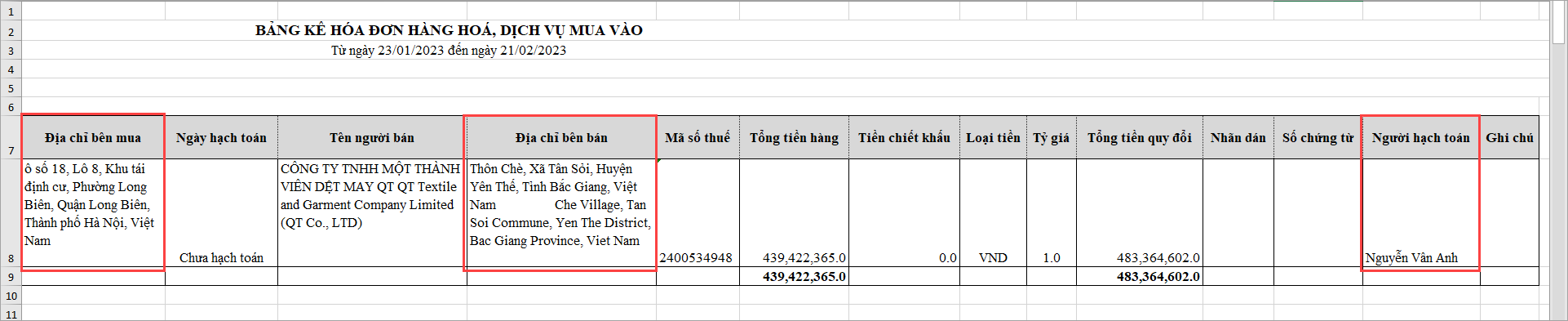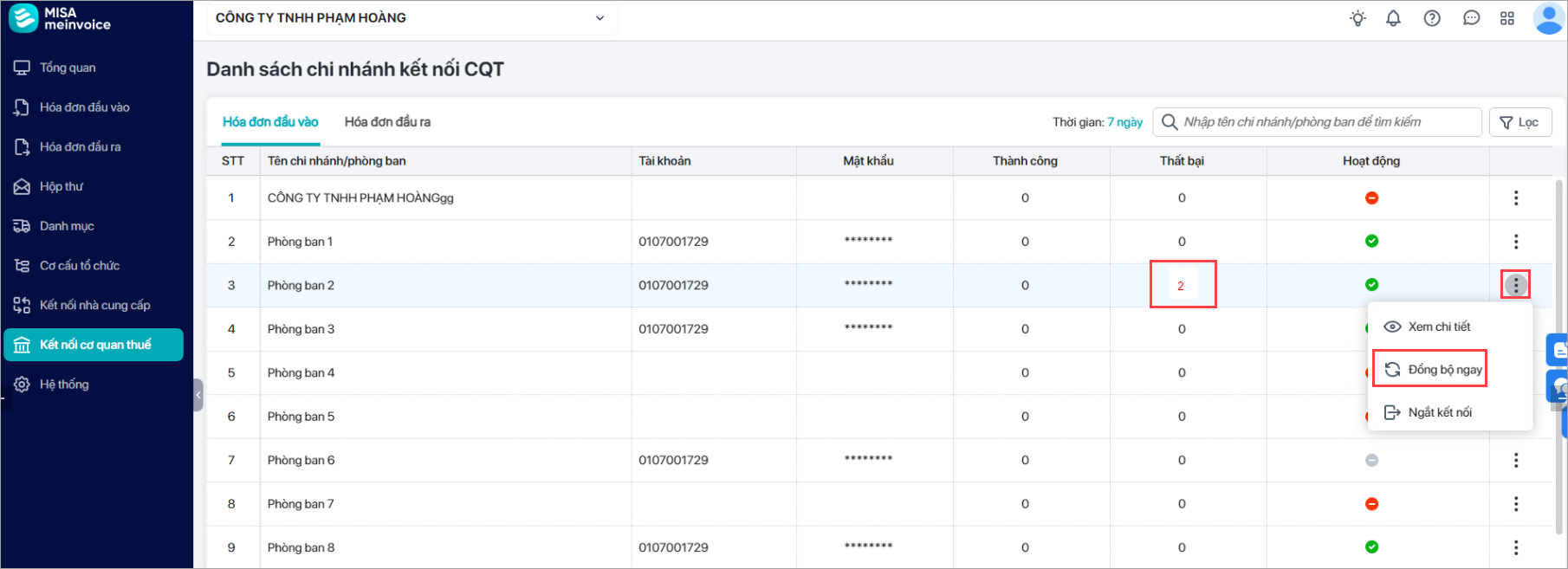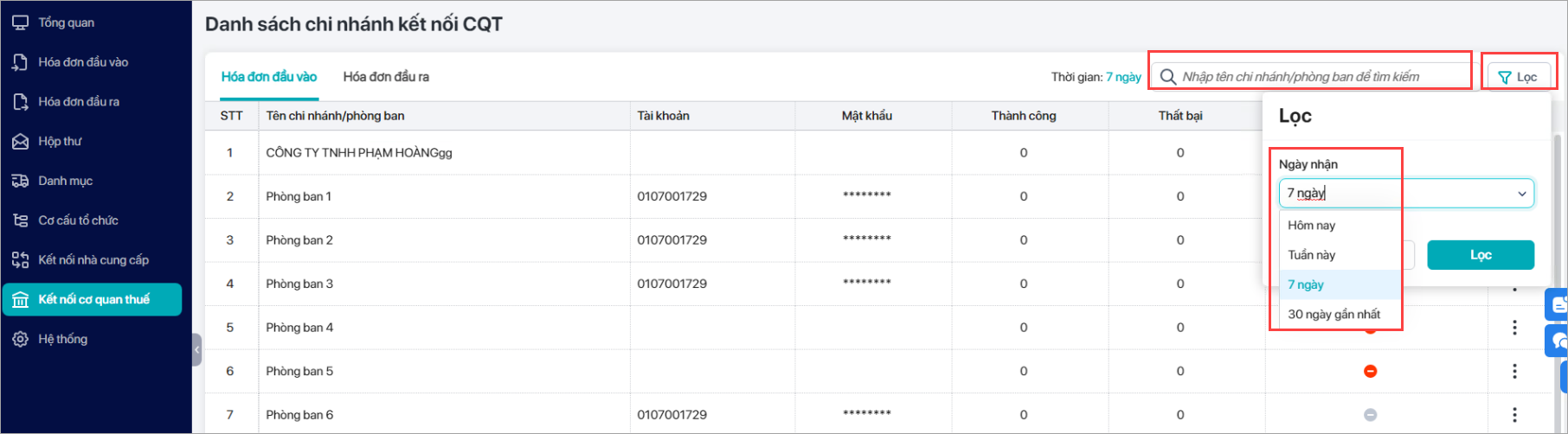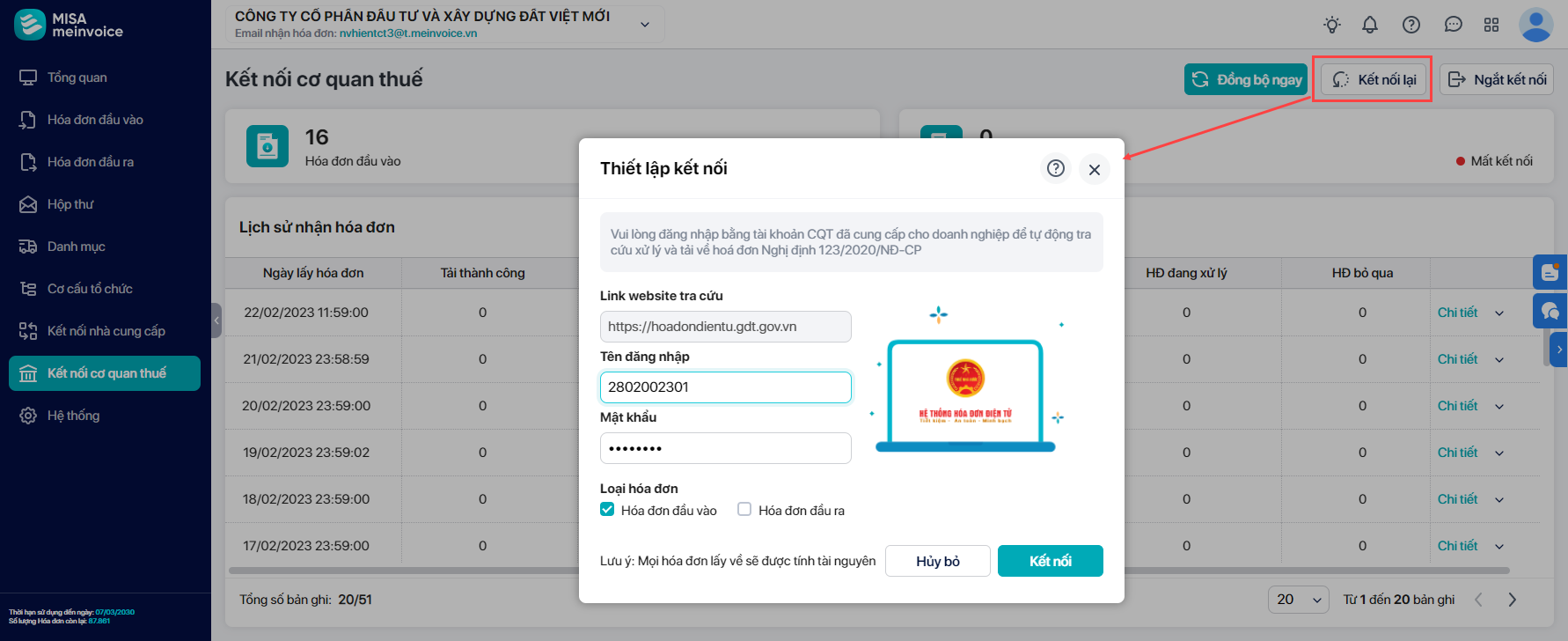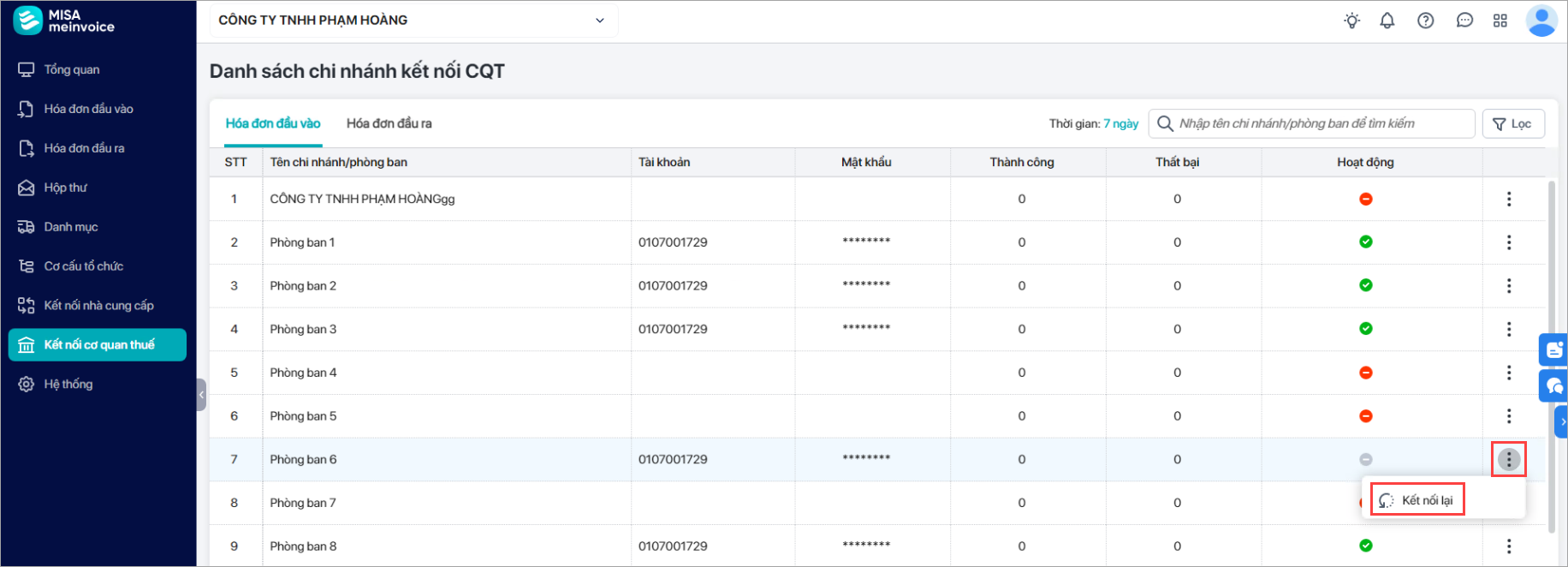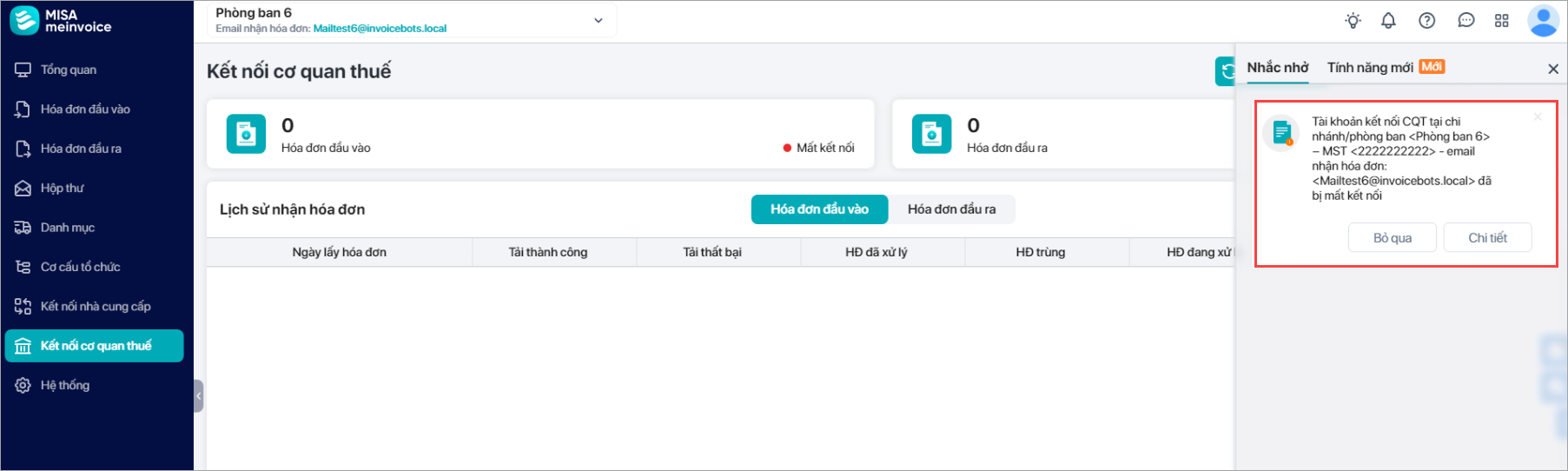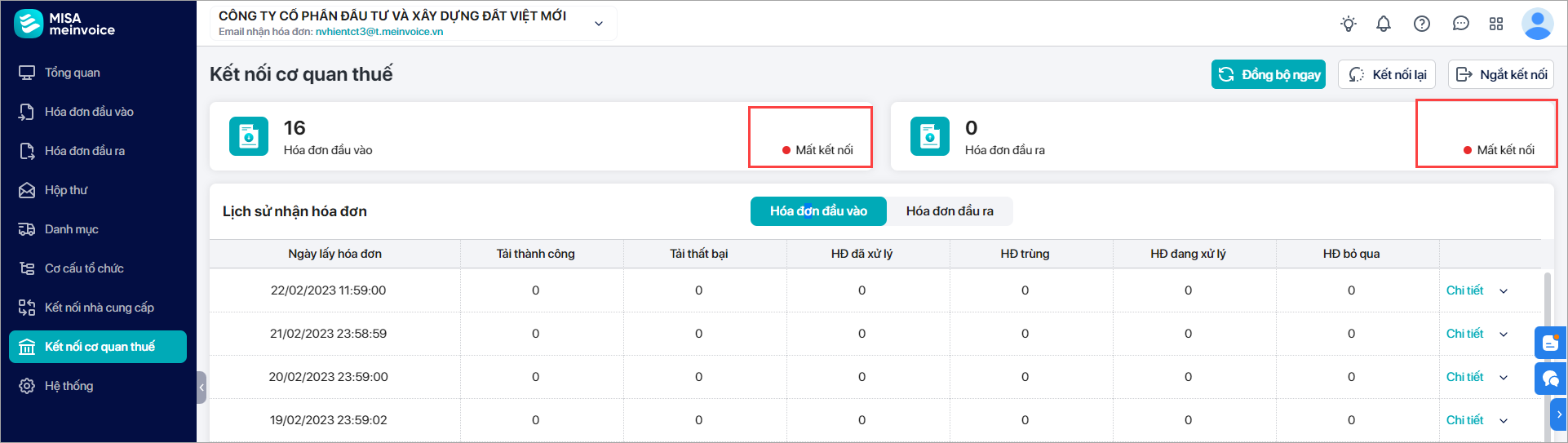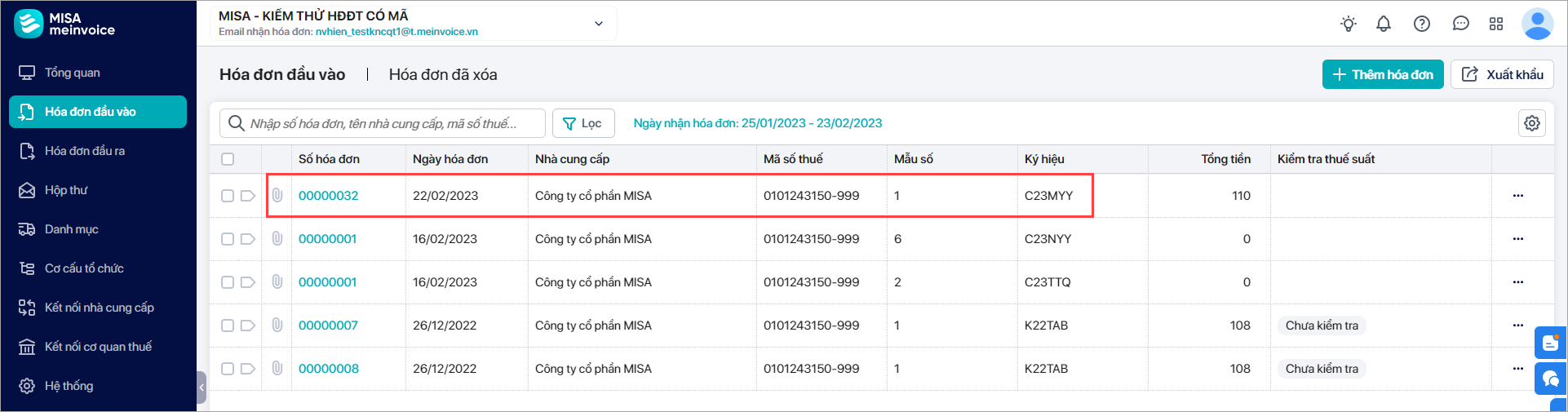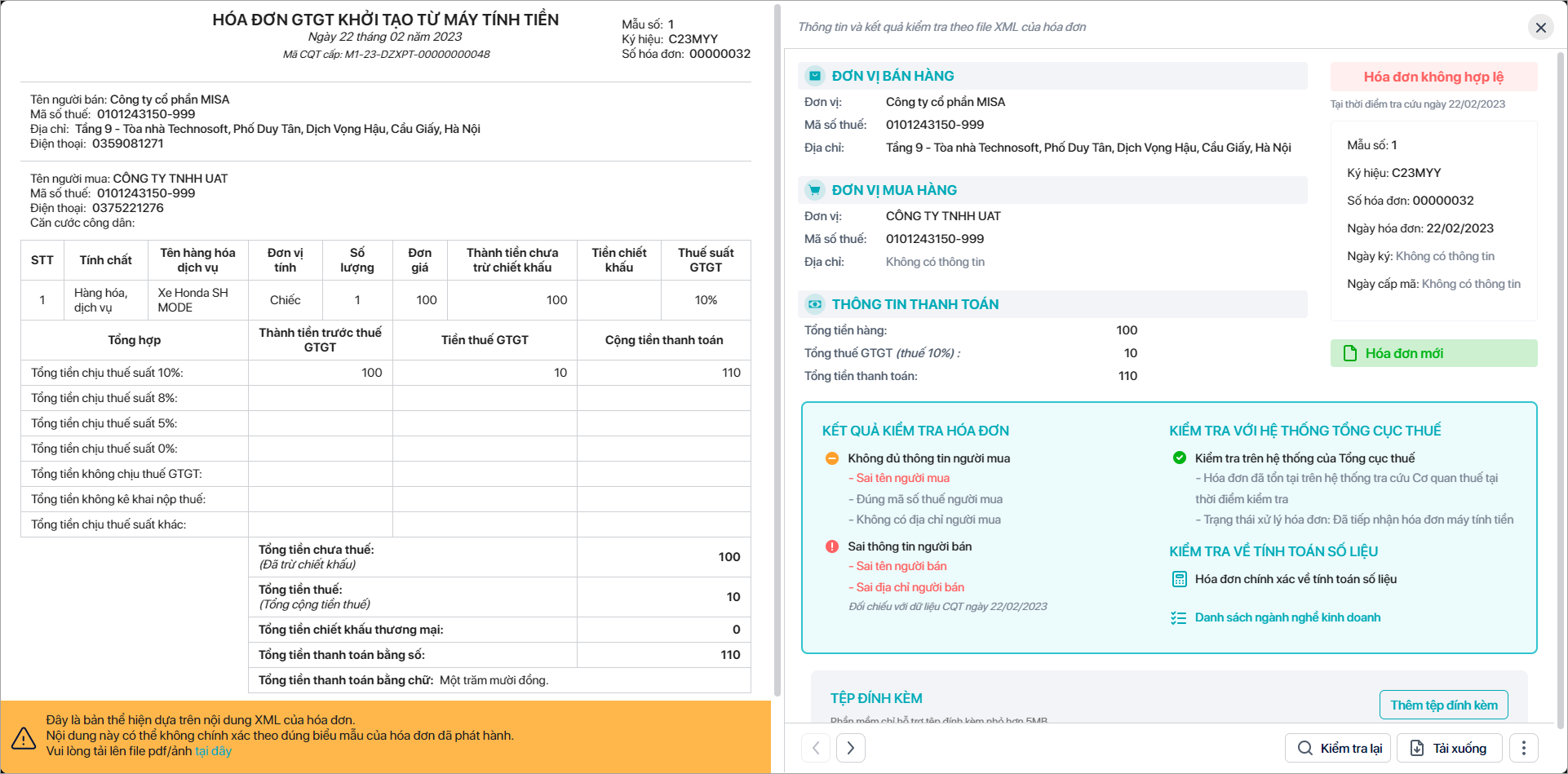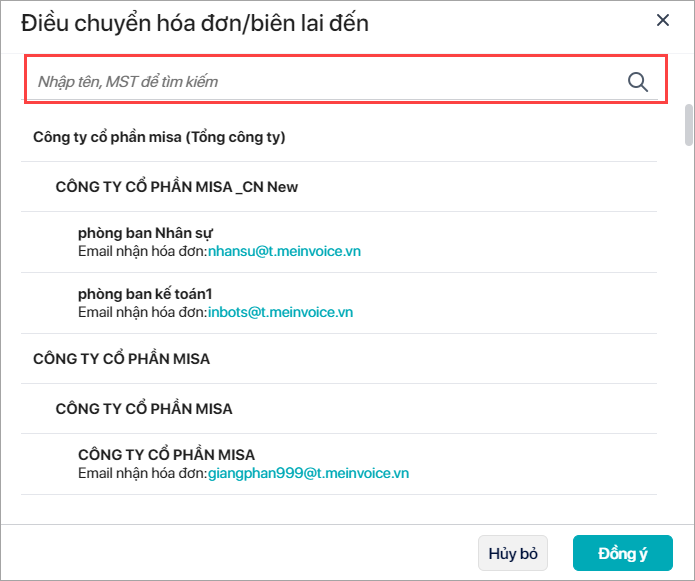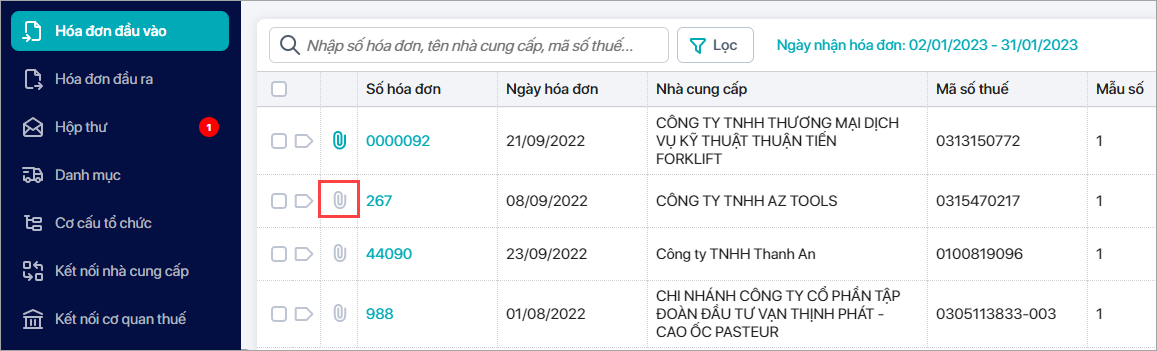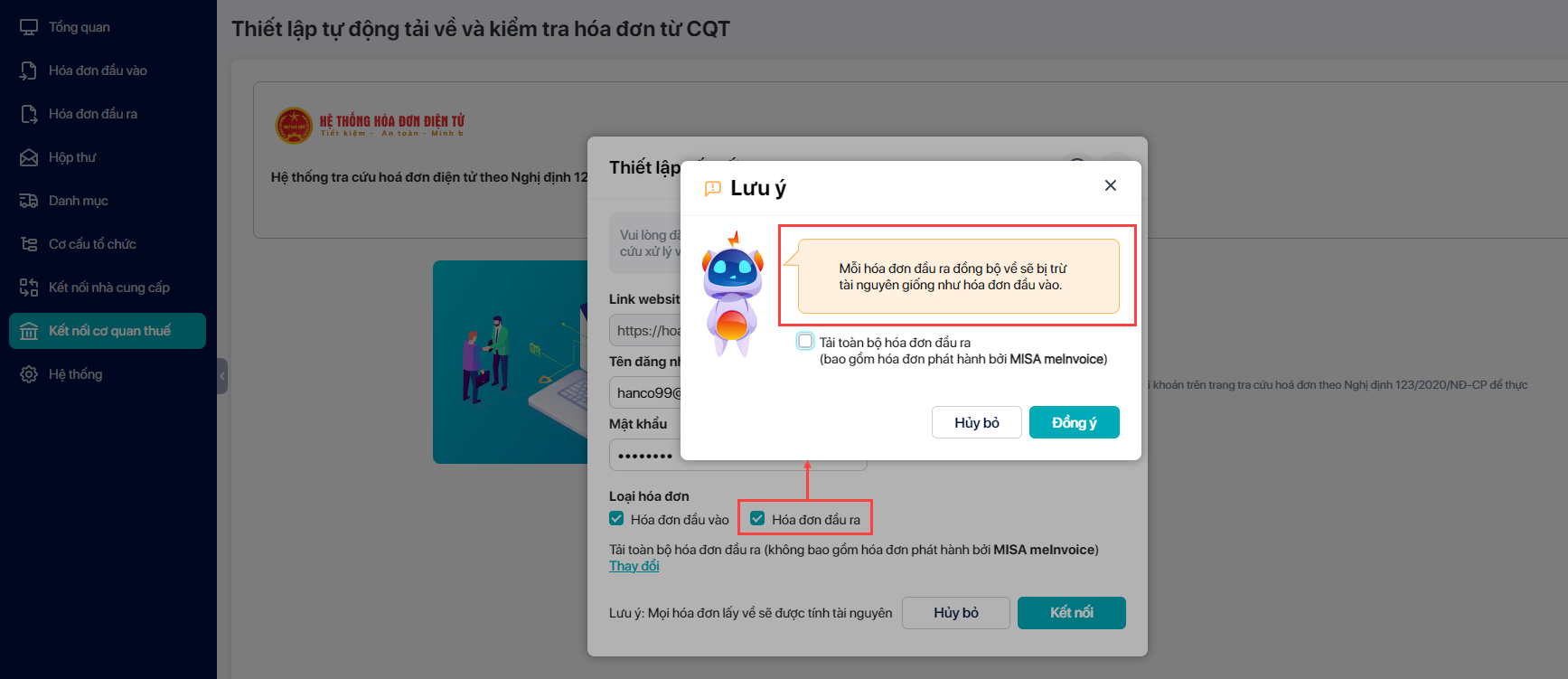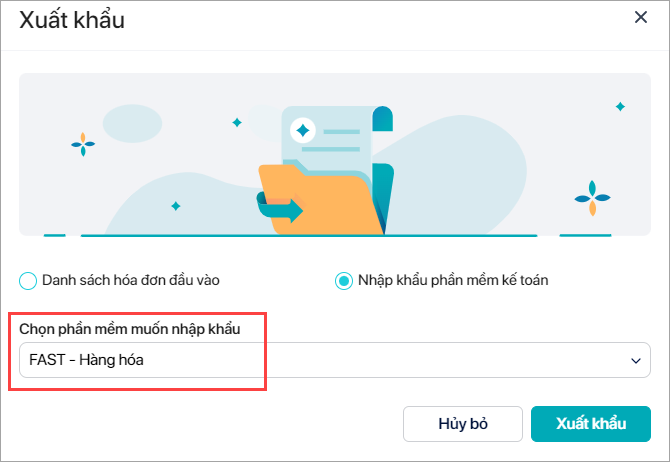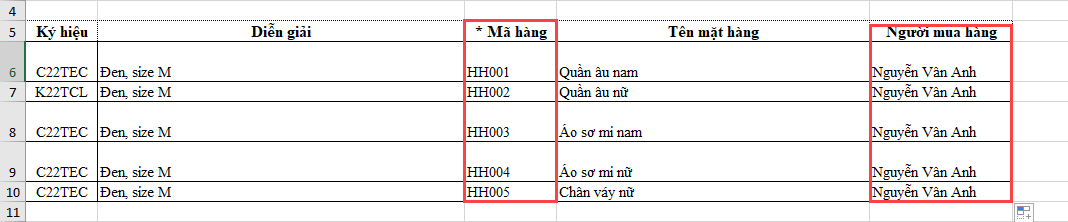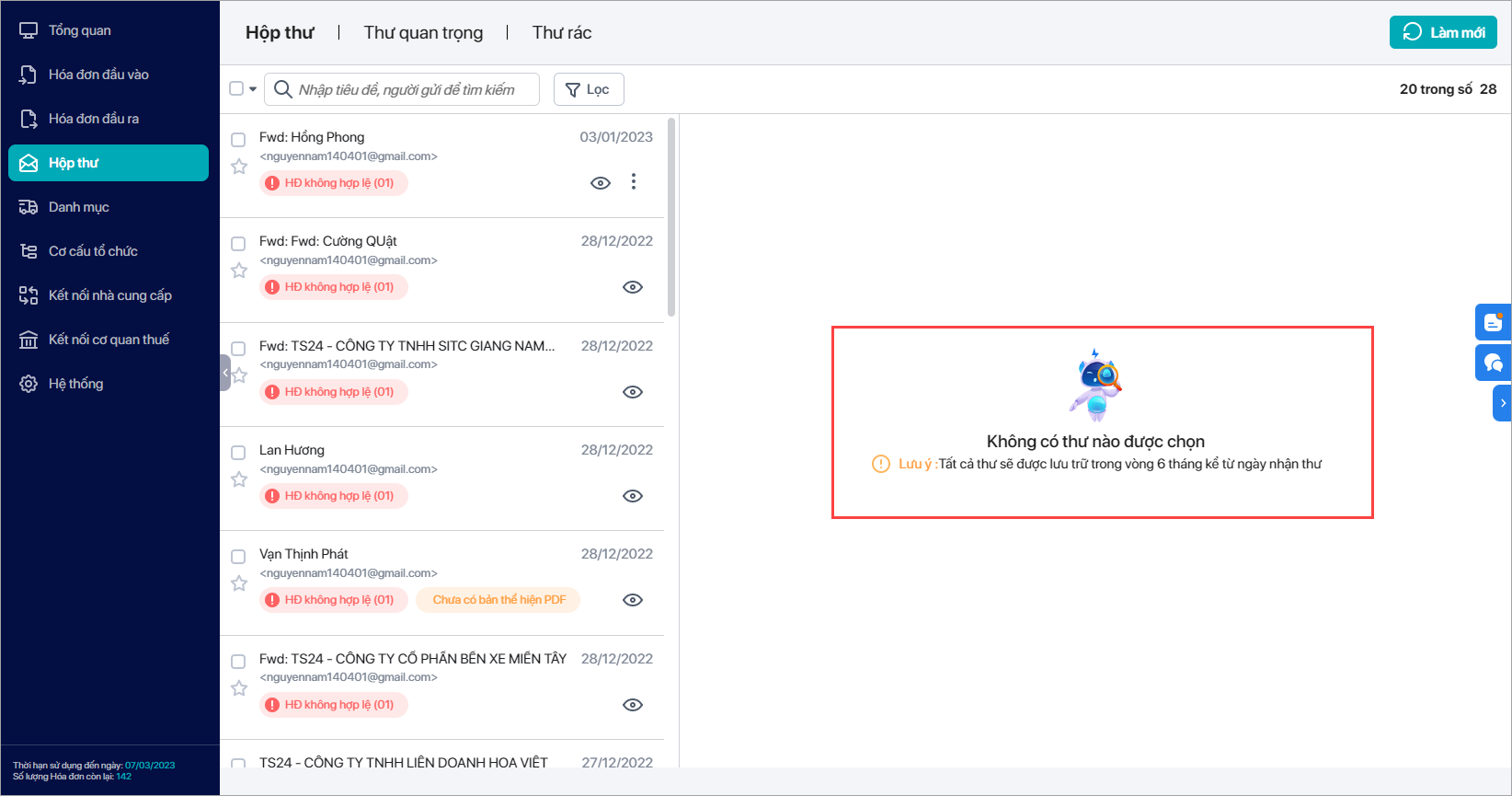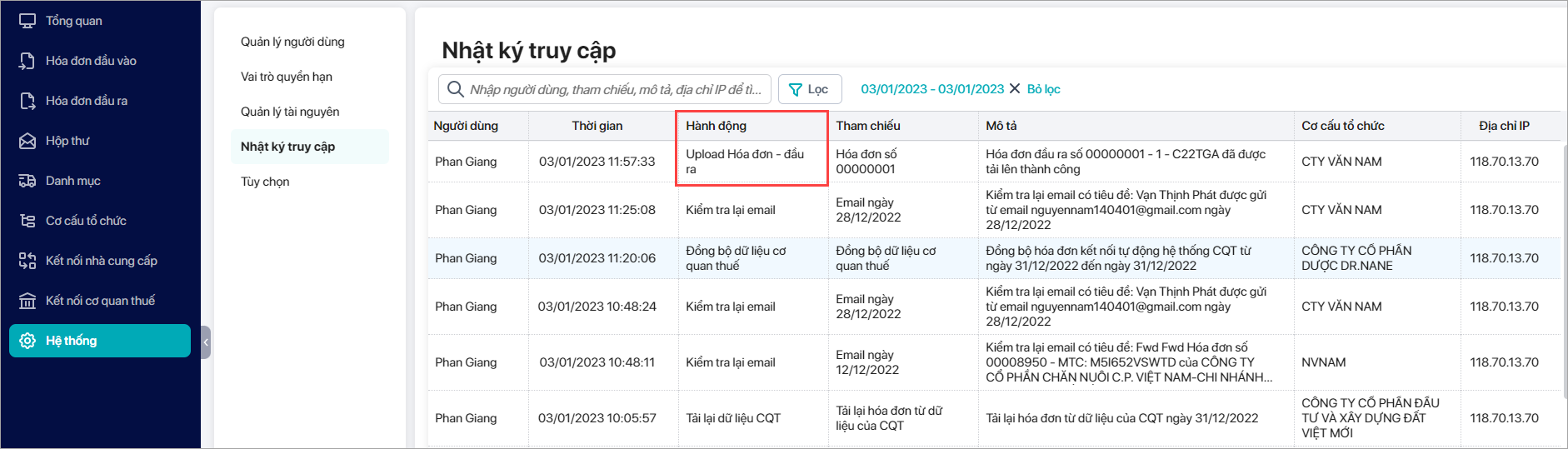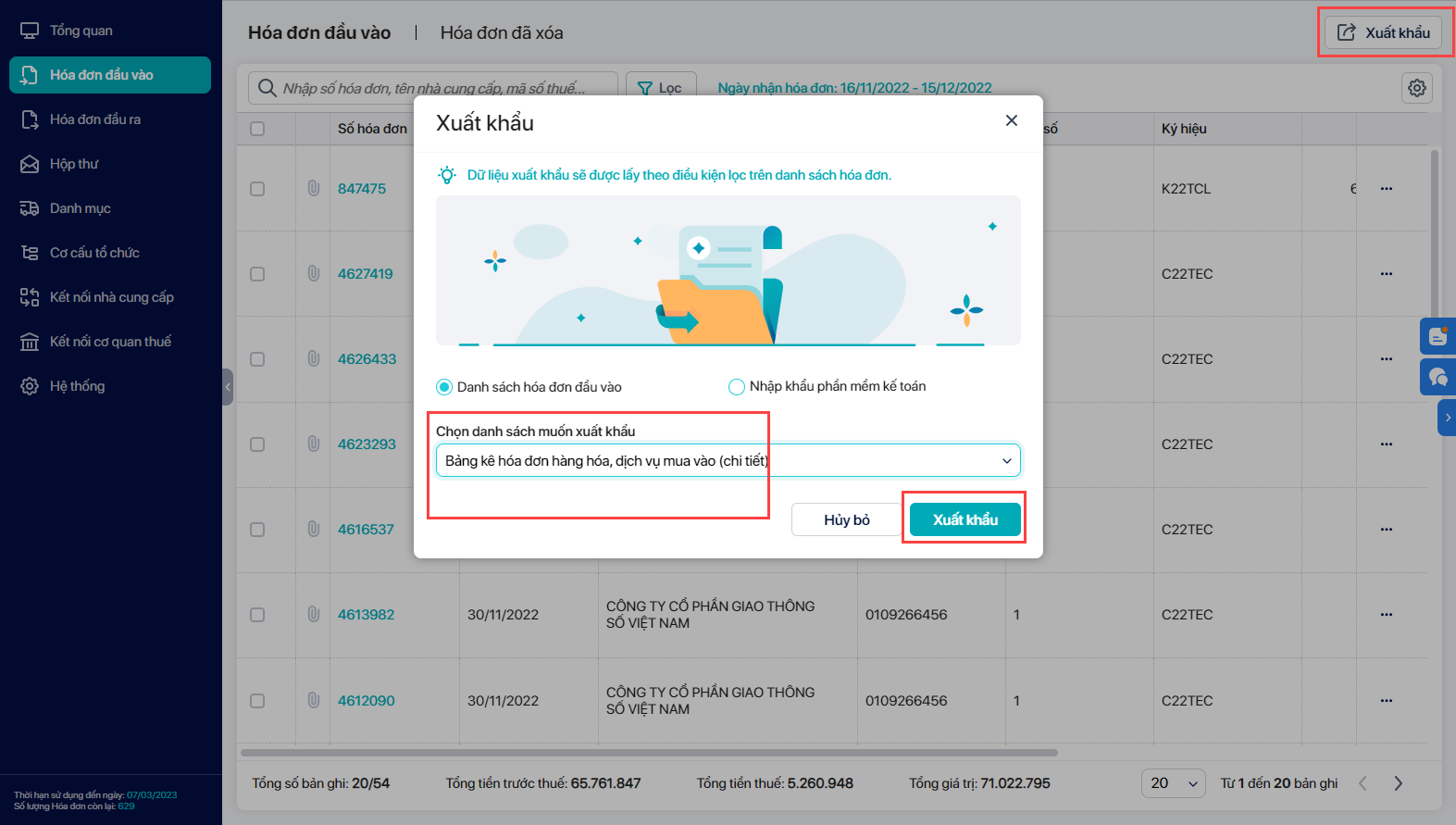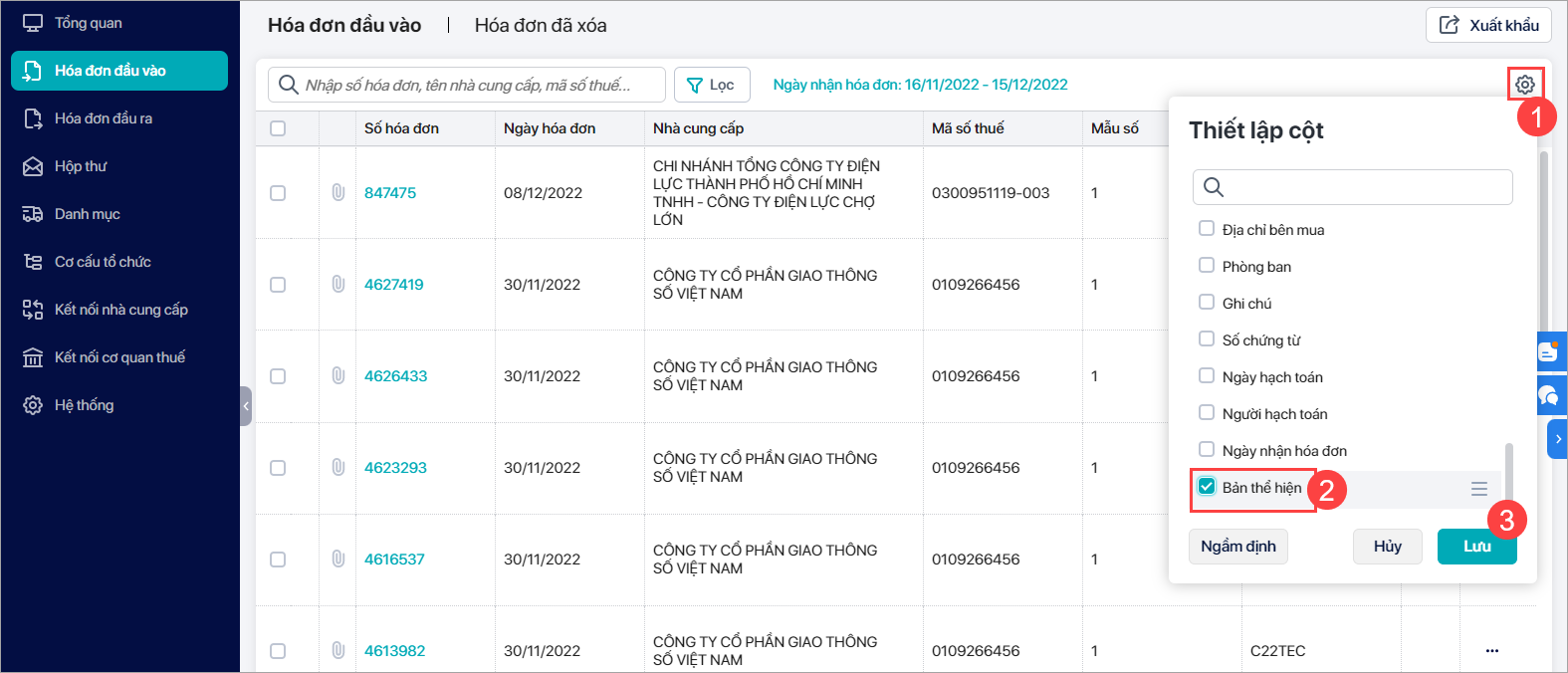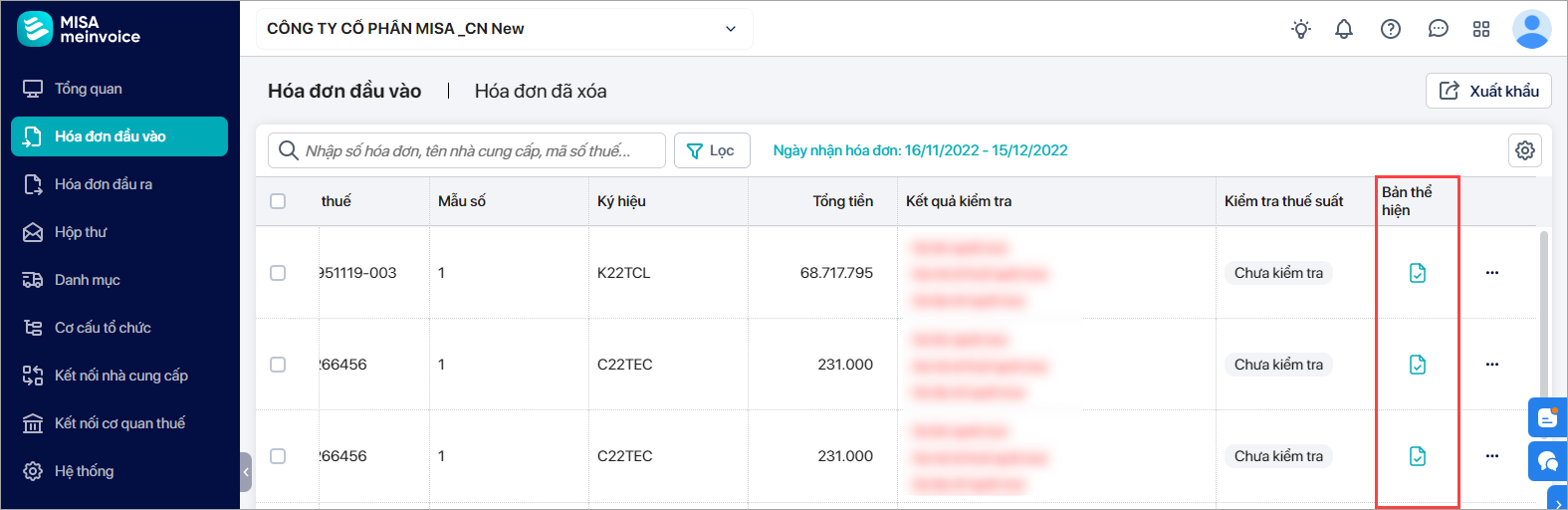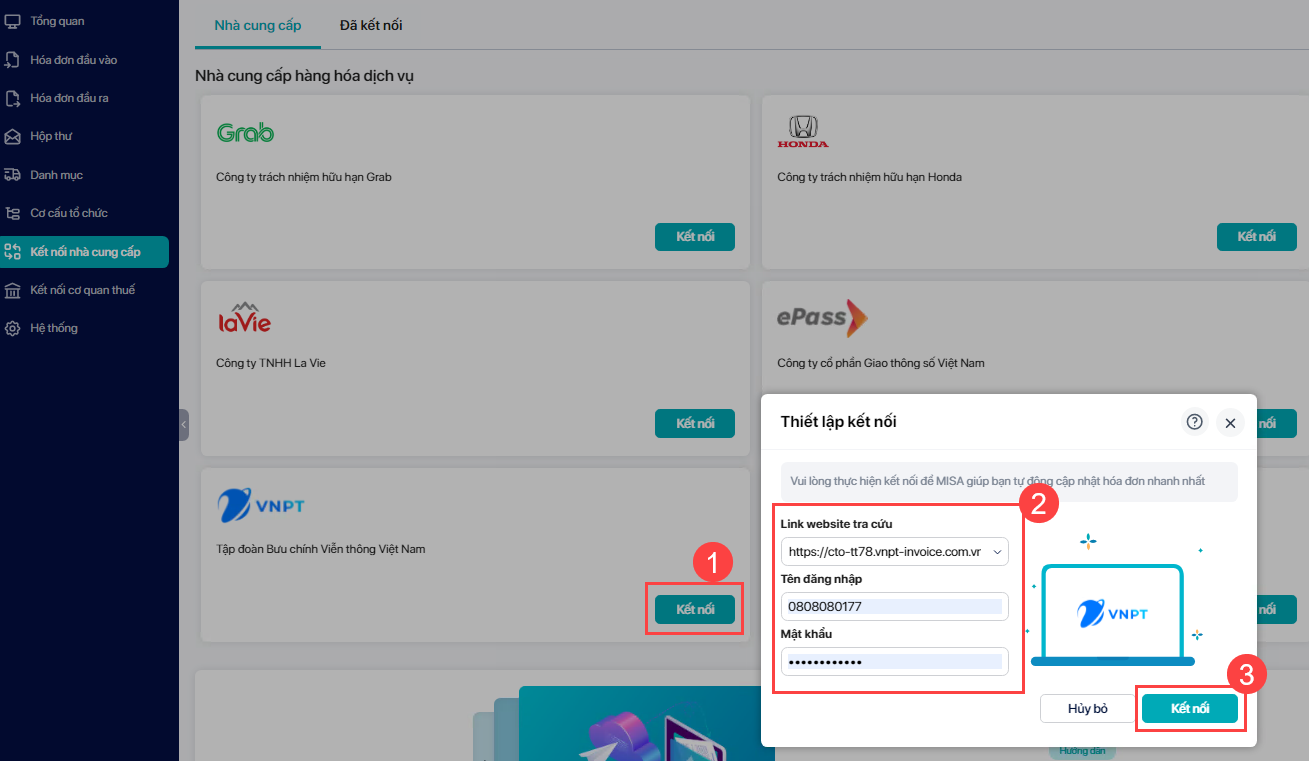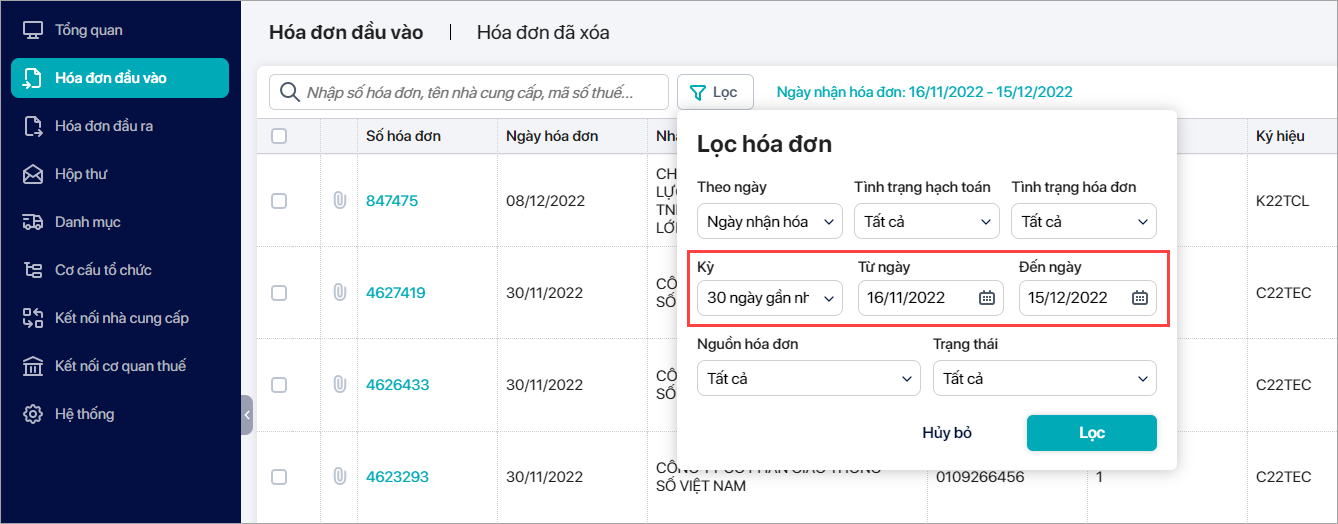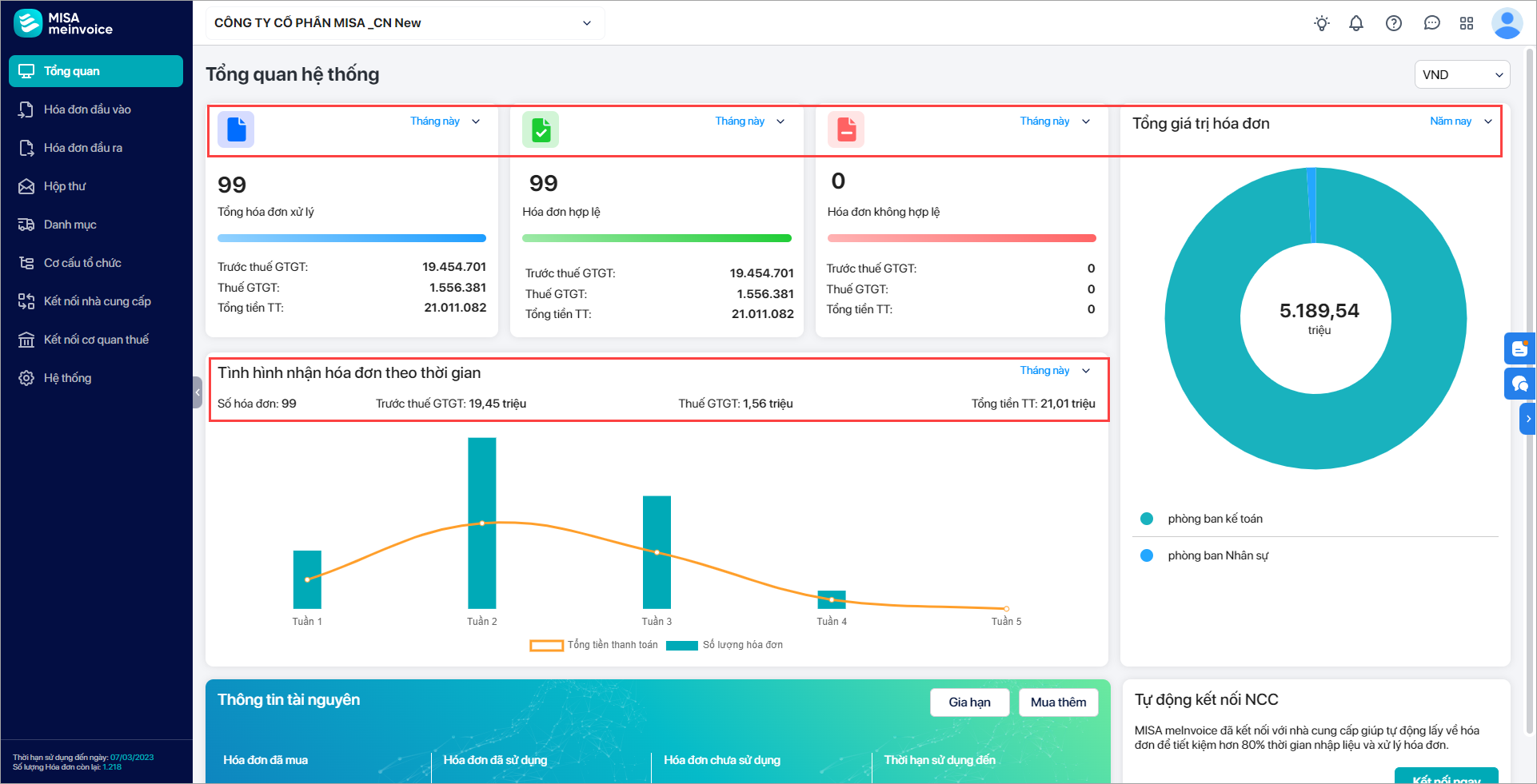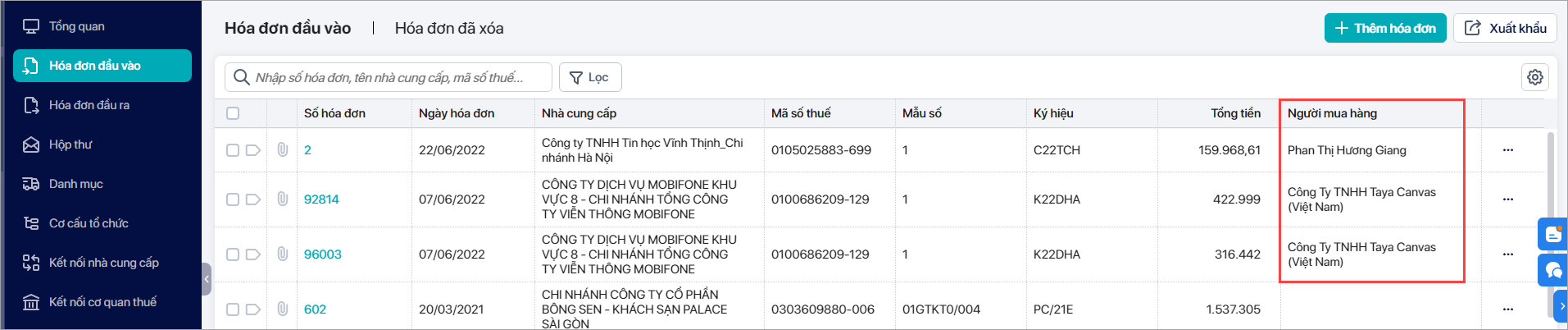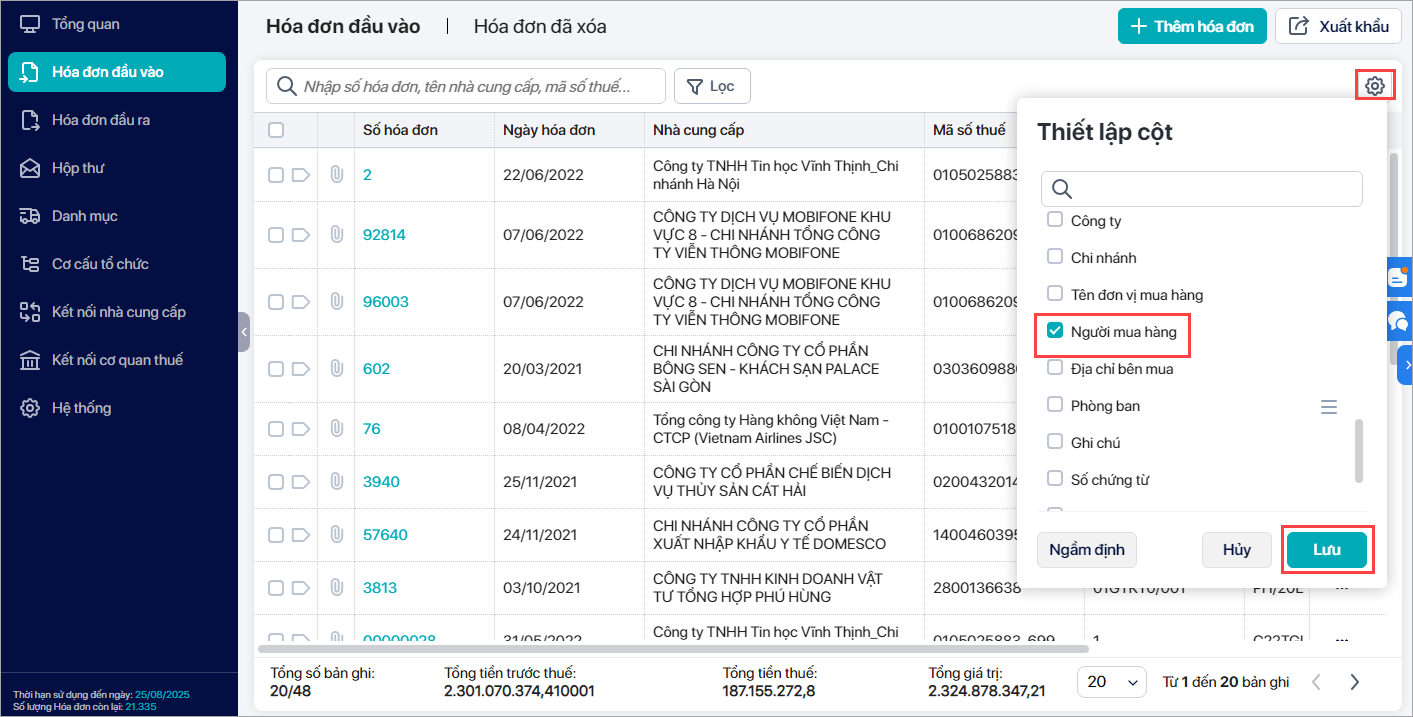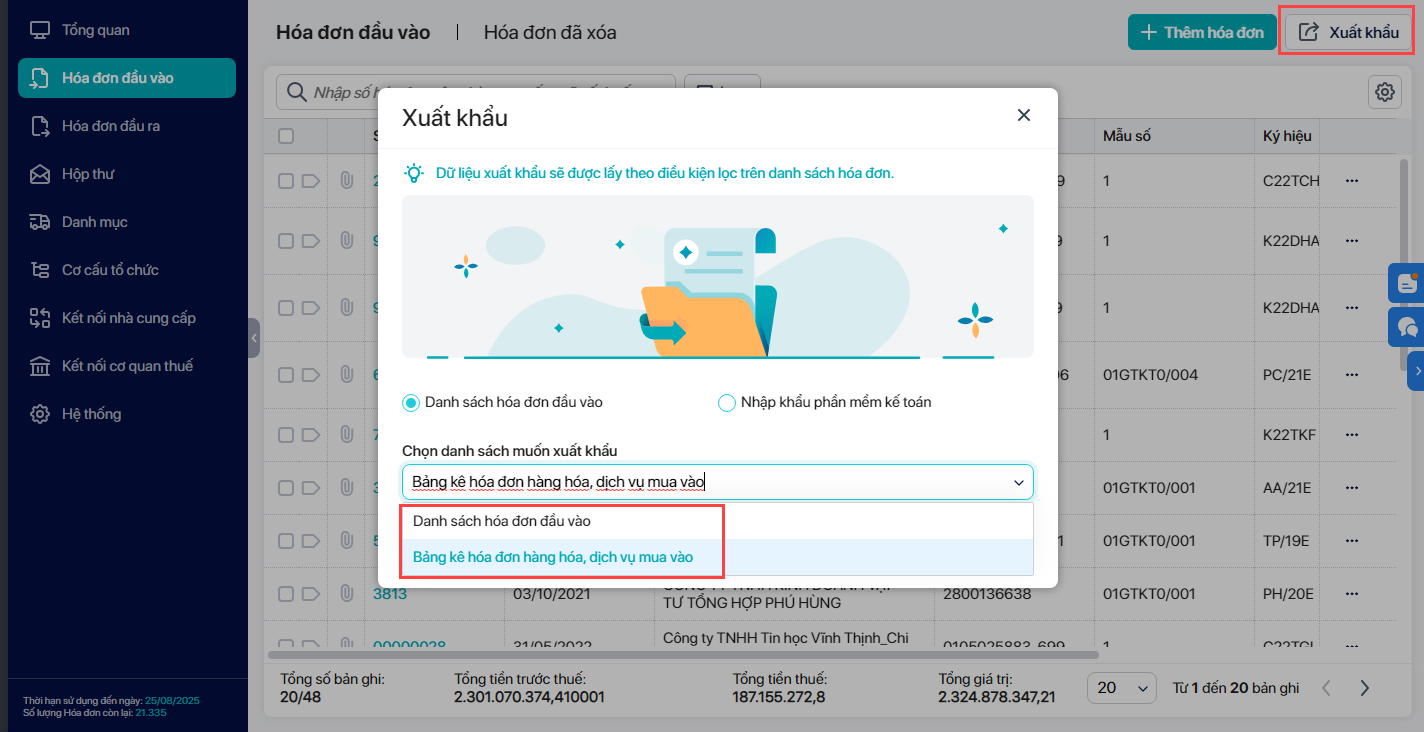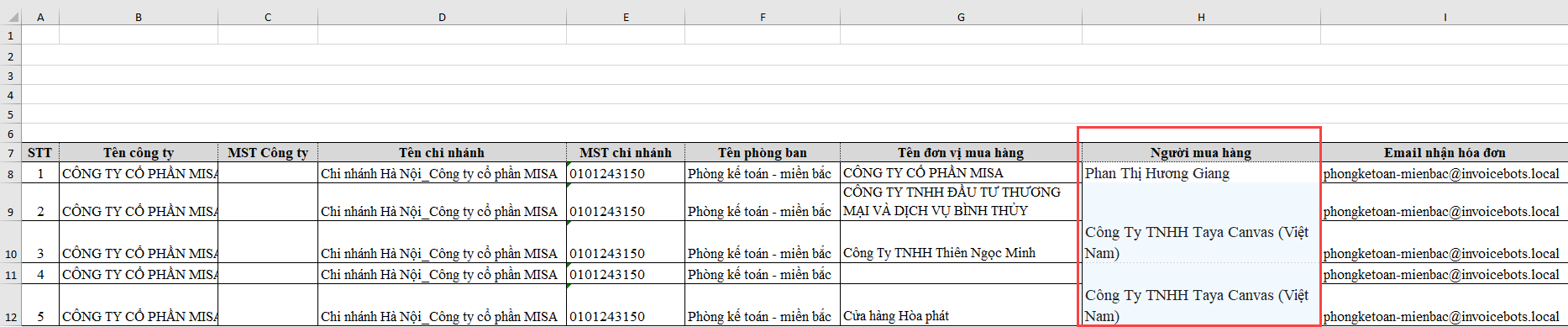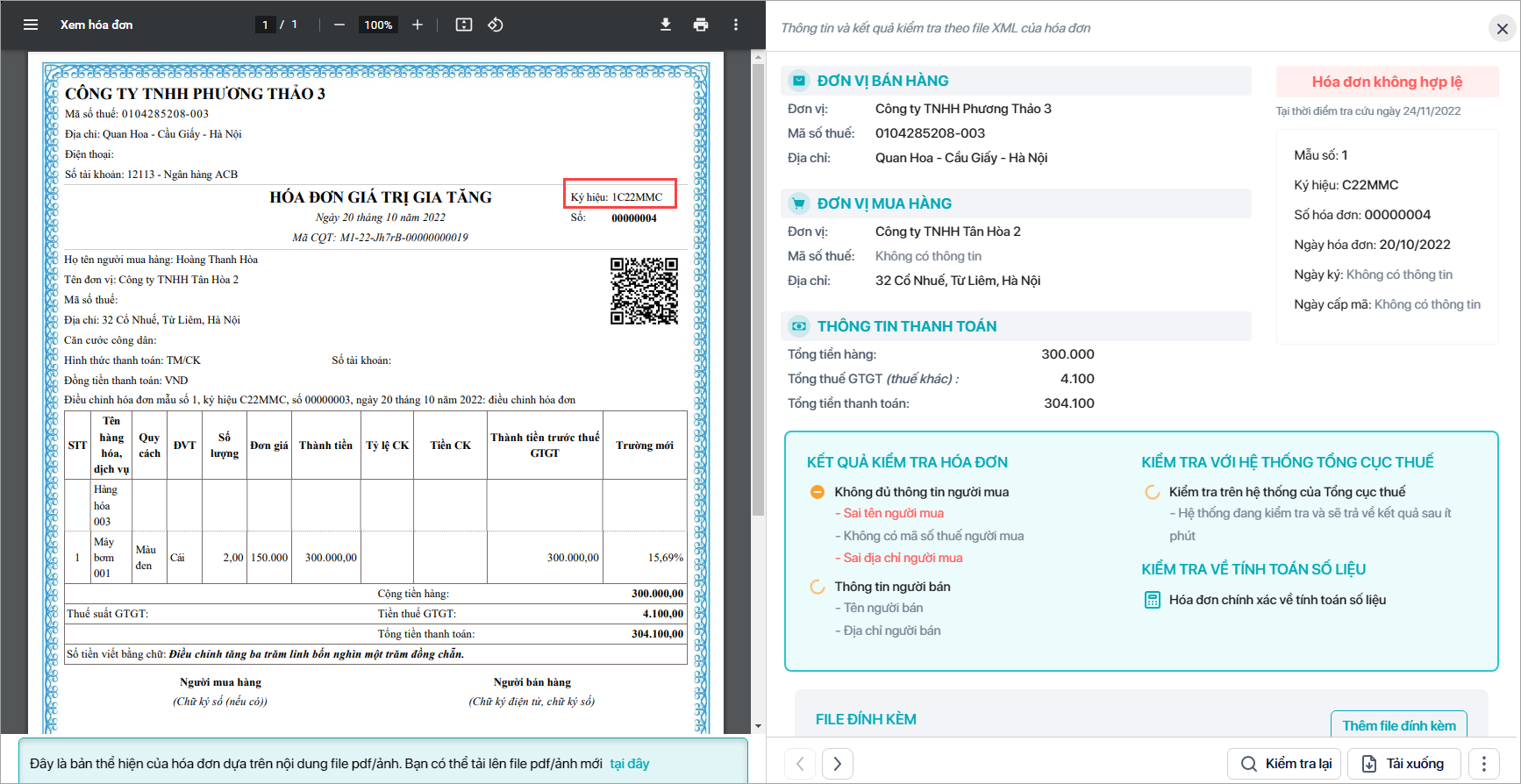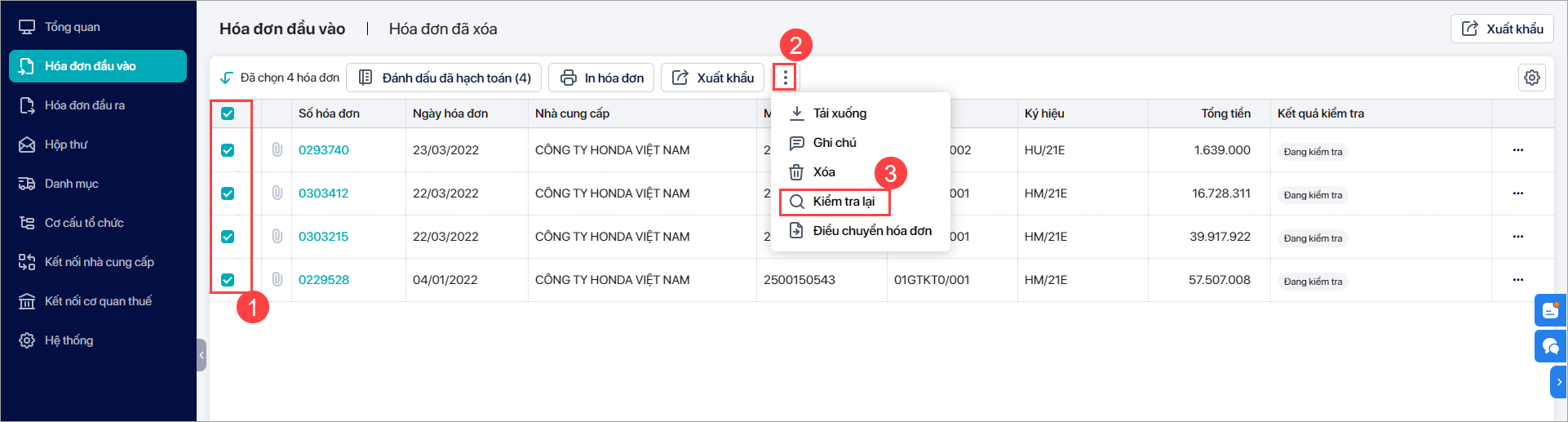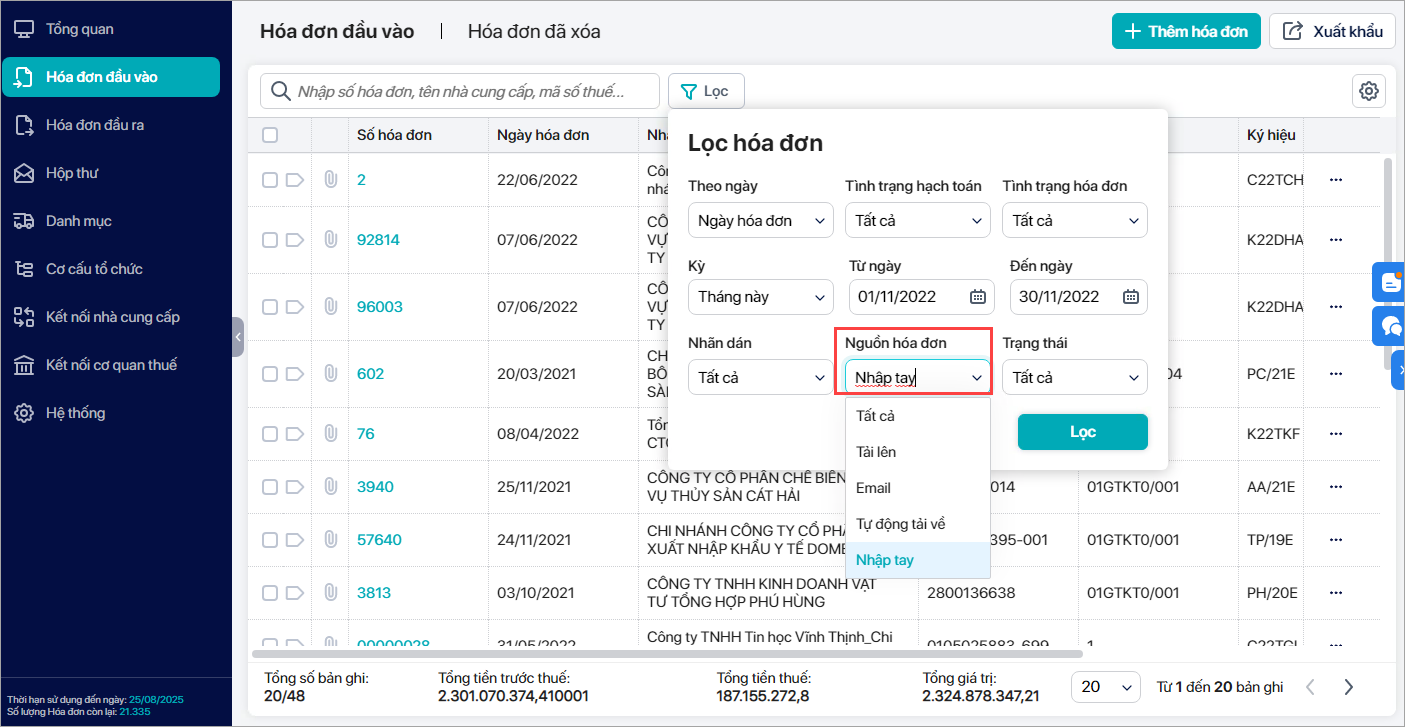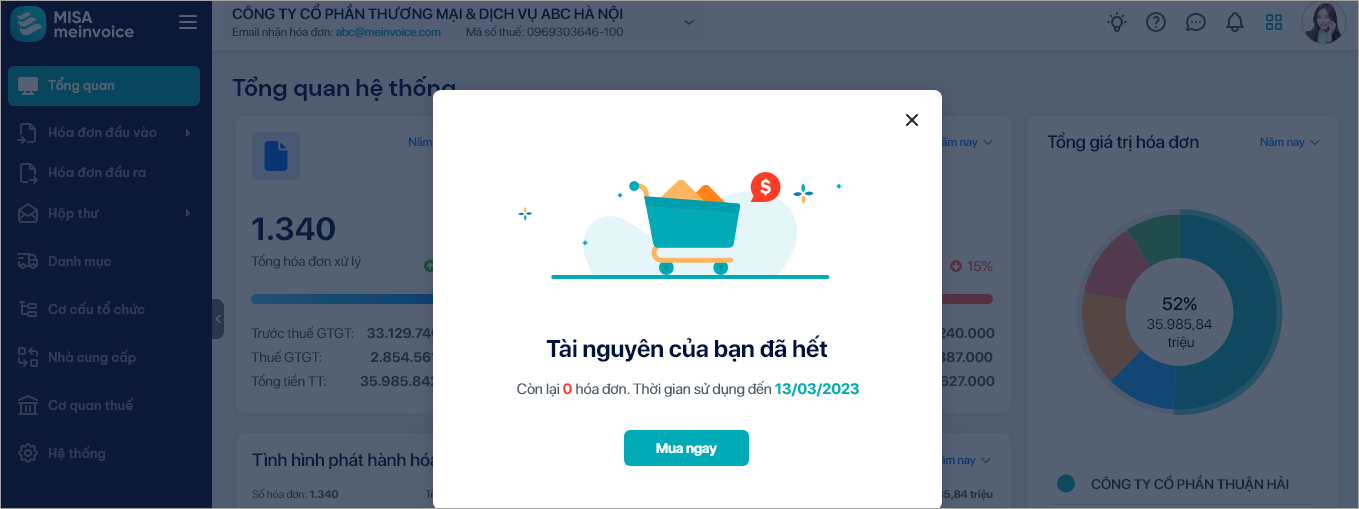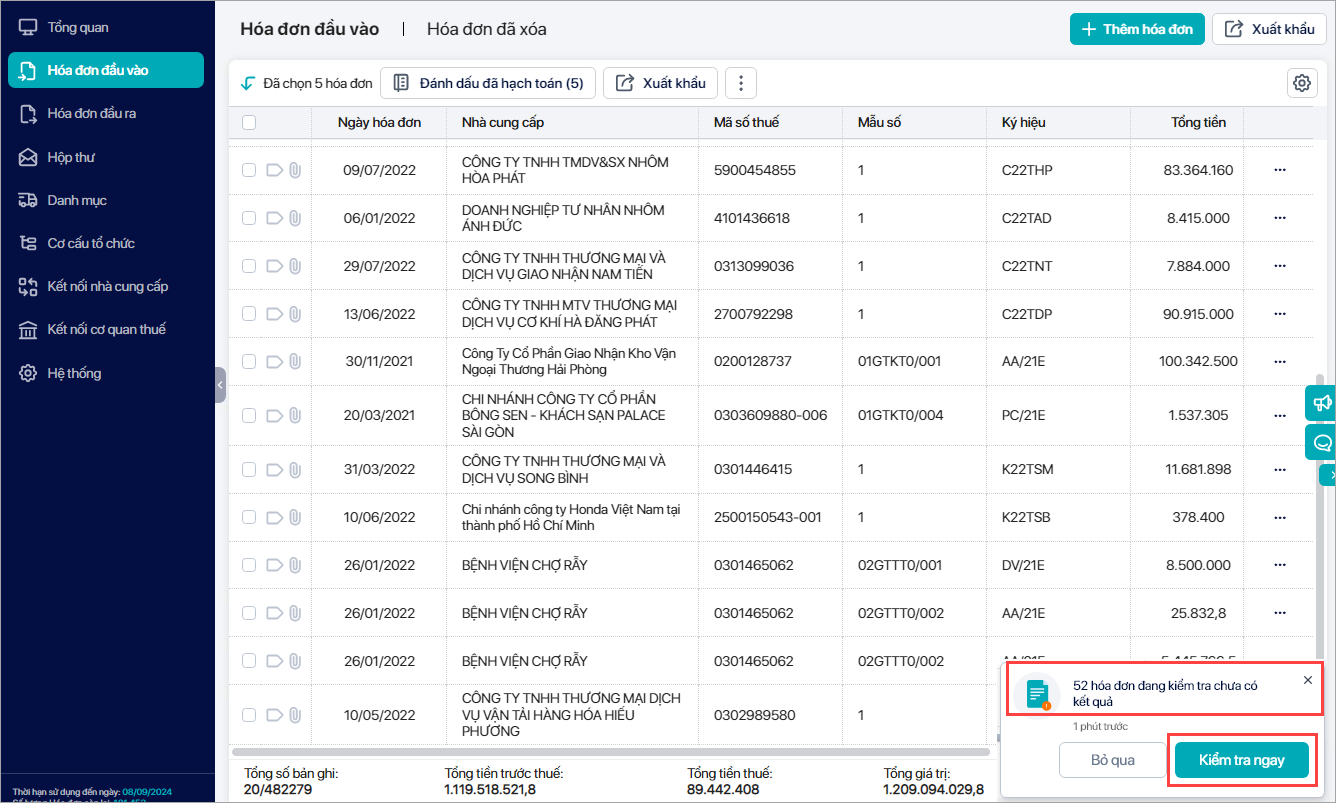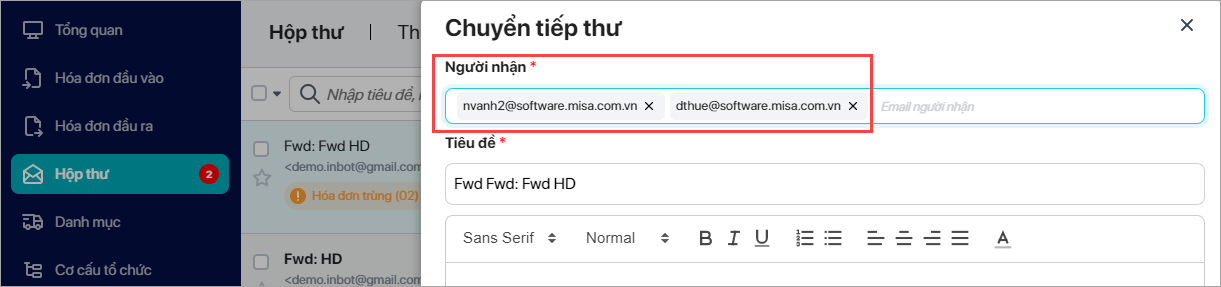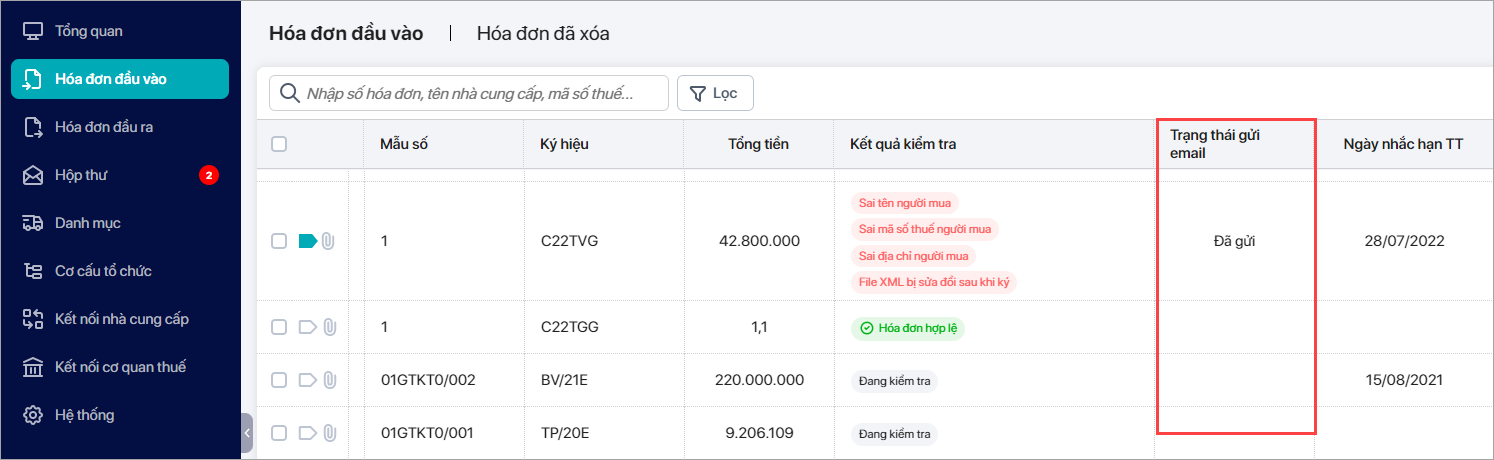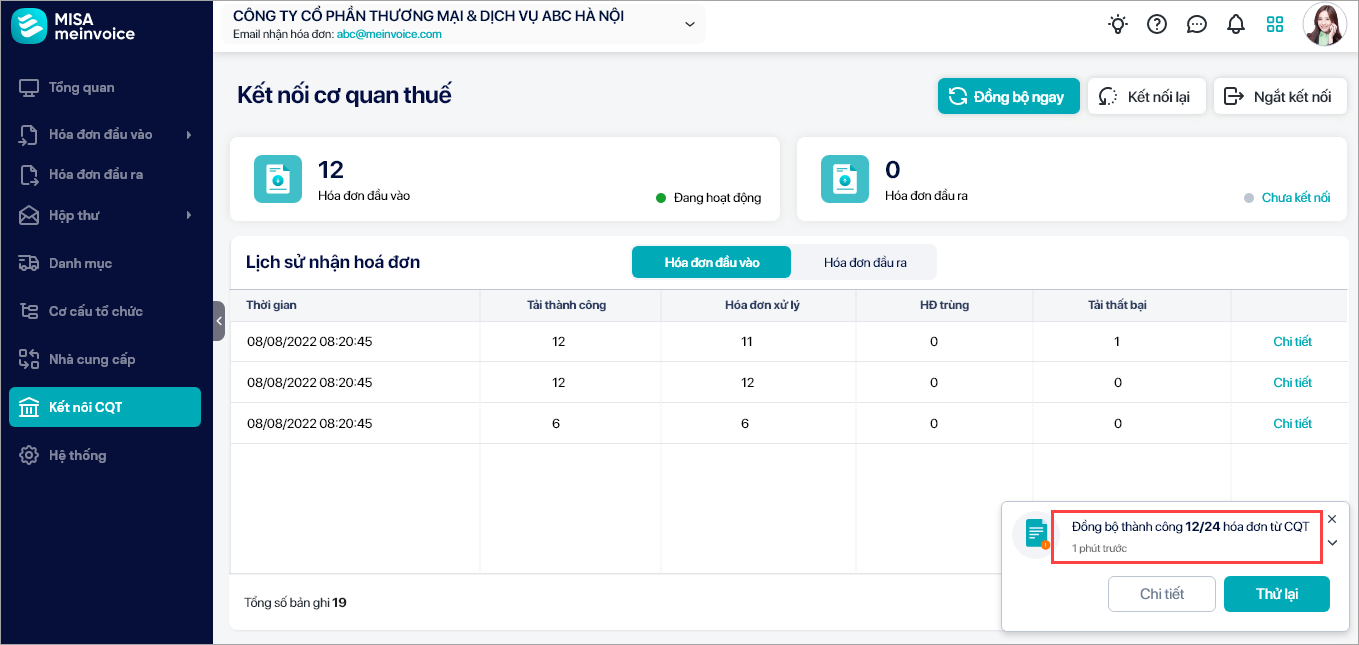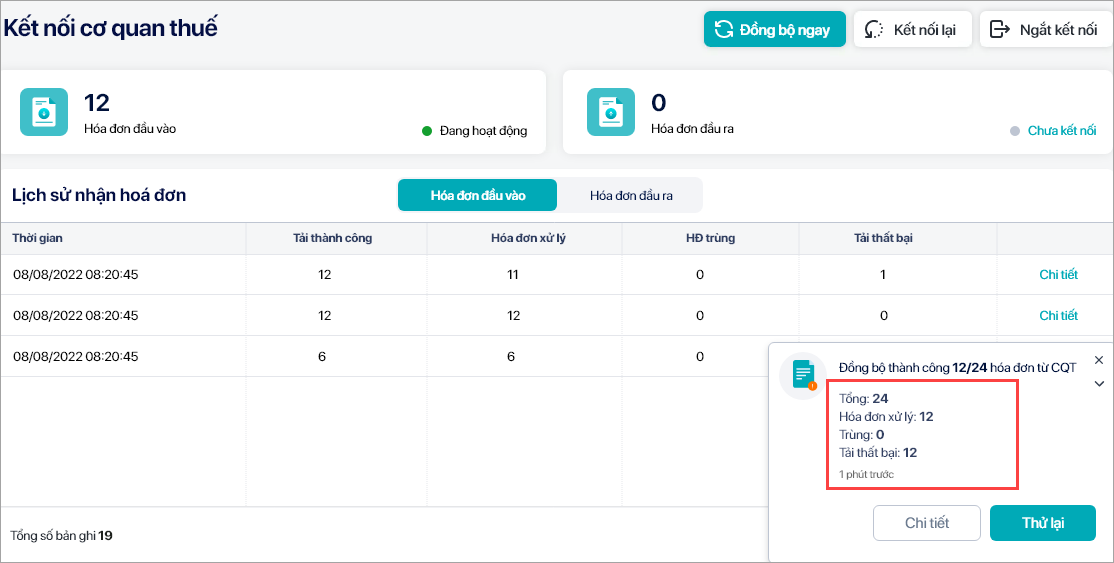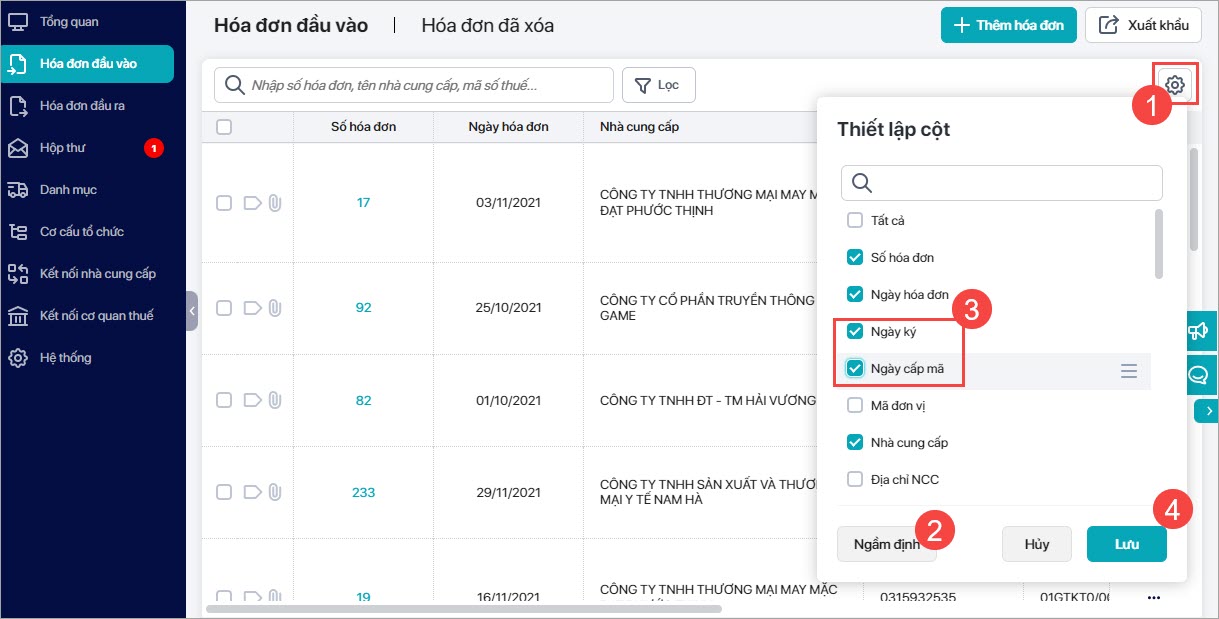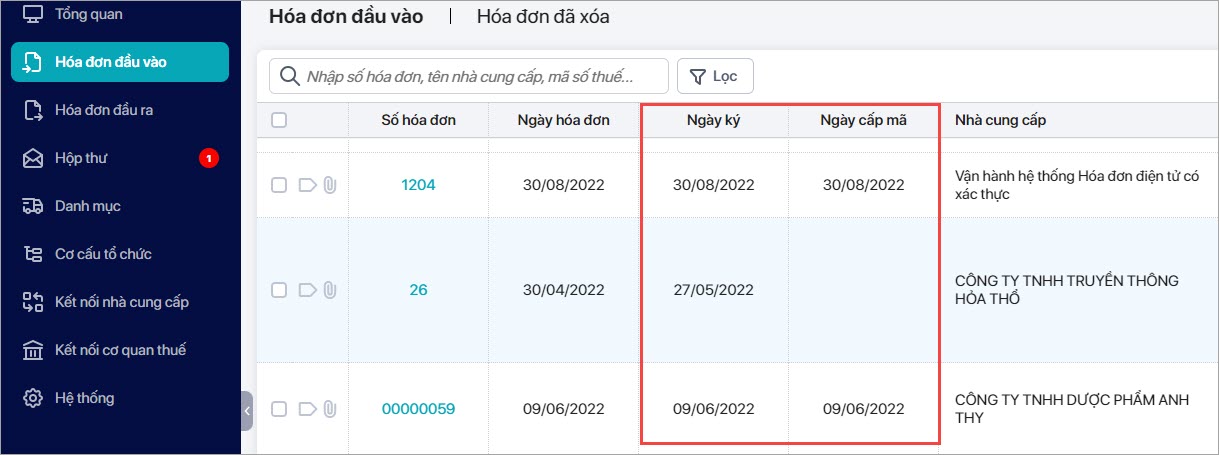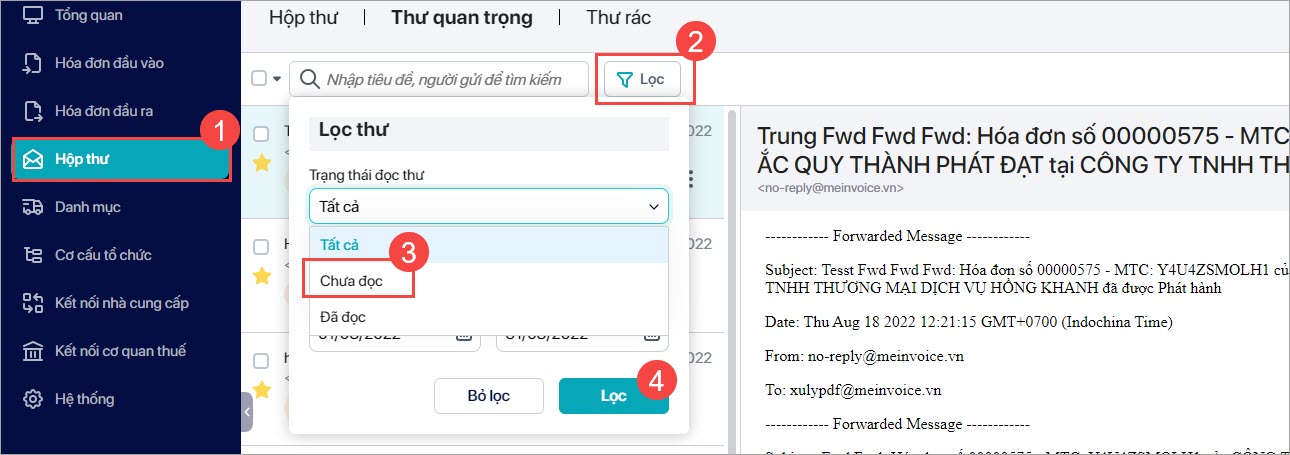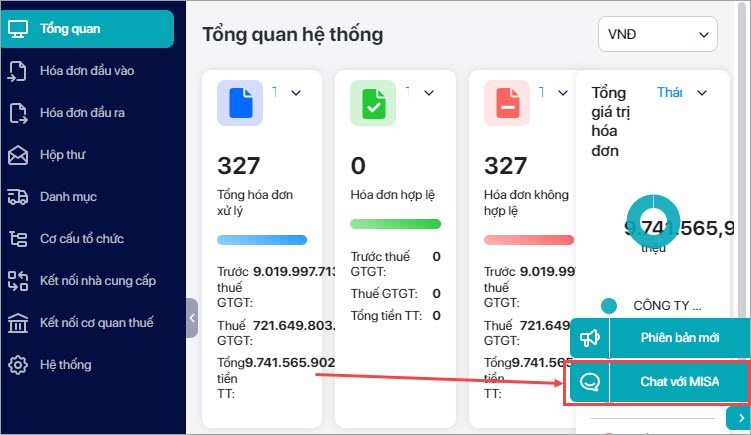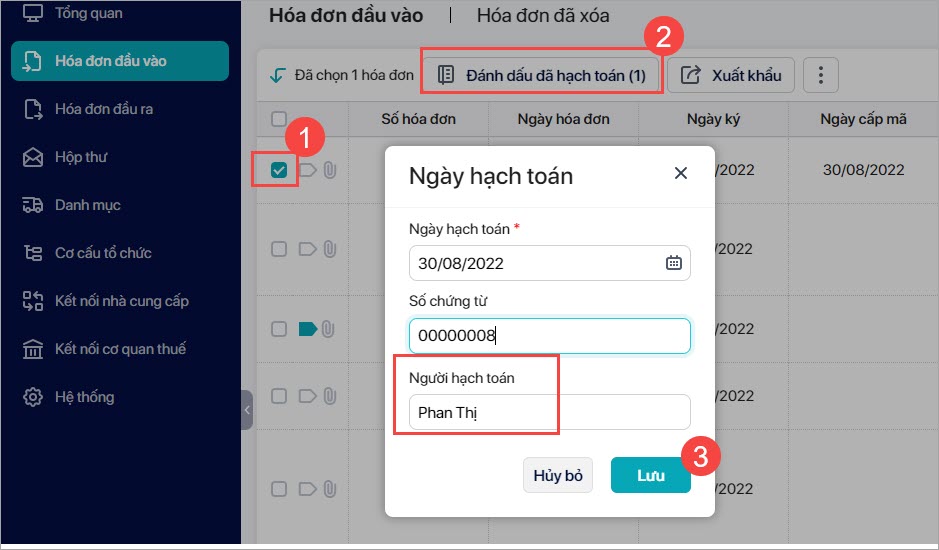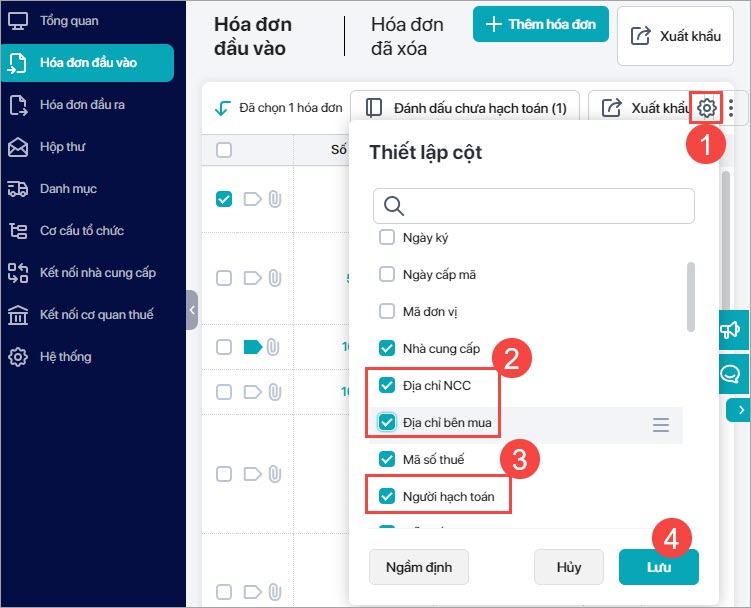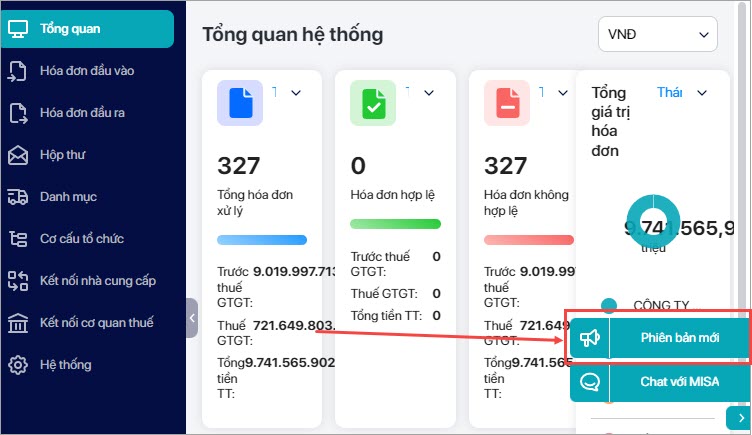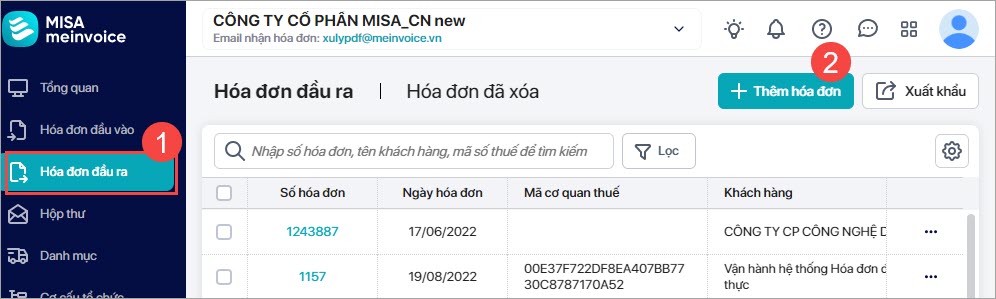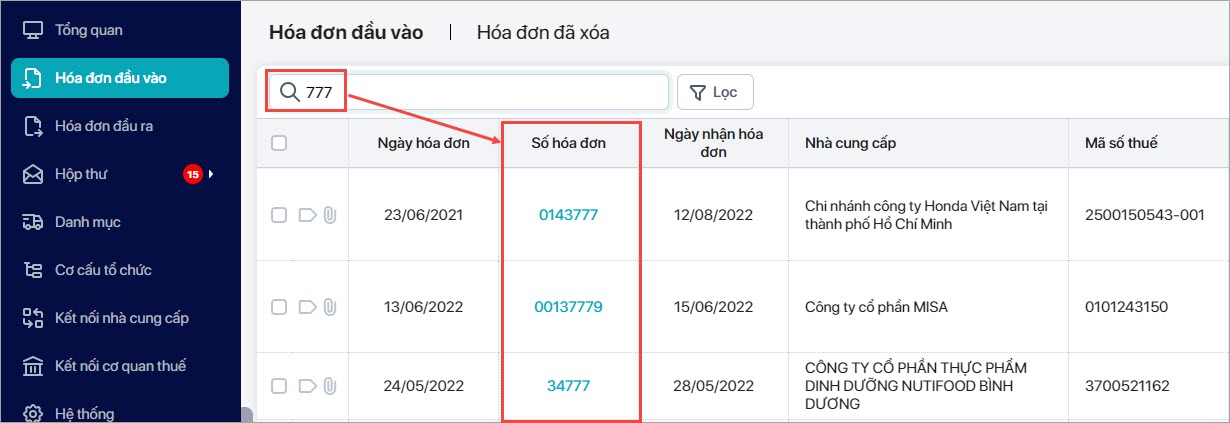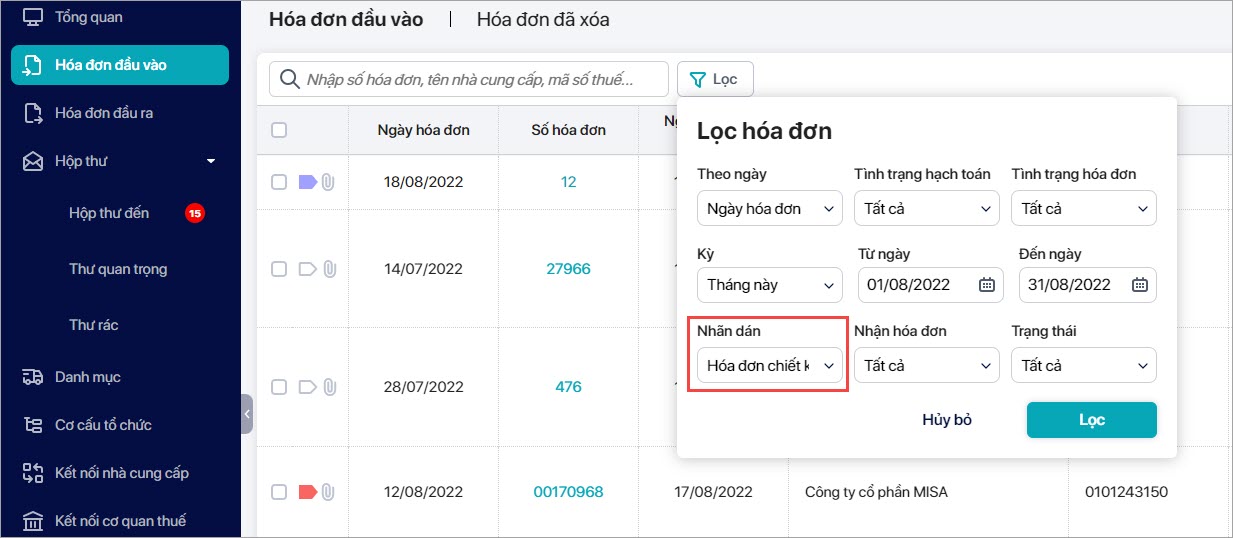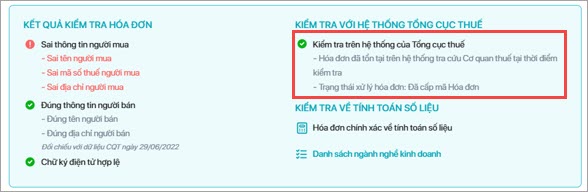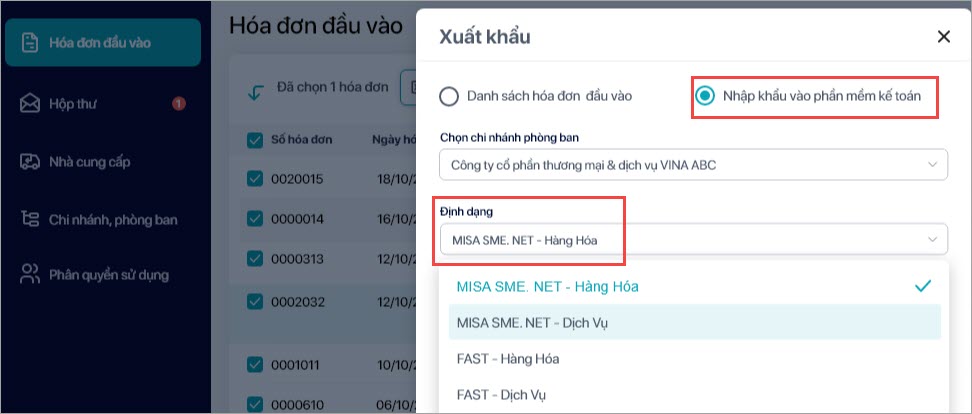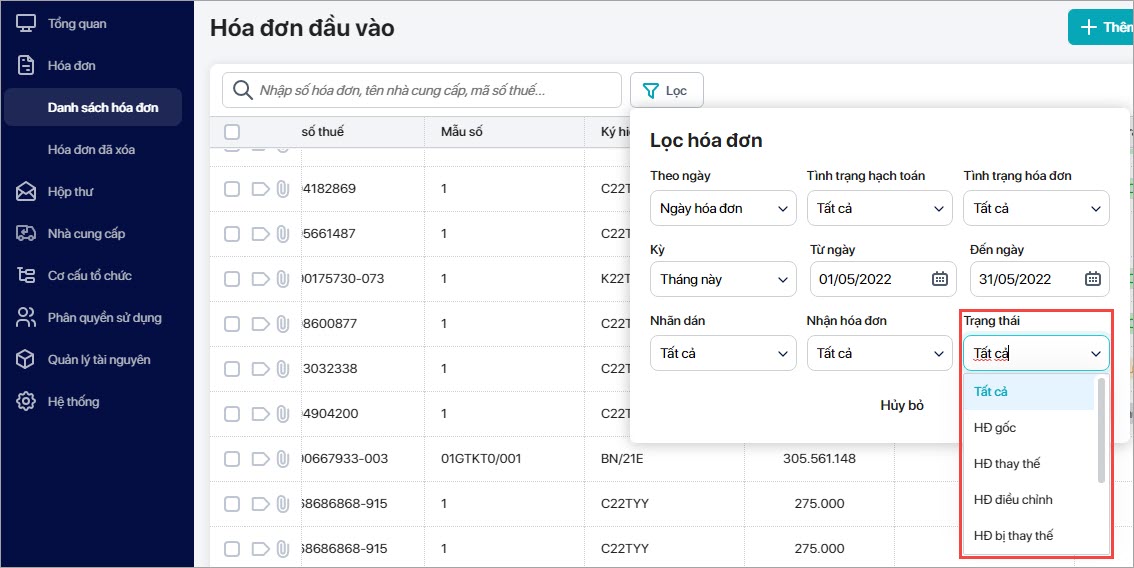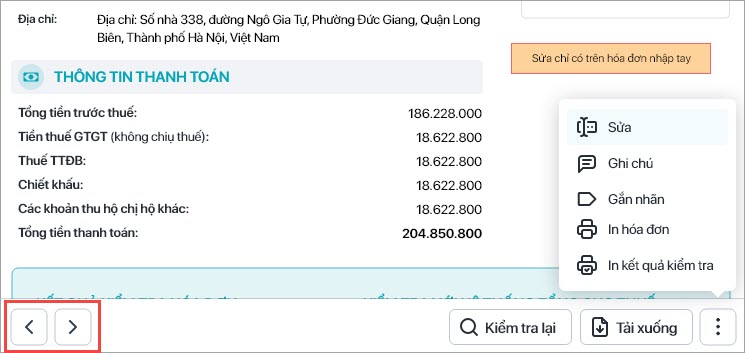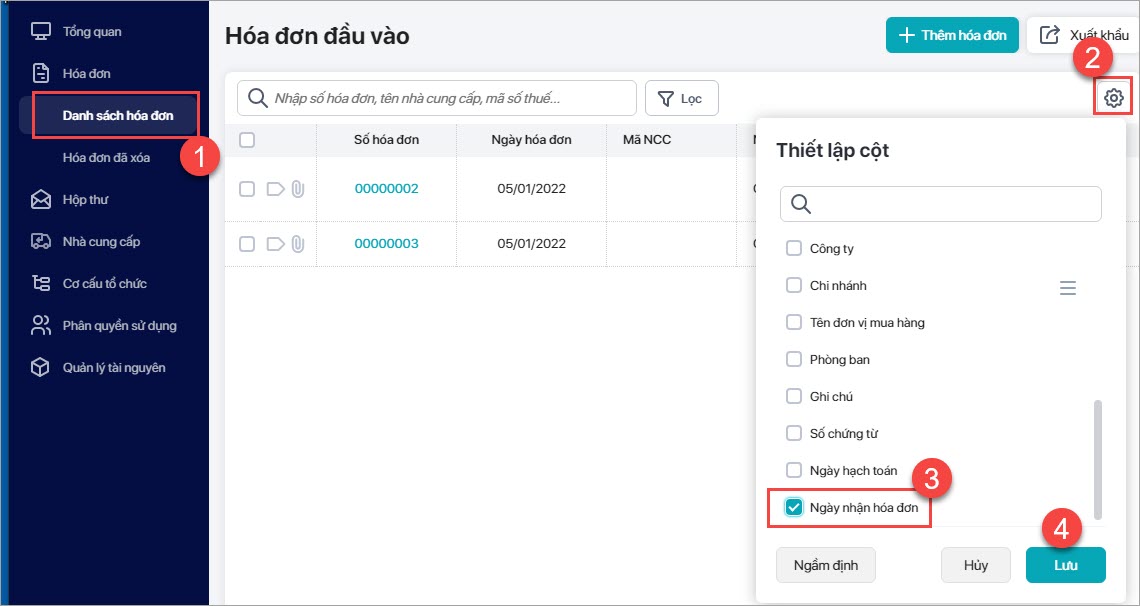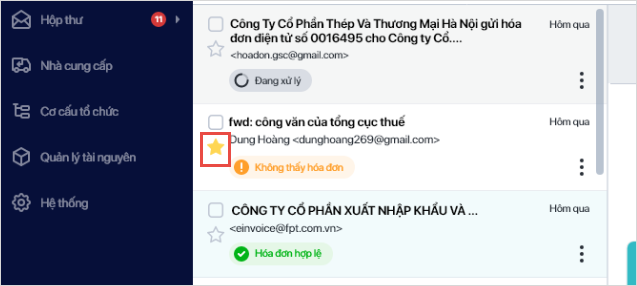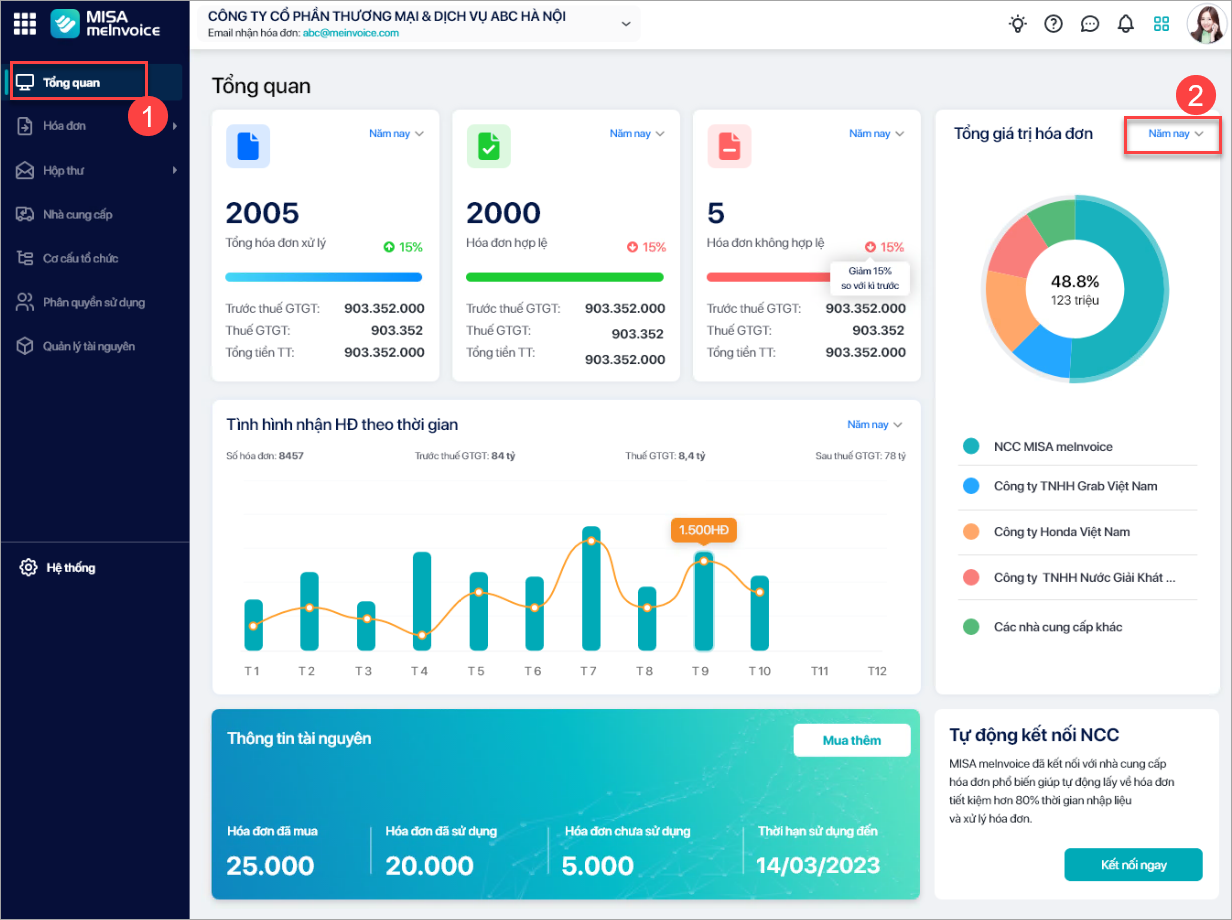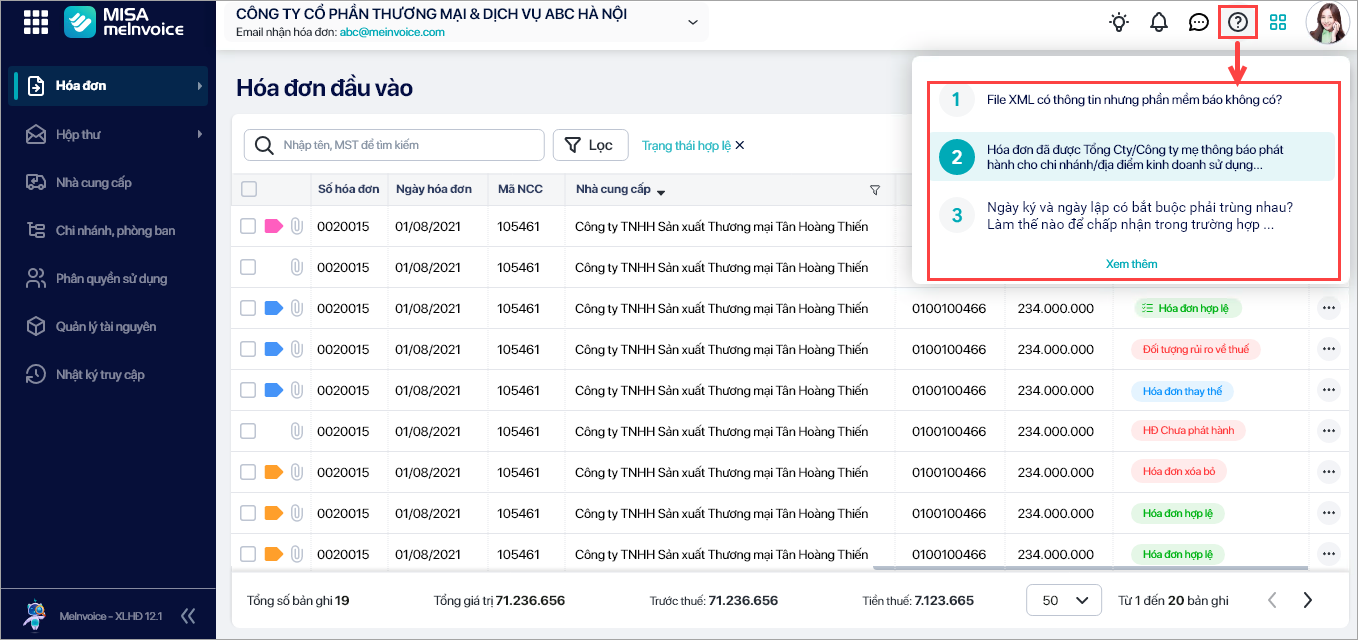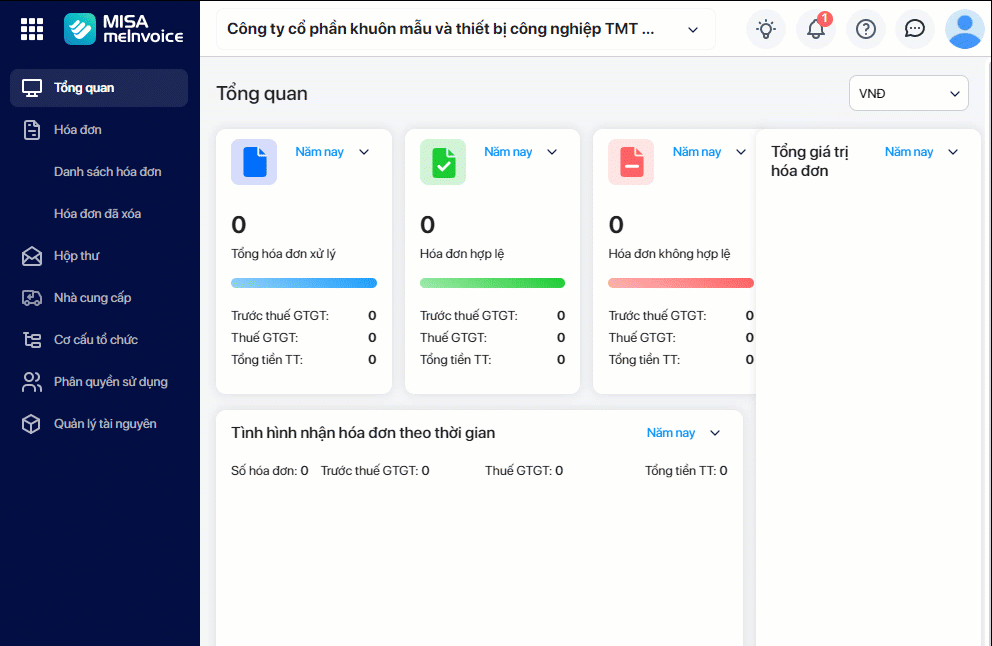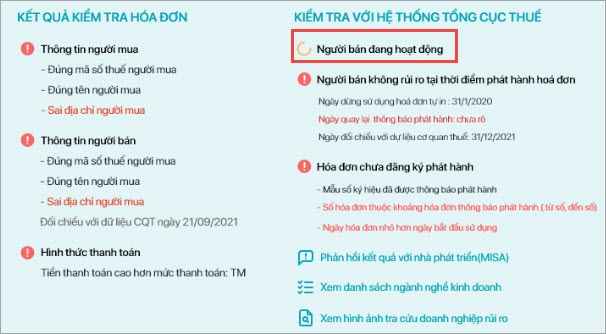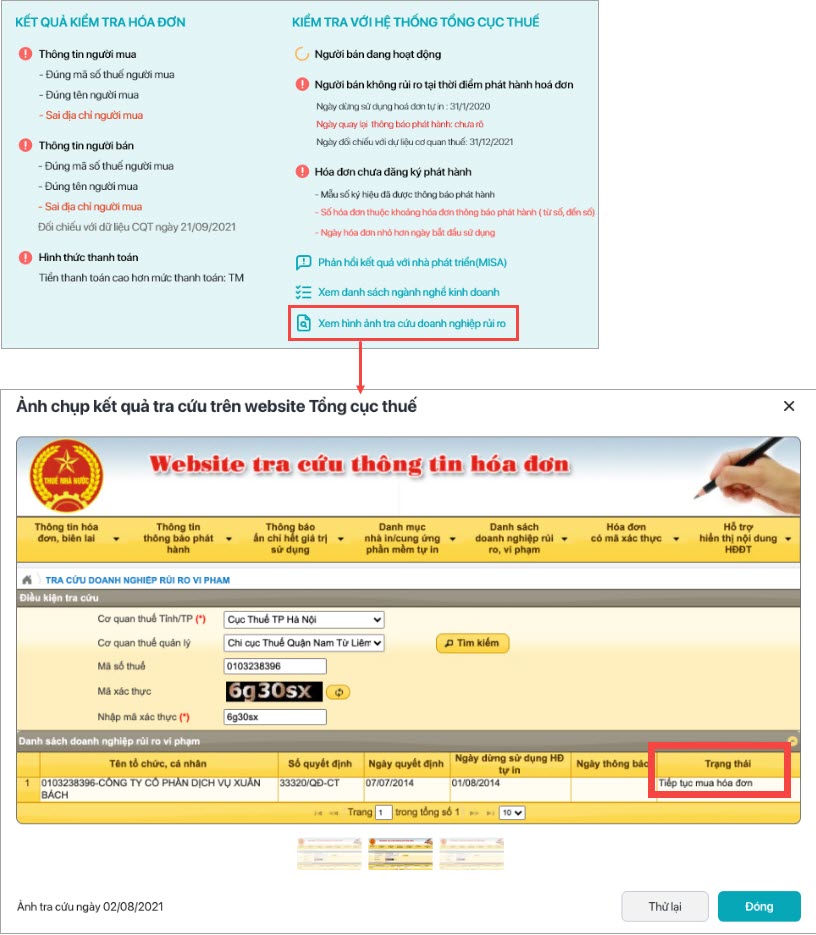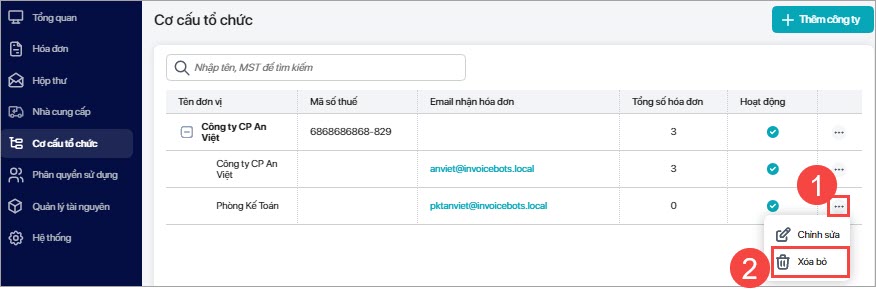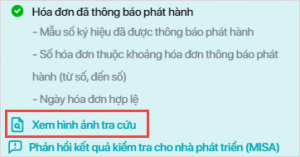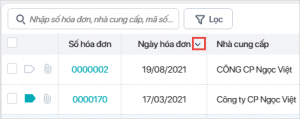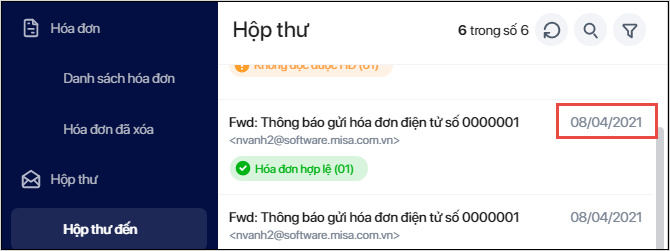R41 (Phát hành ngày 20/04/2024)
| Nội dung | Mô tả |
| Bổ sung quy trình nghiệp vụ giúp NSD tự tra cứu được quy trình sử dụng trên phần mềm | Từ phiên bản R41: Chương trình bổ sung quy trình nghiệp vụ trên phần mềm Xử lý hóa đơn – MISA meInvoice giúp NSD dễ dàng nắm được nghiệp vụ và các bước tổng quan khi sử dụng phần mềm.
|
| Cải tiến tính năng In kết quả kiểm tra tại giao diện kiểm tra nâng cao | Từ phiên bản R41: Chương trình cải tiến tính năng In kết quả kiểm tra tại giao diện kiểm tra nâng cao.
|
| Đáp ứng đọc hóa đơn đặc thù từ nhà cung cấp nước ngoài (Google, Zoom, Meta) | Xem chi tiết tại đây. |
| Cải tiến giao diện chi tiết hóa đơn và bổ sung một số tiêu chí kiểm tra nâng cao (tiếp) | Từ phiên bản R41: Chương trình bổ sung kiểm tra thêm các nội dung tại giao diện kết quả kiểm tra chi tiết hóa đơn nâng cao như sau:
Xem chi tiết tại đây. |
| Danh sách hóa đơn đầu vào: Bổ sung các tính năng In hóa đơn, Tải xuống, Kiểm tra lại trên từng hóa đơn | Từ phiên bản R41: Danh sách hóa đơn đầu vào: Bổ sung các tính năng In hóa đơn, Tải xuống, Kiểm tra lại trên từng hóa đơn.
|
| Kế toán mong muốn kiểm tra tính hợp lệ của hóa đơn có mã khởi tạo từ máy tính tiền khi tra cứu hóa đơn tại https://www.meinvoice.vn/tra-cuu/ | Từ phiên bản R41: Chương trình đáp ứng kiểm tra tính hợp lệ của hóa đơn khởi tạo từ máy tính tiền khi tra cứu trên website meInvoice.
Xem hướng dẫn tương tự với hóa đơn thông thường tại đây. |
| Kế toán mong muốn phần mềm cảnh báo được hóa đơn không hợp lệ khi hóa đơn thuộc khoảng thời gian người bán bị CQT ra quyết định ngừng sử dụng hóa đơn. | Từ phiên bản R41: Kế toán mong muốn phần mềm cảnh báo được hóa đơn không hợp lệ khi hóa đơn thuộc khoảng thời gian người bán bị CQT ra quyết định ngừng sử dụng hóa đơn.
|
| Cải tiến tên trường thông tin giúp NSD hiểu rõ hơn ý nghĩa của “Ngày nhận hóa đơn” là ngày hóa đơn vào hệ thống Inbot | Từ phiên bản R41: Danh sách hóa đơn đổi thông tin cột Ngày nhận hóa đơn thành Ngày vào hệ thống vào hệ thống để NSD dễ hiểu hơn ý nghĩa trường thông tin này.
Tại Danh sách hóa đơn đầu vào:
Tại Danh sách hóa đơn đã xóa:
Tại Danh sách tờ khai hải quan.
Lưu ý: File xuất khẩu danh sách hóa đơn đầu vào, tờ khai hải quan, cột Ngày nhận tờ khai đổi thành Ngày vào hệ thống. |
| Thay đổi câu cảnh báo khi không có MST người bán trong thông tin Chứng thư số | Xem chi tiết tại đây. |
R40 (Phát hành ngày 20/04/2024)
| Nội dung | Mô tả |
| Cải tiến màn hình chi tiết kết quả kiểm tra hóa đơn – Bổ sung một số tiêu chí kiểm tra nâng cao. | Xem chi tiết tại đây. |
| Kiểm tra địa điểm kinh doanh trên hóa đơn dựa trên danh sách văn phòng đại diện của người bán. | Từ phiên bản R40: Chương trình kiểm tra Địa điểm kinh doanh trên hóa đơn (đối với những hóa đơn có thông tin này) dựa trên danh sách văn phòng đại diện của người bán và trả kết quả tại mục Thông tin người bán tại giao diện chi tiết kết quả Kiểm tra nâng cao hóa đơn.
|
| Kết nối tự động lấy hóa đơn đầu vào từ NCC VNPT Hải Dương. | Từ phiên bản R40: Chương trình lấy về hóa đơn nhà cung cấp VNPT (chi nhánh Hải Dương.)
Lưu ý:
Xem thêm: Kết nối với trang tra cứu hóa đơn của nhà cung cấp để lấy hóa đơn về. Tính đến phiên bản R40: Phần mềm đã kết nối với VNPT chi nhánh Long An, Cần Thơ, Bình Dương, Tây Ninh, Tiền Giang, Đồng Tháp, Tuyên Quang, Hà Nội, Hồ Chí Minh, Bình Định, Nghệ An, Ninh Bình, Thái Nguyên, Hậu Giang, Hải Dương. |
| Cải tiến hỗ trợ kế toán tự xử lý được các vấn đề thiếu hóa đơn do kết nối với CQT. | Từ phiên bản R40: Chương trình cải tiến để hỗ trợ kế toán xử lý được các vấn đề thiếu hóa đơn do kết nối với CQT như sau:
Xem chi tiết: Các trường hợp không lấy được hóa đơn về và cách xử lý |
| Cải tiến hỗ trợ kế toán sử dụng tính năng Xuất khẩu hóa đơn. | Từ phiên bản R40: Chương trình cải tiến để hỗ trợ kế toán sử dụng tính năng xuất khẩu hóa đơn như sau:
Cải tiến giao diện xuất khẩu danh sách hóa đơn đầu vào:
Xem hướng dẫn chi tiết: |
| Danh sách hóa đơn đầu vào: Bổ sung Thành tiền trước thuế, Tiền thuế, Tiền phí, Tổng giảm trừ khác của hóa đơn. | Từ phiên bản R40: Danh sách hóa đơn đầu vào: Bổ sung Thành tiền trước thuế, Tiền thuế, Tiền phí, Tổng giảm trừ khác của hóa đơn giúp NSD theo dõi nhanh thông tin, không phải mở vào chi tiết hóa đơn.
Lưu ý: Nếu danh sách hóa đơn đầu vào có thiết lập hiển thị các thông tin trên thì file xuất khẩu Danh sách hóa đơn đầu vào cũng hiển thị các thông tin đó.
|
| Cải tiến hỗ trợ kế toán In, Xuất khẩu, Tải hóa đơn thuận tiện hơn. | Từ phiên bản R40: Chương trình cải tiến hỗ trợ kế toán In, Xuất khẩu, Tải hóa đơn thuận tiện hơn như sau:
Xem chi tiết: |
R39 (Phát hành ngày 01/03/2024)
| Nội dung | Mô tả |
| 1. Khi nhấn in hóa đơn có thể căn chỉnh không tràn trang. | Trước phiên bản R39: Khi xem hóa đơn NĐ 123 trên hệ thống, hóa đơn hiển thị 1 trang nhưng khi in, hóa đơn bị tách thành 2 trang gây mất thẩm mỹ và tốn giấy in.
Từ phiên bản R39 trở đi: Khi in hóa đơn, kế toán có thể căn chỉnh để hóa đơn in ra không bị tràn trang. Xem chi tiết tại đây. |
| 2. Đọc tờ khai hải quan hàng nhập khẩu. | Từ phiên bản R39 trở đi: Chương trình bổ sung thêm tính năng đọc tờ khai hải quan. Xem chi tiết tại đây. |
| 3. Kế toán mong muốn hóa đơn đầu ra trên Inbot cập nhật đúng trạng thái hóa đơn theo hệ thống của CQT. | Xem chi tiết tại đây. |
| 4. Kế toán mong muốn quản lý các hóa đơn liên quan (HĐ thay thế và HĐ bị thay thế, HĐ điều chỉnh và HĐ bị điều chỉnh) được dễ dàng hơn. | Xem chi tiết tại đây. |
| 5. Bỏ cột HĐ đầu vào, HĐ đầu ra. | Từ phiên bản R39 trở đi: Tại danh mục Khách hàng/nhà cung cấp, chương trình bỏ cột Hóa đơn đầu vào, Hóa đơn đầu ra. |
| 6. Kế toán mong muốn phần mềm xem được văn phòng đại diện, ngành nghề kinh doanh, người đại diện pháp luật của người bán. | Từ phiên bản R39: Chương trình tra cứu thêm thông tin văn phòng đại diện, ngành nghề kịnh doanh, người đại diện pháp luật của người bán.
Xem chi tiết tại đây. |
| 7. Kế toán mong muốn lưu lại nhật ký khi upload hóa đơn trùng mà có cập nhật lại bản thể hiện PDF. | Từ phiên bản R39 trở đi: Chương trình bổ sung nhật ký truy cập của các thao tác:
1. NSD tra cứu pdf của NCC từ màn hình chi tiết hóa đơn dẫn tới file pdf được tải về (với hóa đơn chưa có pdf) 2. Upload hóa đơn trùng dẫn đến tự động cập nhật Bản thể hiện của hóa đơn. 3. Nhận được email bị trùng dẫn đến tự động cập nhật Bản thể hiện của hóa đơn. 4. Hệ thống tự động tải pdf từ trang tra cứu của NCC về (với hóa đơn chưa có pdf)
|
| 8. Kế toán mong muốn có thể in và tải hàng loạt hóa đơn đầu ra để lưu trữ. | Từ phiên bản R39 trở đi: Chương trình đáp ứng in và tải hàng loạt hóa đơn đầu ra phục vụ công tác lưu trữ tại đơn vị.
|
| 9. Bổ sung tiện ích lọc cột tại Danh sách hóa đơn và Báo cáo giúp NSD tìm kiếm hóa đơn được nhanh chóng. | Từ phiên bản R39 trở đi: Chương trình bổ sung tiện ích lọc danh sách hóa đơn theo nội dung các cột thông tin trên danh sách giúp đơn vị tìm kiếm hóa đơn nhanh chóng.
Xem chi tiết tại đây. |
| 10. Bổ sung thêm giá trị “Trống” tại trường lọc Nhãn dán trên danh sách hóa đơn đầu vào. | Từ phiên bản R39 trở đi: Chương trình bổ sung thêm giá trị “Trống” tại trường lọc Nhãn dán trên danh sách hóa đơn đầu vào giúp đơn vị lọc nhanh hóa đơn không gắn nhãn dán.
|
| 11. Gợi ý nhập liệu giúp NSD không phải nhập liệu lại khi sử dụng chức năng Tìm kiếm | Từ phiên bản R39 trở đi: Chương trình bổ sung gợi ý nhập liệu khi sử dụng chức năng tìm kiếm tại các giao diện danh sách (hóa đơn, hộp thư, danh mục, báo cáo…) theo các nội dung đã tìm kiếm trước đó giúp NSD không phải nhập liệu lại để tiết kiệm thời gian, thao tác.
|
| 12. Cải tiến mẫu email thông báo cho NSD khi tài khoản bị ngắt kết nối với Cơ quan Thuế. | Từ phiên bản R39 trở đi: Chương trình cải tiến mẫu email thông báo cho NSD khi tài khoản bị ngắt kết nối với CQT: Bổ sung nguyên nhân tài khoản bị mất kết nối và hướng dẫn xử lý cho từng nguyên nhân thay vì chỉ hướng dẫn kết nối lại như trước đây.
|
| 13. Cải tiến nội dung khuyến nghị đã kết nối với CQT nhưng HĐ không được lấy về. | Từ phiên bản R39 trở đi: Chương trình cải tiến nội dung khuyến nghị đã kết nối với CQT nhưng HĐ không được lấy về: Bổ sung nguyên nhân bị mất kết nối với Cơ quan Thuế.
|
R38 (Phát hành ngày 24/1/2024)
| Nội dung | Mô tả |
| Kế toán mong muốn quản lý được thông tin Tình trạng hoạt động của người bán trên Danh sách hóa đơn | Xem chi tiết tại đây. |
| Cảnh báo cụ thể khi kết nối NCC không thành công | |
| Cảnh báo cho khách hàng khi chương trình bị ngắt kết nối với CQT | Xem chi tiết tại đây. |
| Khi kết nối với CQT, mục kết nối HĐ đầu ra không làm NSD dễ bị hiểu nhầm để hạn chế trường hợp KH tích chọn nhầm làm mất nhiều tài nguyên | Từ phiên bản R38 trở đi: Khi kết nối phần mềm với hệ thống CQT để lấy hóa đơn đầu ra về, chương trình hiển thị giao diện để NSD chọn kết nối lấy hóa đơn phát hành từ nhà cung cấp nào về, hạn chế trường hợp NSD chọn nhầm làm mất nhiều tài nguyên.
Xem chi tiết tại đây. |
| Kế toán mong muốn chương trình lưu được tùy chọn số lượng bản ghi trên 1 trang để NSD không phải chọn lại nhiều lần | Trước phiên bản R38: Tại các giao diện danh sách, chương trình mặc định hiển thị 20 bản ghi trên các giao diện danh sách, nếu NSD chọn lại và chuyển sang phân hệ khác, khi quay lại, chương trình lại hiển thị 20 bản ghi theo mặc định.
Từ phiên bản R38 trở đi: Chương trình lưu lại các lựa chọn hiển thị bản ghi trước đó, NSD không cần chọn lại ở tất cả phân hệ. Lưu ý: Chương trình lưu theo phiên làm việc của từng người dùng. |
| Khảo sát mức độ hài lòng của khách hàng | Từ phiên bản R38: NSD có thể đánh giá mức độ hài lòng khi sử dụng phần mềm.
|
| Kế toán mong muốn chương trình thay đổi cảnh báo với các hóa đơn gửi theo BTH | Trước phiên bản R38: Đối với hóa đơn chuyển dữ liệu đến CQT theo bảng tổng hợp, do không có XML riêng từng hóa đơn nên trên bản thể hiện không hiển thị đầy đủ địa chỉ người mua/người bán => phần mềm cảnh báo hóa đơn không hợp lệ => kế toán phải kiểm tra trên trang của CQT xem hóa có phải là hóa đơn chuyển theo bảng tổng hợp hay không, rất mất thời gian.
Từ phiên bản R38 trở đi: Chương trình cảnh báo cụ thể trường hợp hóa đơn không mã chuyển dữ liệu đến CQT theo bảng tổng hợp, tuy nhiên vẫn trả kết quả Hóa đơn không hợp lệ. Kế toán cần tự xác định lại hóa đơn có hợp lệ hay không theo hướng dẫn tại đây. |
| Kế toán mong muốn phần mềm đọc đúng Hạn sử dụng khi cấu trúc thông tin trong xml là dd/mm/yy | Trước phiên bản R38: Đối với hóa đơn đầu vào ngành công nghiệp chế biến chế tạo, có thông tin hạn sử dụng. Chương trình đang đọc thông tin hạn sử dụng theo định dạng tháng/ngày/năm.
Từ phiên bản R38 trở đi: Đối với hóa đơn đầu vào ngành công nghiệp chế biến chế tạo, có thông tin hạn sử dụng. Chương trình đọc thông tin hạn sử dụng như sau:
|
| Quy chuẩn tiêu đề trình duyệt | Từ phiên bản R38 trở đi: Chương trình hiển thị cụ thể phần mềm, tên phân hệ đang làm việc trên phần mềm đó để NSD nhận biết được tab nào đang mở phần mềm gì, đang làm việc trên phần hệ nào.
|
| Khi tải lại hóa đơn thất bại có cảnh báo rõ ràng để người dùng biết và tự xử lý | Từ phiên bản R38 trở đi: Khi tải hóa đơn từ CQT về phần mềm, trường hợp tải thất bại, chương trình sẽ bổ sung thêm hướng dẫn xử lý trên cảnh báo cho NSD (Vui lòng tải lại)
|
R37 (Phát hành ngày 22/12/2023)
| Nội dung | Mô tả |
| Cập nhật các đơn vị có tình trạng hoạt động 06 vào đơn vị có rủi ro sau nội dung làm việc với TCT ngày 20/10/2023 | Từ phiên bản R37: Khi kiểm tra hóa đơn, đối với hóa đơn của nhà cung cấp có tình trạng hoạt động là Không hoạt động tại địa chỉ đã đăng ký, chương trình cũng sẽ cảnh báo hóa đơn này là hóa đơn rủi ro theo nhà cung cấp. |
| Quản lý nhanh hóa đơn xăng dầu theo biển số xe | Từ phiên bản R37: Danh sách hóa đơn đầu vào hiển thị thêm thông tin biển số xe phục vụ công tác quản lý tại đơn vị phát hành hóa đơn Xăng dầu (quản lý hóa đơn theo biển số xe)
Có thể tìm kiếm hóa đơn trên danh sách theo thông tin biển số xe.
|
| Quản lý được thông tin Thông báo sai sót trên Danh sách hóa đơn và Bảng kê tổng hợp | Xem chi tiết tại đây. |
| Kế toán mong muốn tải được Bảng kê hóa đơn hàng hóa, dịch vụ mua vào (tổng hợp) tối đa > 20.000 hóa đơn | Từ phiên bản R37: Chương trình đáp ứng tải bảng kê hàng hóa, dịch vụ mua vào (tổng hợp) tối thiểu >30.000 hóa đơn. |
| Đáp ứng báo cáo Danh sách hóa đơn rủi ro theo nhà cung cấp | Xem chi tiết tại đây. |
| Xóa bản thể hiện của hóa đơn | Từ phiên bản R37: Chương trình đáp ứng tiện ích Xóa bản thể hiện hóa đơn trong trường hợp đơn vị không còn nhu cầu theo dõi.
Xem chi tiết: Tra cứu PDF hóa đơn. |
| Bảng kê tổng hợp bổ sung các thông tin: Ngày nhận hóa đơn/Tệp hóa đơn. | Trước phiên bản R37: 2 thông tin Ngày nhận hóa đơn và Tệp hóa đơn, chương trình mới chỉ đáp ứng hiển thị trên danh sách hóa đơn đầu vào, chưa hiển thị trên bảng kê hóa đơn.
Từ phiên bản R37: Tại bảng kê danh sách hóa đơn (tổng hợp) bổ sung thêm 2 thông tin trên phục vụ công tác quản lý tại đơn vị:
|
| Phần mềm báo lỗi kiểm tra Chữ ký số, không trả kết quả xoay như hiện tại |
Trước phiên bản R37: Khi kiểm tra chữ ký số người bán, trường hợp không kiểm tra được, chương trình đang hiển thị nút xoay tròn=> NSD không biết nguyên nhân để xử lý. Từ phiên bản R37 trở đi: Nếu không kiểm tra được chữ ký số, chương trình sẽ có text cảnh báo cụ thể: Không có thông tin chữ ký điện tử NCC. Xem hướng dẫn xử lý tại đây. Kết quả kiểm tra chữ ký số không ảnh hưởng đến kết quả kiểm tra tính hợp lệ của hóa đơn. |
| Theo dõi được thông tin Biển số xe ngay trên Mẫu mặc định của hóa đơn | Từ phiên bản R37: Khi kiểm tra hóa đơn Xăng dầu có thông tin biển số xe, chương trình sẽ hiển thị thông tin này trên hóa đơn.
|
| Cải tiến tính năng kết nối CQT, bổ sung thêm Tool tự động tải từ máy khách hàng | Từ phiên bản R37: Chương trình đáp ứng cho đơn vị chủ động đồng bộ hóa đơn từ cơ quan thuế về phần mềm vào bất cứ thời điểm nào trong ngày. Xem chi tiết tại đây. |
| Đáp ứng chính sách dùng thử_dành cho KH Hành chính sự nghiệp | Từ phiên bản R37: Chương trình đáp ứng chính sách dùng thử phần mềm cho khách hàng là đơn vị Hành chính sự nghiệp:
|
| Cải tiến giao diện gợi ý tra cứu: Bỏ thông tin Email, Số điện thoại của người bán | Từ phiên bản R37: Tại giao diện tra cứu PDF hóa đơn, chương trình bỏ thông tin email, số điện thoại người bán.
Xem chi tiết tại đây. |
| Cho phép đánh dấu hóa đơn đã xem/chưa xem và cảnh báo cho NSD khi dữ liệu có thêm hóa đơn/nhà cung cấp rủi ro | Xem chi tiết tại đây. |
| Kiểm tra lịch sử thay đổi tình trạng hoạt động của nhà cung cấp | Xem chi tiết tại đây. |
R36 (Phát hành ngày 02/11/2023)
| Nội dung | Mô tả |
| 1. Tự động tải PDF hoặc cho NSD tra cứu nhanh PDF với các hóa đơn chưa có bản thể hiện của người bán; Cho phép NSD tùy chọn xem hóa đơn theo mẫu PDF hay theo mẫu của phần mềm | Xem chi tiết tại đây. |
| 2. Cảnh báo trùng với các trường hợp số Hóa đơn khác nhau chữ số 0 ở trước, dữ liệu HĐ giống hệt nhau. | Trước phiên bản R36: Danh sách hóa đơn đầu vào vẫn hiển thị các hóa đơn trùng nhau chỉ khác nhau chữ số 0 ở trước (do phương thức hóa đơn được chuyển vào chương trình, ví dụ cùng 1 hóa đơn nhưng khi chương trình lấy từ TCT về, hóa đơn có số hóa đơn là 2 còn khi nhà cung cấp gửi mail thì hóa đơn có số hóa đơn là 0000002). Phần mềm sẽ thực hiện kiểm tra MST nhà cung cấp, Mẫu số, Ký hiệu của hóa đơn, số hóa đơn.
Từ phiên bản R36 trở đi: Danh sách hóa đơn không hiển thị các hóa đơn trùng nhau. (Ví dụ hóa đơn có số hóa đơn là 2 được chương trình lấy từ TCT, sau đó nếu kế toán tự tải lên hoặc nhà cung cấp gửi email hóa đơn đó với số hóa đơn 0000002 vào chương trình thì danh sách hóa đơn cũng không hiển thị thêm hóa đơn 0000002 như trước đây, đồng thời vẫn giữ nguyên cảnh báo Hóa đơn trùng tại hộp thư/khi tải lên hóa đơn cho NSD). Phần mềm vẫn sẽ thực hiện kiểm tra MST nhà cung cấp, Mẫu số, Ký hiệu của hóa đơn, số hóa đơn. |
| 3. Kế toán mong muốn theo dõi được lịch sử kết quả kiểm tra hóa đơn để kiểm soát kết quả kiểm tra của chương trình | Xem chi tiết tại đây. |
| 4. Danh sách hóa đơn đầu vào: Bổ sung cột “Số lần thanh toán” giúp NSD xem được chi tiết lịch sử thanh toán | Từ phiên bản R36: Tại danh sách hóa đơn đầu vào, chương trình bổ sung thêm cột Số lần thanh toán.
Nhấn vào Số lần thanh toán để Xem chi tiết lịch sử thanh toán. Lưu ý: Thiết lập hiển thị cột Số lần thanh toán trên danh sách hóa đơn.
Xem chi tiết: Cập nhật tình trạng thanh toán hóa đơn. |
| 5. Mẫu hóa đơn: Bổ sung hình nền | Từ phiên bản R36:Chương trình bổ sung hình nền trống đồng khi xem hóa đơn dạng PDF (bản mặc định chương trình dựng từ xml). Bao gồm cả hóa đơn đầu vào, đầu ra nghị định 123/2020/NĐ-CP.
|
| 6. Thay đổi được thứ tự tên file khi tải hóa đơn | Xem chi tiết tại đây. |
| 7. Kết nối tự động lấy hóa đơn đầu vào từ NCC Petrolimex | Từ phiên bản R36: Chương trình lấy về hóa đơn nhà cung cấp Petrolimex
Xem hướng dẫn: Kết nối với trang tra cứu hóa đơn của nhà cung cấp để lấy hóa đơn về. |
| 8. Cập nhật thông báo hết tài nguyên hóa đơn |
R35 (Phát hành ngày 03/10/2023)
| Nội dung | Mô tả |
| 1. Bảng kê hóa đơn hàng hóa, dịch vụ mua vào (chi tiết): bổ sung cột Đơn vị tính, Số lượng, Đơn giá, giúp kế toán làm báo cáo hoàn thuế GTGT nhanh chóng | Từ phiên bản R35: Chương trình bổ sung cột Đơn vị tính, Số lượng, Đơn giá trên Bảng kê hóa đơn hàng hóa, dịch vụ mua vào (chi tiết)
|
| 2. Kế toán mong muốn xem nhanh được thời gian cuối cùng hóa đơn được kiểm tra mà không phải mở từng hóa đơn | Từ phiên bản R35: Tại danh sách hóa đơn đầu vào bổ sung cột thông tin Ngày kiểm tra, thể hiện ngày cuối cùng mà hóa đơn được kiểm tra.
|
| 3. HĐ điều chỉnh giảm hiển thị số liệu đầy đủ trên cột Thành tiền, tiền thuế GTGT khi xuất khẩu các mẫu chi tiết (Bảng kê chi tiết, template MISA SME.NET) |
Trước phiên bản R35: Trên bảng kê chi tiết danh sách hóa đơn đầu vào (mẫu nhập khẩu vào phần mềm SME) không hiển thị thông tin Thành tiền, Tiền thuế GTGT của hóa đơn điều chỉnh giảm. Từ phiên bản R35 trở đi: Trên bảng kê chi tiết danh sách hóa đơn đầu vào (mẫu nhập khẩu vào phần mềm SME) hiển thị thông tin Thành tiền, Tiền thuế GTGT của hóa đơn điều chỉnh giảm phục vụ công tác quản lý tại đơn vị.
|
| 4. Cải tiến giao diện cho tính năng tự động kiểm tra và hiển thị thời gian thay đổi trạng thái của hóa đơn | Từ phiên bản R35: Chương trình cải tiến giao diện cột Trạng thái hóa đơn trên danh sách hóa đơn đầu vào: Hiển thị màu cho các trạng thái.
|
| 5. Kế toán mong muốn có thể lọc trạng thái hóa đơn ở mục tổng quan bàn làm việc để có thể xem nhanh tổng doanh thu | Từ phiên bản R35: Tại mục Tổng quan, chương trình đáp ứng lọc hóa đơn theo thời gian, tổng giá trị hóa đơn theo thời gian, tình hình nhận hóa đơn theo thời gian phục vụ công tác quản lý tại đơn vị.
|
| 6. Kế toán mong muốn được chương trình cảnh báo khi có khách hàng/nhà cung cấp thay đổi tình trạng hoạt động | Xem chi tiết tại đây. |
| 7. Kế toán mong muốn mẫu hóa đơn bán hàng thể hiện đúng tên Nghị định tại dòng diễn giải giảm thuế (hóa đơn phát hành từ MISA meInvoice) | Trước phiên bản R35: Có trường hợp hóa đơn hàng giảm thuế theo nghị quyết 101/2023/QH15 nhưng khi xem hóa đơn trên hệ thống lại hiển thị mẫu hóa đơn được giảm thuế theo Nghị quyết 43/2022/QH15.
Từ phiên bản R35 trở đi: Chương trình thể hiện đúng tên Nghị định tại dòng diễn giải giảm thuế (hóa đơn phát hành từ MISA meInvoice) |
| 8. Kết nối tự động lấy hóa đơn đầu vào từ NCC VNPT chi nhánh Hậu Giang. | Từ phiên bản R35: Chương trình lấy về hóa đơn nhà cung cấp VNPT (chi nhánh Hậu Giang.)
Lưu ý:
Xem thêm: Kết nối với trang tra cứu hóa đơn của nhà cung cấp để lấy hóa đơn về. Tính đến phiên bản R35: Phần mềm đã kết nối với VNPT chi nhánh Long An, Cần Thơ, Bình Dương, Tây Ninh, Tiền Giang, Đồng Tháp, Tuyên Quang, Hà Nội, Hồ Chí Minh, Bình Định, Nghệ An, Ninh Bình, Thái Nguyên, Hậu Giang. |
R34 (Phát hành ngày 07/09/2023)
| Nội dung | Mô tả |
| 1. Kế toán mong muốn chỉ cần xác nhận tồn tại trên CQT 1 lần, từ lần sau chương trình hiểu được và không cảnh báo với HĐ không mã gửi theo BTH. | Xem chi tiết tại đây. |
| 2. Kiểm tra tình trạng hoạt động của đơn vị một cách chính xác. | Từ phiên bản R34: Xem chi tiết tại đây. |
| 3. Xem được nhiều trạng thái hóa đơn/nhãn dán/nguồn hóa đơn cùng lúc ngay trên phần mềm. | Từ phiên bản R34:
Lưu ý: Có thể thay đổi vị trí các cột hiển thị trên danh sách hóa đơn bằng cách di chuyển dấu gạch ngang.
|
| 4. Xuất khẩu được file theo tùy chọn cột thiết lập trên Danh sách hóa đơn đầu vào. | Từ phiên bản R34: Chương trình cho phép xuất khẩu file excel theo tùy chọn cột thiết lập trên danh sách hóa đơn đầu vào (trước đây chương trình xuất khẩu theo file dữ liệu mẫu mặc định)
|
| 5. Kết nối tự động lấy hóa đơn đầu vào từ NCC VNPT chi nhánh Nghệ An, Ninh Bình, Thái Nguyên. |
Từ phiên bản R34: Chương trình lấy về hóa đơn nhà cung cấp VNPT (chi nhánh Nghệ An, Ninh Bình, Thái Nguyên.) Lưu ý:
Xem thêm: Kết nối với trang tra cứu hóa đơn của nhà cung cấp để lấy hóa đơn về. Tính đến phiên bản R31: Phần mềm đã kết nối với VNPT chi nhánh Long An, Cần Thơ, Bình Dương, Tây Ninh, Tiền Giang, Đồng Tháp, Tuyên Quang, Hà Nội, Hồ Chí Minh, Bình Định, Nghệ An, Ninh Bình, Thái Nguyên. |
| 6. Xem được nội dung của thông báo sai sót với các hóa đơn có trạng thái là “Hóa đơn mới” ngay trên phần mềm |
Từ phiên bản R34: Tại màn hình chi tiết kết quả kiểm tra hóa đơn, có thể xem nội dung các thông báo sai sót của hóa đơn (nếu hóa đơn đã được lập thông báo sai sót)
|
| 7. Khi dùng thử inbot trên meInvoice tra cứu, cảnh báo được cho trường hợp hóa đơn trống MST người mua |
Từ phiên bản R34: Khi kiểm tra hóa đơn trên trang tra cứu https://www.meinvoice.vn/tra-cuu/kiem-tra/, trường hợp hóa đơn trống mã số thuế người mua chương trình sẽ hiển thị cụ thể cảnh báo Không có mã số thuế người mua |
R33 (Phát hành ngày 11/08/2023)
| Nội dung | Mô tả |
| 1. Đáp ứng luồng xác nhận Thỏa thuận sử dụng phần mềm dành cho người dùng cuối và Chính sách quyền riêng tư. | Xem chi tiết tại đây. |
| 2. Kế toán mong muốn xem dữ liệu trong tối đa 3 năm để lọc nhanh các hóa đơn thuộc cùng 1 công trình, thay vì giới hạn 1 năm như hiện nay | Từ phiên bản R33 trở đi: Chương trình cho phép lọc danh sách hóa đơn trong tối đa 3 năm đối với đơn vị có dữ liệu bé hơn hoặc bằng 50.000 hóa đơn đầu vào/đầu ra trên danh sách hóa đơn.
Đối với đơn vị có dữ liệu lớn hơn 50.000 hóa đơn đầu vào/đầu ra trên danh sách hóa đơn, chương trình vẫn đáp ứng lọc danh sách hóa đơn tối đa trong 1 năm như trước đây. |
| 3. Kiểm tra hóa đơn_HĐ khởi tạo từ tính tiền: Cải tiến cách hiển thị thông tin Địa chỉ, Ngày cấp mã để NSD dễ hiểu hơn | Từ phiên bản R33 trở đi: Chương trình cải tiến cách hiển thị thông tin Địa chỉ, Ngày cấp mã trên giao diện chi tiết kết quả kiểm tra hóa đơn máy tính tiền:
|
| 4. Kế toán mong muốn xem được thời gian thay đổi trạng thái của hóa đơn để không bỏ sót hóa đơn bị người bán xử lý sai sót mà không báo cho mình. | Xem chi tiết tại đây. |
| 5. Đáp ứng chính sách dùng thử | Xem chi tiết tại đây. |
R32 (Phát hành ngày 19/07/2023)
| Nội dung | Mô tả |
| 1. Cập nhật câu cảnh báo cụ thể hơn khi NSD nhập khẩu 1 MST chưa tồn tại vào danh mục KH/NCC |
Trước phiên bản R32: Khi nhập khẩu thêm thông tin khách hàng/nhà cung cấp (Ví dụ nhập khẩu Mã nhà cung cấp), nếu Mã số thuế khách hàng/nhà cung cấp chưa được khai báo trong danh mục, Tệp kết quả kiểm tra sẽ cảnh báo Mã số thuế không hợp lệ, cảnh báo này gây hiểu lầm cho NSD. Từ phiên bản R32 trở đi: Khi nhập khẩu thêm thông tin khách hàng/nhà cung cấp nếu Mã số thuế khách hàng/nhà cung cấp chưa được khai báo trong danh mục, Tệp kết quả kiểm tra sẽ cảnh báo rõ Mã số thuế chưa có trong danh mục. Nếu file nhập khẩu bỏ trống thông tin Mã số thuế, Tệp kết quả kiểm tra sẽ cảnh báo rõ Mã số thuế không được để trống. |
| 2. Ghi chú cho nhiều hóa đơn cùng một lúc khi các hóa đơn không có cùng tiêu chí tìm kiếm/không cùng 1 trang | Từ phiên bản R32: Chương trình cho phép ghi chú cùng lúc hàng loạt hóa đơn. Xem chi tiết tại đây. |
| 3. Tự thiết lập ngày bắt đầu chấp nhận tên hoặc địa chỉ | Trước phiên bản R32: Chương trình cho phép NSD có thể tự khai báo ngày bắt đầu chấp nhận Tên/địa chỉ của cả người mua và người bán.
|
| 4. Sửa thông tin thanh toán |
Từ phiên bản R32: Chương trình cho phép Bỏ đánh dấu Đã thanh toán hóa đơn trong trường hợp kế toán đánh dấu thanh toán nhầm hóa đơn.
Chương trình đáp ứng tính năng Đánh dấu thanh toán với hóa đơn điều chỉnh âm (trước phiên bản R32 chưa đáp ứng với loại hóa đơn này) |
| 5. Kiểm tra và cảnh báo khi nhà cung cấp in/phát hành/mua bán trái phép hóa đơn | Xem chi tiết tại đây. |
| 6. Cải tiến tốc độ in hóa đơn | Từ phiên bản R32: Chương trình cải tiến tốc độ in hóa đơn, cho phép in cùng lúc tối đa 100 hóa đơn. |
| 7. Phần mềm gửi thông báo hết tài nguyên cho người dùng có quyền phụ trách (admin) | Từ phiên bản R32: Chương trình chỉ gửi thông báo hết tài nguyên sử dụng phần mềm cho người dùng có quyền admin thay vì gửi cho toàn bộ người dùng (user) như trước đây. |
| 8. Lấy được các HĐ từ CQT vào phần mềm với các HĐ đã từng được chương trình đồng bộ về mà bị bỏ qua do NSD thiết lập không lấy HĐ về từ một số NCC cụ thể | Từ phiên bản R32: Khi lấy HĐ từ CQT về, chương ấy toàn bộ hóa đơn trong khoảng thời gian NSD nhấn đồng bộ (hoặc chương trình tự động lấy HĐ trong ngày), theo quy tắc tại thiết lập hệ thống, không bỏ sót hóa đơn của NCC đã từng bị đưa vào danh sách NCC không tải về hóa đơn sau đó được bỏ ra khỏi danh sách. |
R31 (Phát hành ngày 27/06/2023)
| Nội dung | Mô tả |
| 1. Kiểm tra hóa đơn áp dụng giảm thuế GTGT năm 2023 | Xem chi tiết tại đây. |
| 2. Bổ sung hướng dẫn xử lý trường hợp đã kết nối CQT nhưng hóa đơn không được lấy về | Xem chi tiết tại đây. |
| 3. In hóa đơn PDF đã được ký số | Trước phiên bản R31: NSD chưa in được hóa đơn dạng PDF đã được ký số.
Từ phiên bản R31 trở đi: Chương trình cho phép in hóa đơn dạng PDF đã ký số. |
| 4. Kết nối tự động lấy hóa đơn đầu vào từ NCC VNPT chi nhánh Hồ Chí Minh, Bình Định |
Từ phiên bản R31: Chương trình lấy về hóa đơn nhà cung cấp VNPT (Chi nhánh Hồ Chí Minh) Lưu ý:
Xem thêm: Kết nối với trang tra cứu hóa đơn của nhà cung cấp để lấy hóa đơn về. Tính đến phiên bản R31: Phần mềm đã kết nối với VNPT chi nhánh Long An, Cần Thơ, Bình Dương, Tây Ninh,Tiền Giang, Đồng Tháp, Tuyên Quang, Hà Nội, Hồ Chí Minh, Bình Định. |
R30 (Phát hành ngày 31/05/2023)
| Nội dung | Mô tả |
| 1. Bổ sung Số lô, Hạn sử dụng, Trạng thái hóa đơn trên Bảng kê hóa đơn hàng hóa, dịch vụ mua vào (chi tiết) và Mẫu nhập khẩu MISA SME.NET – Hàng hóa | Từ phiên bản R30:
|
| 2. Phần mềm cảnh báo không hợp lệ đối với hóa đơn chưa chính xác về tính toán số liệu | Xem chi tiết tại đây. |
R29 (Phát hành ngày 09/05/2023)
| Nội dung | Mô tả |
| 1. Tự động đồng bộ hóa đơn từ CQT: Đáp ứng đồng bộ lại các hóa đơn phần mềm đã tải thất bại (HĐ có mô tả chi tiết = Không tồn tại hồ sơ gốc của hóa đơn) | Trước phiên bản R29: Chương trình không tải về hóa đơn có mã tải thất bại và có mô tả chi tiết là Không tồn tại hồ sơ gốc của hóa đơn.
Từ phiên bản R29 trở đi: Chương trình tự động tải về hóa đơn có mã tải thất bại và có mô tả chi tiết là Không tồn tại hồ sơ gốc của hóa đơn. Hệ thống sẽ tự động lấy hóa đơn về vào các khung giờ 1h59, 3h59, 5h59, 8h59, 11h59, 14h59, 17h59, 21h59, 23h59 hằng ngày. |
| 2. Xuất khẩu mẫu SME hàng hóa: Bổ sung cột MST nhà cung cấp. | Từ phiên bản R29 trở đi: File xuất khẩu mẫu SME hàng hóa bổ sung thêm cột Mã số thuế nhà cung cấp.
|
| 3. Cơ cấu tổ chức: Cho phép điều chuyển hóa đơn đến tất cả công ty/chi nhánh/phòng ban (tất cả địa chỉ email nhận HĐ trong dữ liệu) | Trước phiên bản R29: Chương trình cho phép điều chuyển hóa đơn giữa các công ty/chi nhánh/phòng ban mà người dùng được phân quyền làm việc.
Từ phiên bản R29 trở đi: Chương trình cho phép điều chuyển hóa đơn từ các công ty/chi nhánh/phòng ban mà người dùng được phân quyền làm việc đến toàn bộ công ty/chi nhánh/phòng ban (toàn bộ địa chỉ email nhận hóa đơn) Xem chi tiết: Điều chuyển hóa đơn giữa các chi nhánh, phòng ban. |
| 4. Kết nối tự động lấy hóa đơn đầu vào từ NCC VNPT chi nhánh Hà Nội, Tuyên Quang |
Từ phiên bản R29: Chương trình lấy về hóa đơn nhà cung cấp VNPT (Chi nhánh Tuyên Quang, Hà Nội) Lưu ý:
Xem thêm: Kết nối với trang tra cứu hóa đơn của nhà cung cấp để lấy hóa đơn về. Tính đến phiên bản R29, Phần mềm đã kết nối với VNPT chi nhánh Long An, Cần Thơ, Bình Dương, Tây Ninh,Tiền Giang, Đồng Tháp, Tuyên Quang, Hà Nội.
|
R28 (Phát hành ngày 07/04/2023)
| Nội dung | Mô tả |
| 1. HĐ bị thay thế/bị điều chỉnh sẽ tự động được cập nhật sau khi nhận được Hóa đơn thay thế/điều chỉnh trên hệ thống |
Trước phiên bản R28: Với hóa đơn đầu vào bị thay thế/điều chỉnh, Kế toán phải tự cập nhật thủ công trạng thái Hóa đơn Mới về trạng thái Hóa đơn Bị thay thế/điều chỉnh (bằng cách nhấn Kiểm tra lại hóa đơn), rất mất thời gian và dễ bị sót hóa đơn không được cập nhật trạng thái. Từ phiên bản R28 trở đi: Chương trình tự động cập nhật trạng thái hóa đơn đầu vào từ Hóa đơn Mới về Hóa đơn bị thay thế/điều chỉnh ngay sau khi nhận được hóa đơn thay thế/điều chỉnh (tải thành công từ CQT về/upload vào hệ thống/nhận qua nguồn email) Lưu ý: Kế toán tự cập nhật trạng thái Hóa đơn hủy. Xem thêm: Kiểm tra lại trạng thái hóa đơn. |
| 2. Phần mềm cảnh báo sai tên công ty nếu viết tắt Công ty thành CTY | Từ phiên bản R28 trở đi: Khi nhận được hóa đơn có nội dung viết tắt tên người mua/người bán từ Công ty thành CTY, Chương trình sẽ trả về kết quả kiểm tra Hóa đơn không hợp lệ và cảnh báo Sai tên đơn vị mua/bán hàng.
|
| 3. Quy chuẩn menu người dùng và thông báo hệ thống theo quy chuẩn của MISA |
Từ phiên bản R28: Chương trình đồng bộ giao diện, thông báo theo tiêu chuẩn của MISA như sau:
Quy chuẩn lại menu người dùng (bổ sung thêm các thông tin)
Bổ sung giới thiệu tính năng mới theo từng phiên bản.
|
| 4. Tải hóa đơn từ trang TCT lấy được số lô, hạn dùng |
Trước phiên bản R28: Khi lấy hóa đơn Công nghiệp chế biến, chế tạo (hóa đơn có thông tin số lô, hạn sử dụng) từ Tổng cục Thuế về, chương trình chưa lấy được thông tin số lô, hạn sử dụng. Từ phiên bản R28: Khi kiểm tra hóa đơn Công nghiệp chế biến, chế tạo chương trình sẽ lấy được thông tin Số lô, hạn sử dụng.
|
| 5. Với các hóa đơn có ngày không thuộc khoảng tên/địa chỉ được chấp nhận trên form khai báo có cảnh báo và hướng dẫn rõ ràng cho KH | Xem chi tiết tại đây. |
| 6. Kết nối tự động lấy hóa đơn đầu vào từ NCC VNPT chi nhánh Đồng Tháp |
Từ phiên bản R28: Chương trình lấy về hóa đơn nhà cung cấp VNPT (Chi nhánh Đồng Tháp) Lưu ý:
Xem thêm: Kết nối với trang tra cứu hóa đơn của nhà cung cấp để lấy hóa đơn về. Tính đến phiên bản R28, Phần mềm đã kết nối với VNPT chi nhánh Long An, Cần Thơ, Bình Dương, Tây Ninh,Tiền Giang, Đồng Tháp. |
| 7. KH mong muốn giữ nguyên lựa chọn ngày của lần lọc gần nhất để KH không phải chọn ngày lọc lại |
Trước phiên bản R28: Trên Danh sách Hóa đơn đầu vào, đầu ra, chương trình mặc định lọc danh sách hóa đơn trong thời hạn 30 ngày gần nhất (tính theo Ngày nhận Hóa đơn) Từ phiên bản R28: Trên Danh sách Hóa đơn đầu vào, đầu ra, chương trình mặc định lọc danh sách theo tất cả tham số lọc của lần chọn gần nhất.
Lưu ý: Chương trình đáp ứng tính năng khi làm việc với hóa đơn đầu vào, đầu ra trên từng chi nhánh theo từng phiên làm việc (khi đăng xuất tài khoản sẽ mất lựa chọn tham số lọc) |
| 8. Danh sách hóa đơn xuất khẩu thể hiện rõ được từng lần thanh toán (Số tiền thanh toán/Ngày thanh toán/người thanh toán) | Xem chi tiết tại đây. |
| 9. Kiểm tra tính hợp lệ của hóa đơn khởi tạo từ máy tính tiền khi tra cứu hóa đơn trên website meinvoice.vn |
Trước phiên bản R28: Chương trình chưa đáp ứng kiểm tra tính hợp lệ của hóa đơn khởi tạo từ máy tính tiền khi tính tiền khi tra cứu hóa đơn trên website meinvoice.vn Từ phiên bản R28: Chương trình đáp ứng tính năng kiểm tra tính hợp lệ của hóa đơn khởi tạo từ máy tính tiền khi tra cứu hóa đơn trên website meinvoice.vn Xem thêm chi tiết: Kiểm tra tính hợp lệ của hóa đơn trên Website meinvoice.vn |
| 10. Kế toán mong muốn tên hóa đơn tải xuống có tên nhà NCC để NSD dễ tra cứu | Xem chi tiết tại đây. |
| 11. KH mong muốn đồng bộ hóa đơn từ thuế về có thể chọn được loại hóa đơn cần lấy | Xem chi tiết tại đây. |
|
12. KH mong muốn Inbot tự động cập nhật bản thể hiện hóa đơn với các trường hợp hóa đơn lấy từ nguồn CQT, sau đó NCC gửi email có file bản thể hiện |
Trước phiên bản R28: Hóa đơn được lấy về hệ thống từ nguồn CQT chỉ có XML, không có bản thể hiện PDF. Sau đó, NCC gửi/kế toán nhập tay hóa đơn có đủ file XML và PDF nhưng chương trình báo trùng hóa đơn XML dẫn đến kế toán phải tự tải hóa đơn PDF về sau đó upload tay PDF hóa đơn lên hệ thống rất bất tiện.
Từ phiên bản R28 trở đi: Với các hóa đơn đã có XML trên hệ thống nhưng chưa có bản thể hiện: Nếu sau đó NCC gửi bổ sung hoặc kế toán upload bản thể hiện (Hóa đơn PDF) lên, hệ thống sẽ tự động nhận diện và cập nhật bản thể hiện tương ứng.
|
|
13. Kiểm tra vé không mã hợp lệ trong trường hợp không có ký số |
Từ phiên bản R28: Chương trình không kiểm tra thông tin chữ ký số đối với vé không có mã không có chữ lý số người bán
|
|
14. Phần mềm kết nối với CQT chỉ lấy về các hóa đơn có hiệu lực (HĐ có mã đã được cấp mã, HĐ không mã có trạng thái Hợp lệ) |
Trước phiên bản R28: Chương trình lấy về từ CQT cả hóa đơn có trạng thái bị từ chối cấp mã.
Từ phiên bản R28 trở đi: Khi lấy hóa đơn từ CQT về, chương trình lấy về các hóa đơn sau:
|
|
15. Cập nhật cơ chế kiểm tra hóa đơn máy tính tiền |
Từ phiên bản R28: Khi kiểm tra hóa đơn máy tính tiền:
|
R27 (Phát hành ngày 17/03/2023)
| Nội dung | Mô tả |
| 1. Kết nối tự động lấy hóa đơn từ VNPT Tây Ninh, VNPT Tiền Giang | Từ phiên bản R27: Chương trình lấy về hóa đơn nhà cung cấp VNPT (Chi nhánh Tây Ninh, Chi nhánh Tiền Giang)
Lưu ý:
Xem thêm: Kết nối với trang tra cứu hóa đơn của nhà cung cấp để lấy hóa đơn về. Tính đến phiên bản R27, Phần mềm đã kết nối với VNPT chi nhánh Long An, Cần Thơ, Bình Dương, Tây Ninh,Tiền Giang. |
| 2. Bảng kê HHDV – dạng tổng hợp: bổ sung thêm cột Ngày cấp mã để NSD đối chiếu nhanh xem có lệch với Ngày hóa đơn hay không | Từ phiên bản R27: Bảng kê hàng hóa, dịch vụ mua vào (Tổng hợp) bổ sung thêm cột: Ngày cấp mã giúp NSD đối chiếu nhanh xem có lệch với Ngày hóa đơn hay không.
Lưu ý: Hóa đơn không có thông tin Ngày cấp mã là hóa đơn không có mã CQT.
|
| 3. Đồng nhất cỡ chữ trên excel và giãn dòng trên bảng kê HHDV mua vào tổng hợp | Trước phiên bản R27: Khi xuất khẩu mẫu Bảng kê hóa đơn HHDVMV – dạng tổng hợp, đối với các Hóa đơn có Diễn giải dài, phần mềm đang tự điều chỉnh sang cỡ chữ bé để vừa dòng excel dẫn đến trên excel có các cỡ chữ to nhỏ khác nhau. Từ phiên bản R27 trở đi: Chương trình tự động giãn dòng đối với các Hóa đơn có Diễn giải dài để đồng nhất cỡ chữ trên excel thay vì điểu chỉnh cỡ chữ để vừa dòng như trước đây. |
| 4. Phần kết nối CQT\lịch sử nhận hóa đơn cho phép lọc theo khoảng thời gian, có số tổng hóa đơn lấy về (thành công, thất bại, trùng) để dễ so sánh xem khoảng thời gian nào lệch và cho phép xuất khẩu ra excel | Xem chi tiết tại đây. |
R26 (Phát hành ngày 24/02/2023)
| Nội dung | Mô tả |
| Bổ sung phân quyền: Phân vai trò Thiết lập kết nối CQT và kết nối NCC | Từ phiên bản R26: Chương trình cho cho phép phân quyền Thiết lập kết nối CQT và kết nối nhà NCC cho vai trò người dùng phục vụ công tác quản lý tại đơn vị.
Xem chi tiết: |
| KH mong muốn cập nhật các trường Địa chỉ Bên Bán & Bên Mua – User hạch toán vào Bảng kê HHDV tổng hợp HHDV mua vào | Từ phiên bản R26: Bảng kê hàng hóa, dịch vụ mua vào (Tổng hợp) bổ sung thêm 3 cột: Địa chỉ bên bán, Địa chỉ bên mua, Người hạch toán phục vụ công tác quản lý tại đơn vị.
|
| Kết nối CQT: Cập nhật cả Hóa đơn không mã gửi theo hình thức Bảng tổng hợp | Từ phiên bản R26: Chương trình cho phép thiết lập tự động tải về hóa đơn không mã gửi theo hình thức bảng tổng hợp. Xem chi tiết tại đây. |
| KH mong muốn Inbot cho phép NSD xem nhanh được các Hóa đơn thất bại của từng chi nhánh và nhấn Đồng bộ lại luôn | Từ phiên bản R26: Tại danh sách kết nối CQT khi chọn tổng công ty, chương trình bổ sung danh sách chi nhánh kết nối tổng công ty. Tại danh sách này có thể xem chi tiết:
Lưu ý:Với chi nhánh, phòng ban Mất kết nối/Chưa kết nối cần thực hiện kết nối lại với CQT để đồng bộ lại hóa đơn tải thất bại.
|
| KH mong muốn MISA có thông báo để NSD biết trường hợp bị Ngắt kết nối của TK kết nối CQT | Từ phiên bản R26: Chương trình có thông báo để NSD biết trường hợp bị Ngắt kết nối của TK kết nối CQT.
|
| Tự động tải hóa đơn điện tử khởi tạo từ máy tính tiền đầu vào, đầu ra | Từ phiên bản R26: Chương trình tự động tải về thêm loại hóa đơn điện tử khởi tạo từ máy tính tiền từ các nguồn:
Với hóa đơn máy tính tiền đầu vào:
Với hóa đơn máy tính tiền đầu ra: Có thể tải trực tiếp hóa đơn vào chương trình.
Xem thêm: |
R25 (Phát hành ngày 03/02/2022)
| Nội dung | Mô tả |
| 1. Khi điều chuyển hóa đơn có thể tìm kiếm MST hoặc tên chi nhánh điều chuyển thay vì phải di chuột thủ công | Trước phiên bản R25: Khi điều chuyển hóa đơn/biên lai, kế toán phải lăn chuột để tìm chi nhánh/phòng ban cần chuyển hóa đơn đến, rất bất tiện nếu đơn vị có nhiều chi nhánh/phòng ban.
Từ phiên bản R25 trở đi: Chương trình cho phép tìm kiếm chi nhánh/phòng ban cần điều chuyển hóa đơn/biên lai theo mã số thuế/tên chi nhánh phòng ban giúp kế toán tiết kiệm thời gian.
Xem chi tiết hướng dẫn điều chuyển hóa đơn/biên lai đến các chi nhánh/phòng ban tại đây. Xem thêm: Thiết lập email nhận hóa đơn |
| 2. Đính kèm trực tiếp trên danh sách hóa đơn tại biểu tượng đính kèm | Trước phiên bản R25: Chương trình cho phép đính kèm tài liệu tại giao diện xem chi tiết hóa đơn.
Từ phiên bản R25 trở đi: Kế toán có thể đính kèm tài liệu trực tiếp trên danh sách hóa đơn.
Xem chi tiết tại đây. |
| 3. Lọc xem Nhà cung cấp nào có rủi ro trên Danh mục Khách hàng/Nhà cung cấp | Trước phiên bản R25: Tại Danh mục Khách hàng/Nhà cung cấp có hiển thị tình trạng hoạt động của nhà cung cấp. Tuy nhiên chương trình chưa cho phép lọc nên kế toán phải next từng trang xem nhà cung cấp nào có cảnh báo về tình trạng hoạt động, rất khó kiểm soát.
Từ phiên bản R25 trở đi: Kế toán có thể lọc xem nhà cung cấp nào có rủi ro trên danh sách Khách hàng/Nhà cung cấp. Xem chi tiết tại đây. |
| 4. Kết nối NCC EVN – Tổng Công ty điện lực TP Hà Nội | Từ phiên bản R25: Chương trình lấy về hóa đơn của nhà cung cấp EVN (chi nhánh Tổng Công ty điện lực Miền Bắc)
Lưu ý:
Xem thêm: Kết nối với trang tra cứu hóa đơn của nhà cung cấp để lấy hóa đơn về. Tính đến phiên bản R25, Phần mềm đã kết nối với EVN chi nhánh miền Nam, Miền Trung, Hà Nội, Thành phố Hồ Chí Minh, Tổng Công ty điện lực Miền Bắc) |
| 5. Cảnh báo rõ hơn khi đồng bộ hóa đơn đầu ra sẽ bị trừ tài nguyên giống đầu vào. | Từ phiên bản R25: Khi kết nối với cơ quan thuế để chương trình tự động tải hóa đơn về, nếu tích chọn kết nối tự động lấy hóa đơn đầu ra, chương trình sẽ hiển thị cảnh báo rõ về việc khi đồng bộ hóa đơn đầu ra sẽ bị trừ tài nguyên giống đầu vào.
|
| 6. Cảnh báo hết tài nguyên đối với tự động tải HĐ đầu ra | Trước phiên bản R25: Trường hợp hết tài nguyên, chương trình chỉ có thông báo tại Danh sách chi tiết lấy hóa đơn của Hóa đơn đầu vào còn bên hóa đơn đầu ra chưa có. Từ phiên bản R25 trở đi: Chương trình có mô tả chi tiết nguyên nhân Không lấy được hóa đơn đầu ra với trường hợp hết tài nguyên. 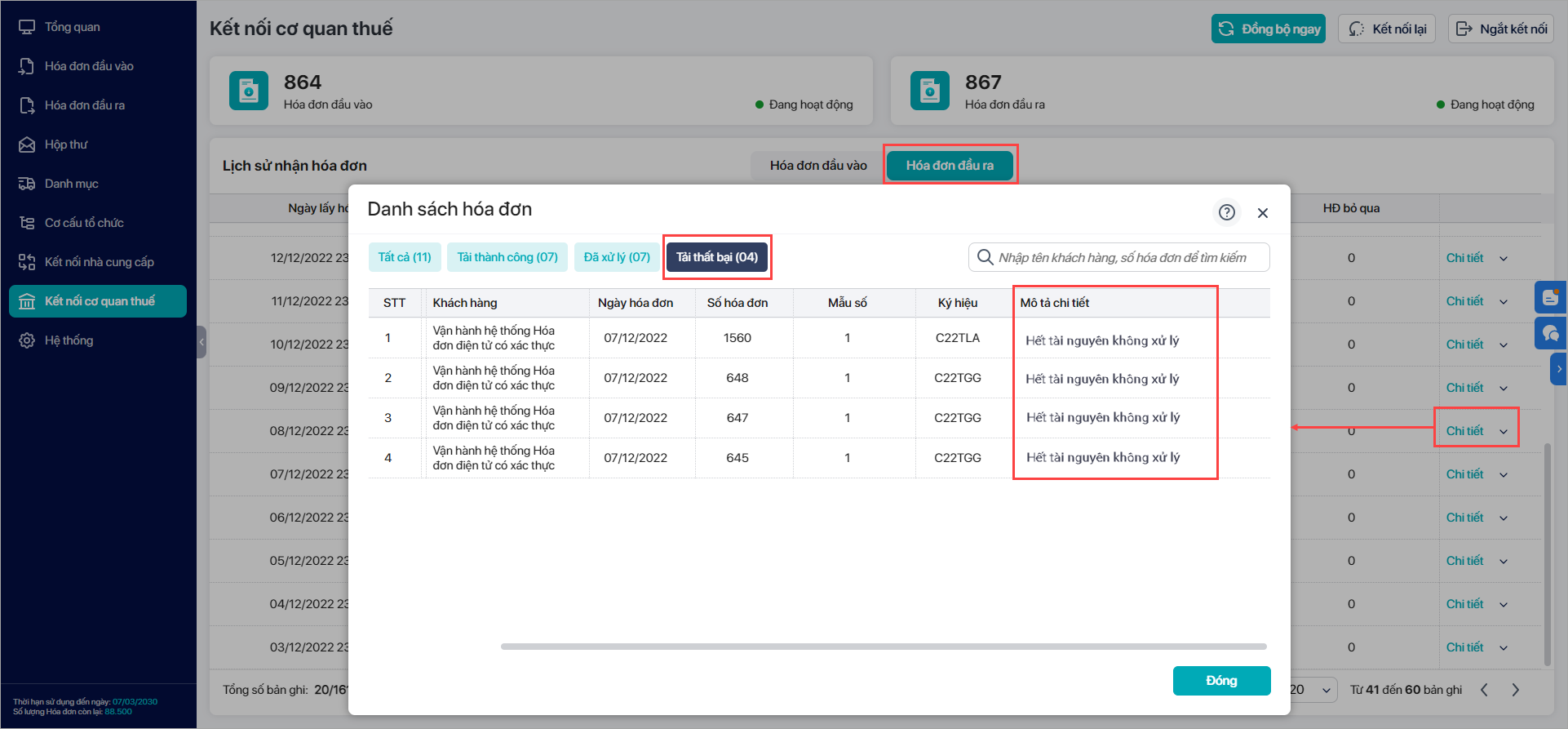 Xem thêm: Mua thêm tài nguyênLưu ý: Sau khi mua thêm tài nguyên, hóa đơn sẽ không được tự động xử lý, kế toán tự tải lại hóa đơn. Xem thêm: Mua thêm tài nguyênLưu ý: Sau khi mua thêm tài nguyên, hóa đơn sẽ không được tự động xử lý, kế toán tự tải lại hóa đơn.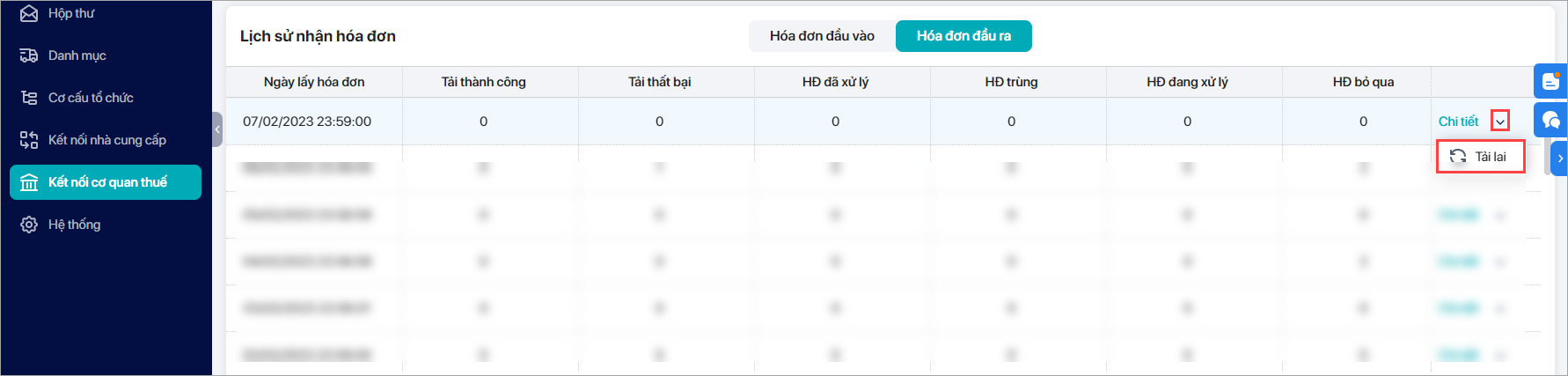 |
| 7. Hóa đơn gửi qua email: Tự động phân loại hóa đơn về chi nhánh theo thiết lập | Xem chi tiết tại đây. |
| 8. Phần mềm thực hiện tiếp tục tải hóa đơn nếu thuế lỗi và kết quả trả về là “Không có quyền tải Hóa đơn này” |
Trước phiên bản R25: Khi tải hóa đơn từ CQT, nếu hệ thống trả về hóa đơn có trạng thái Không có quyền tải hóa đơn này thì hệ thống sẽ tự động không lấy hóa đơn về. Từ phiên bản R25 trở đi: Khi tải hóa đơn từ CQT, nếu kết quả thuế trả về là Không có quyền tải Hóa đơn thì hệ thống vẫn tiến hành tải hóa đơn về như bình thường. |
R24 (Phát hành ngày 10/01/2023)
| Nội dung | Mô tả |
| 1. Tải hàng loạt PDF hoặc bản thể hiện của Hóa đơn | Trước phiên bản R24: Khi tải hóa đơn, mỗi hóa đơn đang được tải về dưới dạng 1 file zip.
Từ phiên bản R24 trở đi: Phần mềm cho phép tải hàng loạt PDF hoặc bản thể hiện của các hóa đơn đã chọn theo tùy chọn tải về: tải tất cả, chỉ tải PDF, chỉ tải XML và mỗi hóa đơn tương ứng 1 file tải về. Xem chi tiết tại đây. |
| 2. Lấy được thông tin cột Mã hàng hóa và bổ sung cột Tên người mua hàng trên file xuất khẩu để nhập khẩu phần mềm kế toán FAST-hàng hóa | Trước phiên bản R24: Các Hóa đơn tự động lấy từ CQT: Bản thể hiện là bản mặc định của MISA chưa có thông tin mã hàng hóa.
=> Khách hàng khó nhận biết vì nhiều mặt hàng có tên giống nhau.
Từ phiên bản R24:
|
| 3. Kết nối được với VNPT Long An http://cuoc.vnptlongan.vn/Logon.aspx | Từ phiên bản R24: Chương trình lấy về hóa đơn nhà cung cấp VNPT (Chi nhánh Long An)
Lưu ý:
Xem thêm: Kết nối với trang tra cứu hóa đơn của nhà cung cấp để lấy hóa đơn về. Tính đến phiên bản R24, Phần mềm đã kết nối với VNPT chi nhánh Long An, Cần Thơ, Bình Dương. |
| 5. Bổ sung lưu ý Thời gian lưu trữ email trên hộp thư đến. | Chương trình lưu trữ toàn bộ thư đến trong vòng 6 tháng kể từ ngày nhận thư, NSD nên tự lưu trữ email trên máy tính để tiện tra cứu khi cần.
|
| 6. Tự động lấy hóa đơn từ EVN – cskh.evnspc.vn (Miền Nam) | Từ phiên bản R24: Chương trình lấy về hóa đơn của nhà cung cấp EVN (chi nhánh Miền Nam)
Lưu ý:
Xem thêm: Kết nối với trang tra cứu hóa đơn của nhà cung cấp để lấy hóa đơn về. Tính đến phiên bản R24, Phần mềm đã kết nối với EVN chi nhánh miền Nam, Miền Trung, Hà Nội, Thành phố Hồ Chí Minh. |
| 7. Bổ sung nhật ký truy cập cho hành động Thêm Hóa đơn đầu ra | Trước phiên bản R24: Chương trình chưa lưu nhật ký truy cập cho hành động thêm hóa đơn đầu ra.
Từ phiên bản R24 trở đi: Chương trình bổ sung nhật ký truy cập cho hành động Thêm Hóa đơn đầu ra phục vụ công tác quản lý.
|
| 8. Phần mềm cảnh báo lỗi tải hóa đơn từ CQT thất bại: Không tồn tại hồ sơ gốc của hóa đơn. | Khi thực hiện chức năng kết nối tải tự động hóa đơn từ CQT, chương trình cảnh báo Không tồn tại hồ sơ gốc của hóa đơn đối với hóa đơn không có mã của cơ quan thuế, chuyển bảng tổng hợp dữ liệu hóa đơn đến CQT, trên bảng tổng hợp dữ liệu hóa đơn gửi đến CQT không có XML hóa đơn-> chương trình không có dữ liệu lấy về để xử lý.
Cách khắc phục: Tất cả hóa đơn tải thất bại do Không tồn tại hồ sơ gốc của hóa đơn, kế toán vui lòng liên hệ nhà cung cấp để xin lại hồ sơ gốc của hóa đơn. Xem chi tiết tại đây. |
| 9. Hiển thị chi tiết số tiền thanh toán một phần – số tiền phải trả còn lại trên danh sách hóa đơn đầu vào | Trước phiên bản R24: Kế toán muốn theo dõi tình trạng thanh toán của những hóa đơn đã thanh toán 1 phần phải vào từng Hóa đơn để xem lại rất bất tiện, không xem được tổng cộng số tiền của các Hóa đơn còn phải thanh toán.
Từ phiên bản R24 trở đi: Chương trình hiển thị chi tiết số tiền Số tiền chưa thanh toán còn lại trên danh sách hóa đơn đầu vào.
Danh sách hóa đơn xuất khẩu: Hiển thị được cột số tiền còn phải thanh toán trên excel.
|
R23 (Phát hành ngày 16/12/2022)
| Nội dung | Mô tả |
| 1. Xuất khẩu Bảng kê hàng hóa trên hóa đơn đầu vào theo từng dòng hàng hóa dịch vụ | Từ phiên bản R23: Chương trình cho phép xuất khẩu bảng kê hóa đơn đầu vào theo từng dòng hàng hóa phục vụ việc lập bảng kê hàng hóa, dịch vụ mua vào để làm báo cáo thuế tại đơn vị.
Lưu ý: Với những hóa đơn đặc thù/hóa đơn có trường thông tin mở rộng (ví dụ hóa đơn có dòng diễn giải, ghi chú, hàng khuyến mại), khi xuất khẩu chi tiết hóa đơn, chương trình cũng sẽ xuất khẩu đầy đủ các thông tin đó. |
| 2. In hóa đơn đầu vào hàng loạt | Trước phiên bản R22: Chương trình đáp ứng in hóa đơn hàng loạt theo mẫu mặc định của MISA
Từ phiên bản R23 trở đi: Khi in hàng loạt hóa đơn: Chương trình in theo file PDF/file ảnh hóa đơn, hóa đơn nào không có file PDF/file ảnh sẽ in theo mẫu mặc định của MISA. Xem chi tiết tại đây. |
| 3. Khách hàng mong muốn có cột thể hiện file Pdf trên danh sách hóa đơn đầu vào | Trước phiên bản R23: Để kiểm tra xem hóa đơn có file pdf hay chưa, kế toán phải xem chi tiết từng hóa đơn, rất mất thời gian.
Từ phiên bản R23: Chương trình cho phép theo dõi hóa đơn đã có file pdf hay chưa ngay trên danh sách hóa đơn.
Lưu ý:
|
| 4. Kết nối tự động lấy Hóa đơn từ NCC VNPT | Từ phiên bản R23: Chương trình lấy về hóa đơn của nhà cung cấp VNPT (Cần Thơ).
Lưu ý:
Xem thêm: Thêm tài khoản kết nối với trang tra cứu hóa đơn của nhà cung cấp để lấy hóa đơn về. |
| 5. Kết nối tự động NCC EVN | Từ phiên bản R23: Chương trình lấy về hóa đơn của nhà cung cấp EVN (Thành phố Hồ chí Minh)
Lưu ý:
|
| 6. Danh sách Hóa đơn – thay đổi cơ chế cho phép lọc trong 30 ngày gần nhất | Trước phiên bản R23: Chương trình không giới hạn thời gian lọc hóa đơn trên danh sách dẫn đến nếu NSD dùng nhiều, tìm kiếm theo khoảng thời gian cao điểm (cuối tháng), chương trình sẽ bị chậm.
Từ phiên bản R23: Chương trình mặc định tham số lọc hóa đơn trên danh sách theo 30 ngày nhận hóa đơn gần nhất. Ví dụ NSD tìm kiếm hóa đơn nhà cung cấp A, chương trình sẽ chỉ lọc ra những hóa đơn nhận của nhà cung cấp A trong 30 ngày gần nhất để tránh tình trạng chậm chương trình (tuy nhiên, người dùng vẫn có thể chọn lại tham số lọc theo nhu cầu)
|
R22 (Phát hành ngày 25/11/2022)
| Nội dung | Mô tả |
| 1. In hàng loạt hóa đơn theo mẫu mặc định của MISA | Xem chi tiết tại đây. |
| 2. Kết nối tự động lấy Hóa đơn cước từ NCC VNPT – CN Bình Dương về xử lý | Từ phiên bản R22 trở đi: Chương trình đáp ứng kết nối nhà cung cấp VNPT – CN Bình Dương để tự động lấy hóa đơn về xử lý.
Lưu ý:
Xem thêm: Tự động tải hóa đơn từ trang tra cứu hóa đơn của nhà cung cấp |
| 3. Kết nối tự động lấy Hóa đơn cước từ Điện lực về xử lý | Từ phiên bản R22 trở đi: Chương trình đáp ứng kết nối nhà cung cấp Điện lực để tự động lấy hóa đơn về xử lý.
Lưu ý:
|
| 4. Chọn khoảng thời gian trên màn tổng quan để xem tổng quan tình hình xử lý hóa đơn | Từ phiên bản R22 trở đi: Tại màn hình tổng quan, NSD có thể chọn khoảng thời gian cần xem quan tình hình xử lý hóa đơn.
|
| 5. Hiển thị thông tin tên người mua hàng tại Danh sách Hóa đơn và cho phép xuất khẩu ra được trên Danh sách Hóa đơn/bảng kê HHDV | Từ phiên bản R22 trở đi: Tại danh sách hóa đơn hiển thị thêm thông tin người mua hàng, thông tin này được lấy theo thông tin người mua hàng trên hóa đơn.
Lưu ý: Có thể thiết lập ẩn/hiện thông tin người mua hàng trên danh sách.
|
| 6. Kiểm tra Hóa đơn điện tử khởi tạo từ máy tính tiền | Từ phiên bản R22 trở đi: Chương trình đáp ứng kiểm tra hóa đơn điện tử khởi tạo từ máy tính tiền.
Xem thêm: Nghiệp vụ phát hành hóa đơn máy tính tiền trên meInvoice |
| 7. Kiểm tra CKS của hóa đơn điện tử của cơ quan thuế cấp theo từng lần phát sinh | Từ phiên bản R22 trở đi: Đối với hóa đơn điện tử của cơ quan thuế cấp theo từng lần phát sinh, chương trình thay đổi cơ chế kiểm tra thông tin chứng thư số trên hóa đơn.
|
| 8. Đối với các email gửi đến, phần mềm chỉ đọc xml không đọc file ảnh khác để tránh hiển thị sai thông tin PDF | Từ phiên bản R22 trở đi: Khi xử lý các hóa đơn được chuyển từ emai, chương trình chỉ đọc file xml của hóa đơn và hiển thị file PDF của hóa đơn, không hiển thị file ảnh dạng PNG (Trường hợp không có file PDF hóa đơn, chương trình sẽ hiển thị theo bản mặc định của MISA.
Lưu ý: Tính năng áp dụng với hóa đơn chuyển email vào hệ thống từ ngày 25/11/2022, đối với các hóa đơn trước đó, nếu muốn chương trình hiển thị file PDF kế toán nhấn Kiểm tra lại hóa đơn. |
| 9. Chọn được nhiều hơn 20 hóa đơn 1 lần khi ấn kiểm tra lại | Từ phiên bản R22 trở đi: Chương trình cho phép kiểm tra lại cùng lúc nhiều hơn 20 hóa đơn chưa đọc được.
|
| 10. Lọc hóa đơn nhập tay | Từ phiên bản R22 trở đi: Chương trình cho phép lọc danh sách các hóa đơn nhập tay phục vụ công tác quản lý tại đơn vị.
|
| 11. Kích hoạt phần mềm inbot | Xem hướng dẫn tại đây. |
R21 (Phát hành ngày 04/11/2022)
| Nội dung | Mô tả |
| 1. Kết nối hóa đơn với TCT được phép chọn chi nhánh nhận hóa đơn về. | Xem chi tiết tại đây.
Xem thêm: Tự động tải hóa đơn từ trang tra cứu hóa đơn của tổng cục thuế về để xử lý. |
| 2. KH mong muốn chức năng tự động kết nối CQT cho phép chọn không lấy Hóa đơn của 1 số NCC. | Xem chi tiết tại đây. |
| 3. KH mong muốn có tính năng kiểm tra hàng loạt lại Email | Từ phiên bản R21: Chương trình cho phép kiểm tra lại cùng lúc hàng loạt email chưa đọc được.
Xem thêm: Tiện ích về email |
| 4. KH muốn khi kết nối với NCC lấy được các hóa đơn từ trước ngày kết nối. | Từ phiên bản R21: Chương trình cho phép đồng bộ hóa đơn từ nhà cung cấp (các hóa đơn trước ngày kết nối phần mềm với nhà cung cấp để tự động lấy hóa đơn về)
Xem chi tiết tại đây. |
R20 (Phát hành ngày 14/10/2022)
| Nội dung | Mô tả |
| 1. Phần mềm bổ sung cảnh báo với trường hợp chưa kích hoạt tài khoản hoặc hết tài nguyên khi lấy hóa đơn từ CQT về | Từ phiên bản R20: Trường hợp phần mềm chưa được kích hoạt tài khoản hoặc hết tài nguyên sử dụng, chương trình hiển thị cảnh báo sau đây để NSD biết và thực hiện gia hạn/kích hoạt phần mềm.
|
| 2. Thêm ngày hóa đơn khi tải file zip hóa đơn về máy | 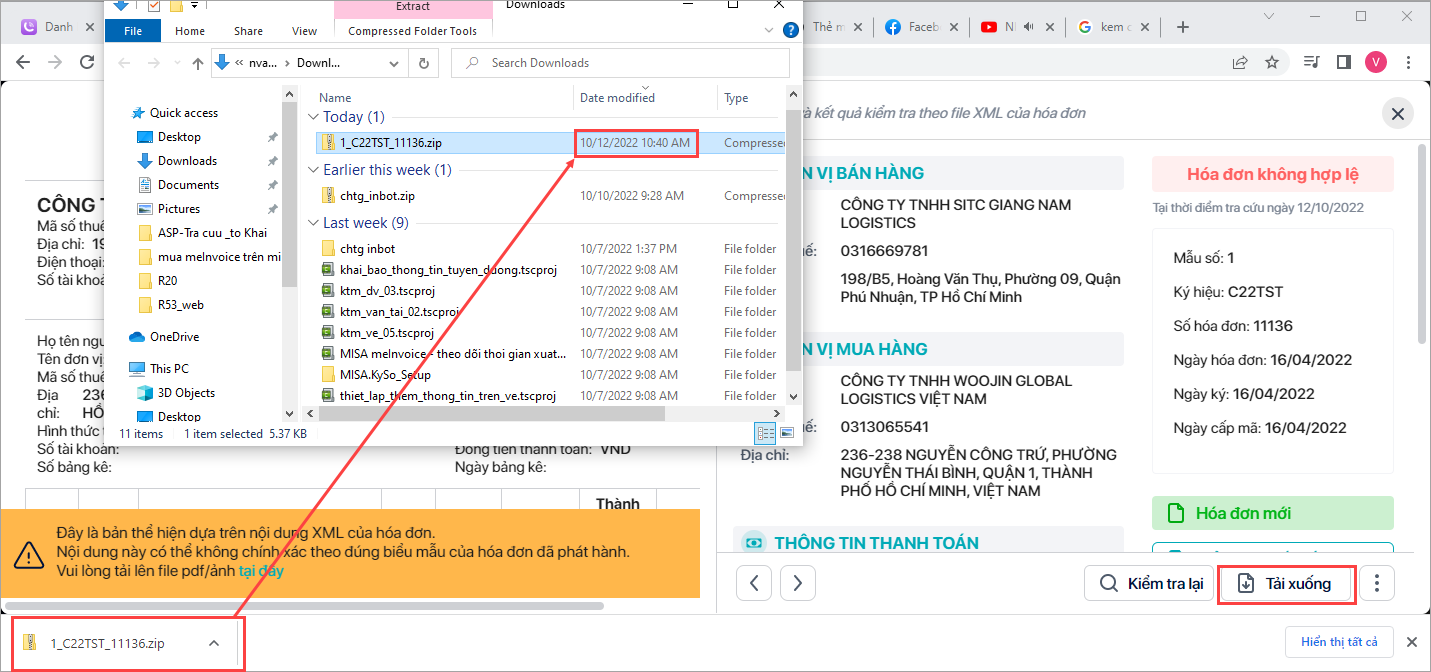 |
| 3. Gỡ bỏ nhãn đã gắn hàng loạt trên hóa đơn | Xem chi tiết tại đây. |
| 4. Đánh đấu thư đã đọc thành chưa đọc, lọc các mail chưa đọc để kiểm tra lại nhanh hơn | Xem chi tiết tại đây. |
R19 (Phát hành ngày 23/09/2022)
| Nội dung | Mô tả |
| 1. KH mong muốn Gắn nhãn tự động cho NCC | Xem chi tiết tại đây. |
| 2. Tự động kết nối NCC Ngân hàng BIDV để thực hiện đăng nhập tải HĐ về kiểm tra | 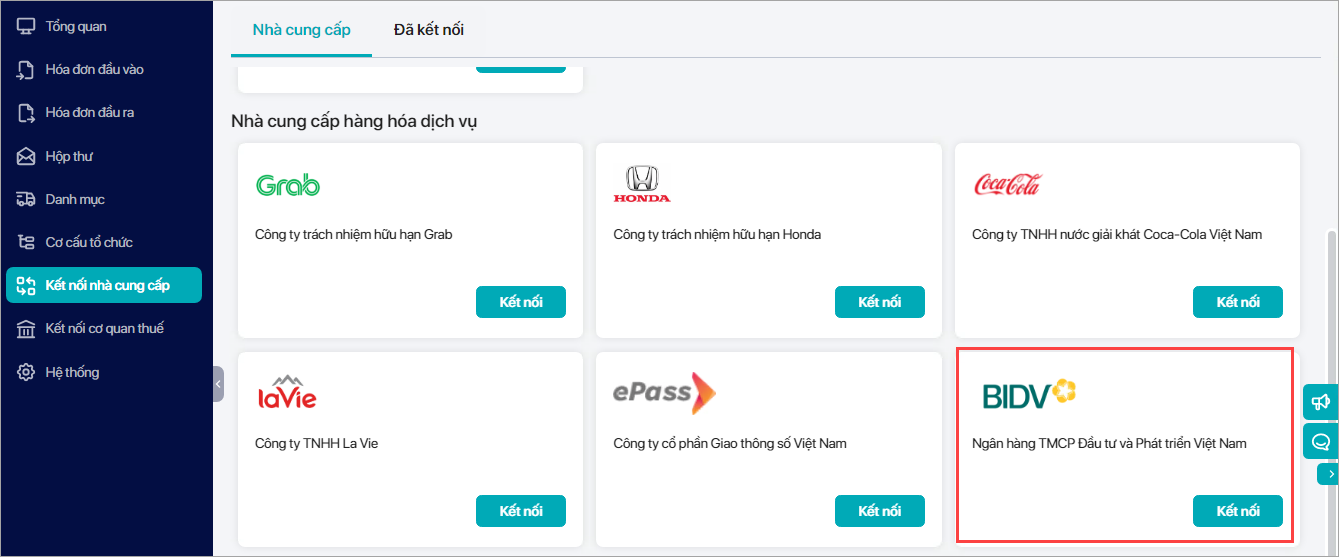
Xem hướng dẫn kết nối tại đây. |
| 4. Bổ sung cảnh báo cho NSD biết với các Hóa đơn có trạng thái Đang kiểm tra. | Từ phiên bản R19: Chương trình bổ sung cảnh báo cho NSD biết có bao nhiêu hóa đơn có trạng thái đang kiểm tra.
Cảnh báo hiển thị ở lần đầu tiên truy cập danh sách hóa đơn sau khi đăng nhập.
|
| 5. Bổ sung thêm tiện ích đối với Phản hồi qua mail cho NCC khi phát hiện hóa đơn sai sót | Từ phiên bản R19: Chương trình bổ sung một số tiện ích sau đây khi phản hồi email cho nhà cung cấp:
|
| 6. Bổ sung thông báo khi tải hóa đơn từ CQT |
|
R18 (Phát hành ngày 30/08/2022)
| Nội dung | Mô tả |
| 1. Khi kiểm tra Hóa đơn không mã chương trình trả kết quả hóa đơn không tồn tại trên hệ thống. | Xem chi tiết tại đây. |
| 2. Bổ sung Ngày ký trên, Ngày cấp mã trên Danh sách hóa đơn đầu vào và trên giao diện chi tiết kết quả kiểm tra hóa đơn nghị định 123/2020/NĐ-CP. |
Mục đích bổ sung thông tin Ngày ký hóa đơn: Nghị định 123/2020/NĐ-CP cho phép ngày lập hóa đơn khác ngày ký hóa đơn=> Chương trình thể hiện cụ thể ngày lập, ngày ký để NSD tiện theo dõi. Mục đích bổ sung thông tin Ngày cấp mã hóa đơn: Có trường hợp hóa đơn được gửi đến CQT trong ngày nhưng sang ngày hôm sau mới được CQT cấp mã (do hệ thống thuế gặp trục trặc) Chương trình thể hiện cụ thể ngày cấp mã để NSD dễ theo dõi, quản lý.
|
| 3. Hộp thư đến có thể tách ra mail chưa đọc |
Tại Danh sách hộp thư đến có thể lọc ra danh sách các email chưa đọc để tiện quản lý.
|
| 4. Tích hợp livechat |
Tích hợp công cụ livechat để NSD có thể liên hệ MISA hỗ trợ ngay khi đang làm việc trên phầm mềm.
|
| 5. Bổ sung cột Địa chỉ bên bán & bên mua, User hạch toán |
|
| 6. Bổ sung thông báo với các tính năng/Yêu cầu mới phát triển theo vòng lặp |
Chương trình bổ sung thông báo các tính năng mới để NSD tiện theo dõi.
|
| 7. Cho phép upload xml hóa đơn đầu ra vào chương trình. |
Vào mục Hóa đơn đầu ra, nhấn Thêm hóa đơn, upload xml hóa đơn đầu ra vào chương trình.
Xem thêm: Chuyển hóa đơn đầu ra vào chương trình. |
R17 (Phát hành ngày 16/08/2022)
| Nội dung | Mô tả |
| 1. Quản lý hóa đơn đầu ra trên phần mềm Xử lý hóa đơn | Xem chi tiết tại đây. |
| 2. Cho phép tìm kiếm theo số hóa đơn có thể tìm kiếm theo điều kiện chứa, không phải gõ chính xác số hóa đơn |
Trước phiên bản R17: Khi tìm kiếm hóa đơn theo số hóa đơn phải nhập đầy đủ 7 con số thì mới ra. Ví dụ: Khi tìm kiếm số hóa đơn 00007803. Nếu chỉ nhập số 7803 thì hệ thống lọc không ra dữ liệu. Phải nhập đầy đủ 00007803. Từ phiên bản R17 trở đi: Chỉ cần nhập một vài số đuôi thì phần mềm có thể liệt kê ra các số hóa đơn tương tự.
|
| 3. Khi xuất khẩu danh sách hóa đơn đầu vào có thể lọc theo nhãn dán |
|
R16 (Phát hành ngày 20/06/2022)
| Nội dung | Mô tả |
| 1. Đáp ứng tính năng phân quyền người dùng | Xem chi tiết tại đây. |
| 2. Cho phép NSD thực hiện lấy cả các Hóa đơn nghị định 123/2020/NĐ-CP trước khi kết nối dữ liệu CQT |
Trước phiên bản R16: Khách hàng sử dụng phần mềm xử lý hóa đơn đầu vào từ 01/06/2022, chuyển sang áp dụng Hóa đơn nghị định 123/2020/NĐ-CP từ 01/03/2022. Khách hàng sử dụng tính năng tự động kết nối tài khoản CQT. Phần mềm chỉ cho phép lấy Hóa đơn theo ngày kể từ ngày thiết lập kết nối tự động với trang tra cứu hóa đơn của Cơ quan thuế. Khách hàng muốn lấy toàn bộ Hóa đơn đầu vào về theo dõi đồng bộ trên phần mềm thì phải thực hiện tải tay hóa đơn trên trang của cơ quan thuế và upload vào hệ thống -> bất tiện + tốn thời gian. Từ phiên bản R16 trở đi: Chương trình cho phép lấy được cả các Hóa đơn cũ từ trước khi sử dụng phần mềm. Xem chi tiết tại đây. |
R15 (Phát hành ngày 01/06/2022)
| Nội dung | Mô tả |
| 1. Gắn nhãn cho nhiều Hóa đơn cùng lúc | Từ phiên bản R15: Chương trình cho phép dán nhãn cũng lúc cho hàng loạt hóa đơn trên danh sách hóa đơn. Xem chi tiết tại đây. |
| 2. Bổ sung kiểm tra Trạng thái xử lý hóa đơn với hóa đơn NĐ123/2020/NĐ-CP |
Từ phiên bản R15: Chương trình sẽ kiểm tra thêm trạng thái xử lý hóa đơn đối với hóa đơn có mã: Kiểm tra hóa đơn đã được cấp mã hay bị từ chối cấp mã.
|
| 3. Hiển thị hóa đơn bị thay thế, bị điều chỉnh trên màn hình kiểm tra chi tiết hóa đơn |
Từ phiên bản R15: Khi kiểm tra hóa đơn bị điều chỉnh/thay thế, chương trình sẽ hiển thị chi tiết thông tin Hóa đơn bị thay thế hoặc hóa đơn bị điều chỉnh để NSD phân biệt với hóa đơn gốc. Lưu ý: Với những hóa đơn được chuyển vào phần mềm và xử lý trước ngày 01/06/2022, Kế toán nhấn Kiểm tra lại để chương trình cập nhật trạng thái Hóa đơn bị thay thế hoặc Hóa đơn bị điều chỉnh. |
| 4. Cho phép cố định các mail đang xem trên Hộp thư đến | Từ phiên bản R15: Khi NSD xem email, nếu có email mới đến, chương trình vẫn sẽ hiển thị cố định email đang xem và hiển thị thông báo: Bạn có … email mới thay vì đẩy email mới lên đầu như trước đây. |
R14 (Phát hành ngày 13/05/2022)
| Nội dung | Mô tả |
| Cho phép KH thiết lập Hạn thanh toán theo NCC và đánh dấu Đã thanh toán trên từng Hóa đơn | Xem chi tiết tại đây. |
| 2. Cho phép NSD kiểm tra lại trên file Upload | Xem chi tiết tại đây. |
| 3. Cho phép xuất khẩu thêm nhiều định dạng | Chương trình đáp ứng xuất khẩu danh sách hóa đơn đầu vào đúng theo định dạng danh sách hóa đơn trên các phần mềm tích hợp meInvoice -hóa đơn đầu vào để nhập khẩu chính xác vào phần mềm kế toán.
|
| 4. Thiết lập trường lọc Trạng thái hóa đơn: hóa đơn xóa bỏ, gốc, thay thế, điều chỉnh…. Thiết lập cảnh báo KH | NSD có thể lọc trạng thái hóa đơn trên danh sách.
|
| 5. Xuất khẩu nhãn dán trên bảng kê hóa đơn của giao diện Tổng công ty | Trước phiên bản R14: Nếu muốn xuất khẩu thông tin nhãn dán của hóa đơn, kế toán phải xuất khẩu theo từng phòng ban, chi nhánh.
Từ phiên bản R14 trở đi: Khi xuất khẩu hóa đơn theo tổng công ty, danh sách hóa đơn xuất khẩu sẽ lấy lên được thông tin nhãn dán của từng hóa đơn thuộc các chi nhánh, phòng ban. |
R13 (Phát hành ngày 21/04/2022)
| Nội dung | Mô tả |
| 1. Bổ sung cột địa chỉ ở tab nhà cung cấp |
Trước phiên bản R13: Trên danh sách nhà cung cấp chưa hiển thị thông tin địa chỉ, kế toán nếu muốn xem địa chỉ nhà cung cấp phải vào chi tiết tiết hóa đơn => Rất mất thời gian. Từ phiên bản R13 trở đi: Chương trình bổ sung thêm địa chỉ nhà cung cấp trên danh sách để tiện theo dõi. Địa chỉ này được chương trình lấy theo địa chỉ cập nhật mới nhất trên trang tra cứu của Tổng cục thuế: tracuunnt.gdt.gov.vn (đối với những hóa đơn được chuyển vào chương trình sau ngày 01/02/2022) Đối với hoá đơn tđược chuyển vào chương trình trước ngày 01/02/2022, kế toán nhấn Kiểm tra tại phân hệ nhà cung cấp để cập nhật địa chỉ mới nhất. |
| 2. Cho phép kết nối với hệ thống tra cứu hóa đơn của nhà cung cấp Công ty CP giao thông số 1 Việt Nam (Epass) để chương trình tự động tải hóa đơn về và xử lý. | 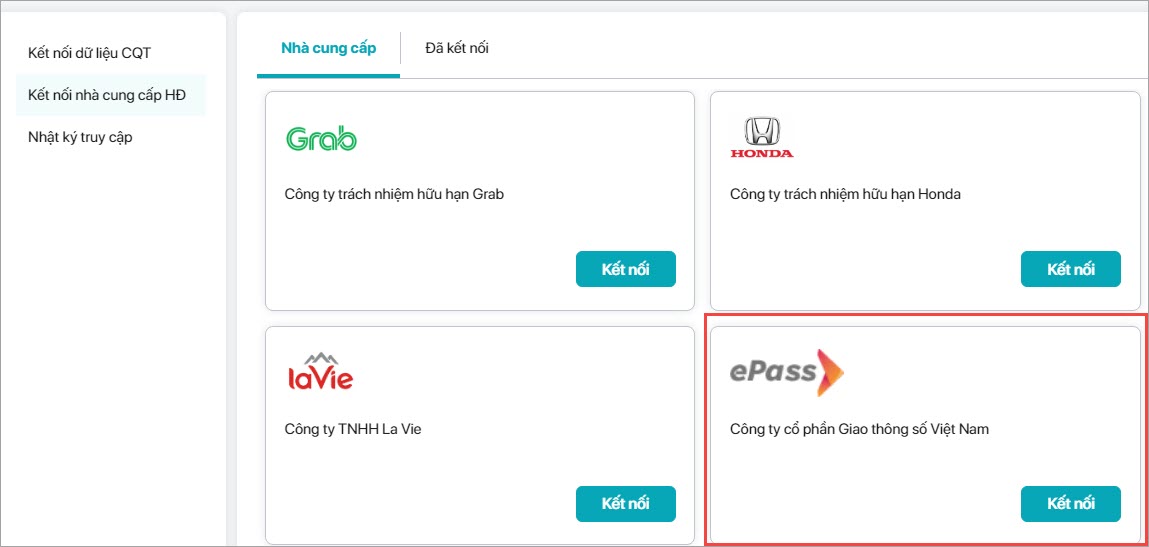
Xem hướng dẫn kết nối tại đây. |
| 3. Cho phép kiểm tra lại các email có trạng thái không hợp lệ/không đọc được hóa đơn. |
Từ phiên bản R13: Chương trình cho phép kiểm tra lại email có trạng thái Email không hợp lệ hoặc email chứa trạng thái không đọc được hóa đơn |
R12.1 (Phát hành ngày 23/03/2022)
| Nội dung | Mô tả |
| Kiểm tra thuế suất theo nghị quyết 43/2022/QH15 | Xem chi tiết tại đây. |
R12 (Phát hành ngày 23/03/2022)
| Nội dung | Mô tả |
| 1. Bổ sung tính năng Thêm tài khoản đăng nhập với các NCC có trên 2 TK đăng nhập tự động | Xem chi tiết tại đây. |
| 2. Kiểm tra biên lai | Từ phiên bản R12: Sau khi biên lai được chuyển vào chương trình, chương trình sẽ tự động kiểm tra tính hợp lệ, hợp pháp của biên lai tương tự như hóa đơn. |
R11 (Phát hành ngày 04/02/2022)
| Nội dung | Mô tả |
| 1. Trên form chi tiết hóa đơn có thể next sang xem hóa đơn tiếp | Từ phiên bản R11: Khi xem chi tiết hóa đơn, NSD có thể next sang để xem tiếp hóa đơn mà không cần đóng giao diện chi tiết rồi chọn hóa đơn khác để xem như trước đây.
|
| 2. In bản thể hiện hóa đơn điện tử | Từ phiên bản R11: NSD có thể in bản thể hiện hóa đơn điện tử trực tiếp khi xem chi tiết hóa đơn mà không cần chụp màn hình rồi mới in như trước đây.
|
| 3. Trên danh sách hóa đơn hiển thị cột thông tin Ngày nhận hóa đơn | Từ phiên bản R11: Trên danh sách hóa đơn hiển thị thêm cột Ngày nhận hóa đơn (là ngày hóa đơn được chuyển vào phần mềm) phục vụ công tác theo dõi thời hạn xử lý hóa đơn (bao lâu kể từ ngày nhận)
Thiết lập hiển thị Ngày nhận hóa đơn trên danh sách hóa đơn (thực hiện nếu trên danh sách hóa đơn chưa hiển thị Ngày nhận hóa đơn)
|
R10 (Phát hành ngày 25/01/2022)
| Nội dung | Mô tả |
| 1. Kiểm tra tính chính xác về cách tính toán, số liệu trên hóa đơn |
Theo quy định tại nghị định 123/2020/NĐ-CP, dữ liệu hóa đơn điện tử phải được chuyển đến cơ quan thuế. Hệ thống của tổng cục thuế sẽ chỉ kiểm tra tổng quan một số thông tin hóa đơn như: Tình trạng hoạt động của người bán, trạng thái thông báo phát hành theo từng Mẫu số, Ký hiệu hóa đơn. Do đó, hóa đơn vẫn có thể tiềm ẩn những sai sót về tính logic, cách tính toán số liệu… Với quy định mới này, Từ phiên bản R10: Chương trình bổ sung thêm tiện ích tự động kiểm tra tính chính xác về cách tính toán, số liệu trên hóa đơn (ví dụ: Kiểm tra Số lượng x Đơn giá đã bằng thành tiền hay chưa hay số tiền đọc bằng chữ đã đúng chưa…) giúp kế toán hoàn toàn không phải tự kiểm tra thêm bất cứ thông tin nào trên hóa đơn. |
| 2. Tự động tải hóa đơn từ trang tra cứu hóa đơn của tổng cục thuế về để xử lý |
Theo quy định tại nghị định 123/2020/NĐ-CP, dữ liệu hóa đơn điện tử của doanh nghiệp được lưu trữ trên hệ thống của TCT, doanh nghiệp sẽ được CQT cấp 1 tài khoản sử dụng để tra cứu HĐĐT của tất cả nhà cung cấp trên cổng thông tin điện tử của Tổng cục thuế. Với quy định mới này, Từ phiên bản R10: Chương trình bổ sung tính năng tự động tải hóa đơn từ trang tra cứu hóa đơn của tổng cục thuế về để xử lý trên phần mềm giúp kế toán tiết kiệm rất nhều thời gian, công sức vì không phải tự đăng nhập vào trang tra cứu hóa đơn của TCT để tải hóa đơn về, sau đó mới up load hoặc gửi hóa đơn vào chương trình. |
| 3. Nhận biết email đã đọc/chưa đọc trên hộp thư | Trước phiên bản R10: Khi nhận hóa đơn trong hộp thư đến của phần mềm tất cả hóa đơn đều thể hiện cùng 1 tông màu chữ, dù đã xem hay chưa xem gây khó khăn cho KH trong việc kiểm tra dẫn đến sót hóa đơn và phải ngồi check lại rất mất thời gian.
Từ phiên bản R10 trở đi: Chương trình thể hiện email chưa xem là màu đậm, email đã xem là màu nhạt.
|
| 4. Chức năng xuất khẩu lọc được theo nhãn dán | Trước phiên bản R10: Để xuất khẩu được hóa đơn theo từng loại nhãn dán, NSD sẽ thực hiện Lọc trên giao diện danh sách hóa đơn, tích chọn hàng loạt rồi ấn Xuất khẩu. Tuy nhiên phần danh sách hóa đơn chỉ cho phép hiển thị và xuất khẩu tối đa 50 bản ghi/trang, hóa đơn theo nhãn dán KH muốn lọc nằm rải rác ở các tháng khác nhau, dẫn đến NSD phải thao tác xuất khẩu rất nhiều lần mất nhiều thời gian. – Nếu sử dụng tính năng xuất khẩu tại góc trên cùng bên tay phải, chương trình giới hạn chỉ cho phép xuất khẩu hóa đơn tối đa là 3 tháng và không có ô lọc theo nhãn dán => NSD không sử dụng được chức năng này.Từ phiên bản R10 trở đi: Tại chức năng xuất khẩu chương trình cho phép lọc theo nhãn dán. – Chương trình cho phép lựa chọn xuất khẩu theo khoảng thời gian mong muốn, không bị giới hạn khoảng thời gian. Cụ thể KH mong muốn lọc được tối đa khoảng thời gian 1 năm. 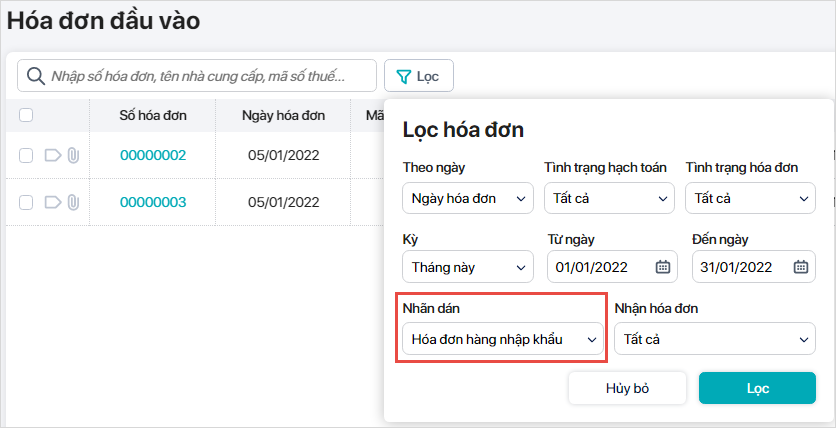 |
| 5. Trên danh sách hóa đơn hiển thị Số chứng từ hạch toán | Trước phiên bản R10: NSD đang sử dụng cột ghi chú để điền số chứng từ hạch toán (phiếu nhập kho, phiếu chi, uủy nhiệm chi) tương ứng với hóa đơn đó. Ngày hạch toán là ngày của chứng từ.
Cuối kỳ, NSD có nhu cầu lọc được cột ghi chú để xuất ra các loại chứng từ (phiếu nhập kho, phiếu chi, ủy nhiệm chi) rồi đối chiếu với số chứng từ trên phần mềm kế toán nhưng chương trình chưa đáp ứng. Từ phiên bản R10 trở đi: Trên danh sách hóa đơn có thêm cột Số chứng từ hạch toán riêng, để KNSD điền số chứng từ hạch toán và dùng cột Ghi chú cho việc note các thông tin khác.
Chương trình cũng cho phép lọc cột Ghi chú, Số chứng từ. Có lựa chọn chức năng lọc (bắt đầu với, bằng, chứa..)để NSD lọc ra được loại chứng từ mong muốn. |
R9
| Nội dung | Mô tả |
| 1. Sửa hóa đơn nhập liệu bằng tay. |
Từ phiên bản R9 trở đi: Chương trình cho phép sửa thông tin hóa đơn nhập tay:
|
| 2. Màn hình tổng quan tình hình Xử lý hóa đơn đầu vào | Từ phiên bản R9 Trở đi: Tại màn hình Tổng quan: Kế toán có thể xem tổng quan tình hình xử lý hóa đơn đầu vào như: Tổng số hóa đơn đã xử lý, Tổng số hóa đơn hợp lệ, Tổng số hóa đơn không hợp lệ, Tình hình nhận hóa đơn theo thời gian, Thông tin tài nguyên…
|
| 3. Thay đổi tính năng phản hồi với nhà cung cấp MISA | Từ phiên bản R9 Trở đi: Chương trình sẽ không đáp ứng tính năng gửi phản hồi cho nhà cung cấp MISA, thay vào đó NSD có thể dễ dàng tra cứu nguyên nhân và giải pháp khắc phục các lỗi thường gặp.
|
R8 (Phát hành ngày 08/12/2021)
| Nội dung | Mô tả |
| 1. Kiểm tra trạng thái hoạt động của Người bán trên trang TCT | Từ phiên bản R8 trở đi: Chương trình bổ sung thêm kết quả kiểm tra trạng thái hoạt động của người bán trên màn hình kết quả kiểm tra chi tiết hóa đơn.
|
| 2. Màn hình kết quả kiểm tra: Cho phép NSD xem hình ảnh kết quả kiểm tra tình trạng rủi ro của hóa đơn | Từ phiên bản R8: Chương trình cho phép NSD xem hình ảnh kết quả kiểm tra tình trạng rủi ro của hóa đơn.
|
R7 (Phát hành ngày 13/11/2021)
| Nội dung | Mô tả |
| 1. Tự động tải hóa đơn của nhà cung cấp xuống kiểm tra | Xem chi tiết tại đây. |
| 2. Cho phép Xóa phòng ban/chi nhánh
Điều chuyển hóa đơn giữ các phòng ban, chi nhánh |
|
R6
| Nội dung | Mô tả |
| 1. Quản lý hóa đơn đầu vào theo Phòng ban | Từ phiên bản R5 trở đi: Chương trình cho phép quản lý hóa đơn đầu vào theo phòng ban |
R5 (Phát hành 18/09/2021)
| Nội dung | Mô tả |
| 1. Lưu lại hình ảnh kết quả kiểm tra thông báo phát hành | Trước phiên bản R5: Sau khi kiểm tra trạng thái thông báo phát hành hóa đơn trên trang tra cứu của tổng cục thuế, chương trình sẽ trả về kết quả hóa đơn đã được thông báo phát hành hay chưa.
Tuy nhiên khách hàng vẫn mong muốn xem được cụ thể kết quả tại thời điểm tra cứu để đảm bảo độ tin cậy của phần mềm. Từ phiên bản R5 trở đi: Sau khi kiểm tra tình trạng thông báo phát hành hóa đơn:
Xem lại hình ảnh chương trình kiểm tra thông báo phát hành tại giao diện xem chi tiết kết quả kiểm tra hóa đơn.
|
| 2. Cho phép đánh dấu hóa đơn đã hạch toán, bổ sung ngày hạch toán trên danh sách hóa đơn và bảng kê hóa đơn mua vào | Trước phiên bản R5: Khi xuất khẩu danh sách hóa đơn từ chương trình để nhập khẩu và hạch toán vào phần mềm kế toán, NSD chưa theo dõi được hóa đơn nào đã hạch toán, hóa đơn nào chưa hạch toán nên rất hay nhập khẩu trùng hoặc sót hóa đơn.
Từ phiên bản R5 trở đi: Chương trình cho phép đánh dấu hóa đơn đã được hạch toán trên danh sách để dễ dàng theo dõi:
|
| 3. Cảnh báo cho người dùng khi sắp hết tài nguyên sử dụng | Trước phiên bản R5: Nhiều trường hợp khách hàng không đảm bảo tiến độ công việc do đang xử lý hóa đơn thì chương trình hết tài nguyên sử dụng, phải tạm ngừng công việc để gia hạn dịch vụ.
Từ phiên bản R5 trở đi: Chương trình sẽ cảnh báo khi sắp hết tài nguyên sử dụng để khách hàng biết và chủ động gia hạn dịch vụ trước khi hết tài nguyên, tránh tắc nghẽn công việc. |
| 4. Cảnh báo khách hàng mua hàng nhưng chưa thanh toán | Trước phiên bản R5: Sau khi đặt mua dịch vụ, nhiều khách hàng quá bận nên quên thanh toán.
Từ phiên bản R5 trở đi: Chương trình sẽ cảnh báo nhắc nhở khách hàng thanh toán đúng hạn. |
| 5. Hiển thị thông tin thanh toán trên Hóa đơn | Trước phiên bản R5: Khi xử lý hóa đơn đặc thù như:
Trong mục nội dung thanh toán, chương trình chỉ mới lấy lên được thông tin: Tổng tiền thanh toán, Tổng tiền thuế GTGT, Tổng tiền trước thuế, khách hàng không theo dõi đầy đủ được nội dung hóa đơn. Từ phiên bản R5 trở đi: Chương trình sẽ hiển thị đầy đủ nội dung thanh toán theo từng loại hóa đơn để NSD dễ dàng theo dõi. |
| 6. Sắp xếp theo từng cột trên danh sách hóa đơn để thuận tiện tra cứu, tìm kiếm | Trước phiên bản R5: Danh sách hóa đơn được sắp xếp từ trên xuống dưới theo thứ tự hóa đơn mới nhất được gửi/tải vào hệ thống đến các hóa đơn được gửi/tải vào trước đó.
Từ phiên bản R5 trở đi: Chương trình cho phép sắp xếp danh sách hóa đơn theo từng cột dữ liệu. Tại từng cột dữ liệu, có thể sắp xếp như sau:
Cách thực hiện: Nhấn vào mũi tên tại tiêu đề cột cần sắp xếp dữ liệu.
|
| 7. Thay đổi cách hiển thị thời gian khi nhận được email để thuận tiện theo dõi và tra cứu | Trước phiên bản R5: Khi nhận email, chương trình đang thông báo thời gian nhận email theo khoảng thời gian: 1 tháng trước, 2 tháng trước…, NSD phải tự tính lại chính xác ngày nhận email để xử lý công việc.
Từ phiên bản R5 trở đi: Chương trình hiển thị cụ thể ngày nhận email để NSD thuận tiện trong việc xử lý công việc.
|
| 8. Bổ sung báo cáo danh sách hóa đơn của các phòng ban và chi nhánh | Trước phiên bản R5: Chương trình chỉ cho phép xuất khẩu danh sách hóa đơn theo từng chi nhánh, nếu muốn thống kê toàn bộ hóa đơn của đơn vị:
Trường hợp đơn vị có hàng chục chi nhánh thì việc thống kê theo phương thức trên là rất bất tiện, tốn thời gian và còn dễ xảy ra thiếu sót. Từ phiên bản R5 trở đi: Chương trình chỉ cho phép xuất khẩu danh sách hóa đơn của tất cả chi nhánh. Kế toán chỉ cần thống kê số liệu 1 lần duy nhất mà không phải tổng hợp từ nhiều file như trước đây. |
| 9. Cho phép upload Ảnh (không phải dạng PDF) lên các Hóa đơn nhập tay | Trước phiên bản R5: Chương trình chỉ cho phép tải lên hóa đơn định dạng PDF để nhập tay. Vì vậy, khi xử lý hóa đơn giấy:
Với đơn vị có số lượng lớn hóa đơn giấy thì việc chuyển từng hóa đơn về định dạng PDF là rất tốn thời gian. Từ phiên bản R5 trở đi: NSD có thể tải trực tiếp file ảnh chụp hóa đơn lên chương trình để nhập tay mà không cần qua bước chuyển ảnh về định dạng PDF như trước đây giúp tiết kiệm thời gian xử lý hóa đơn giấy. |
| 10. Xác nhận thỏa thuận sử dụng dịch vụ | Phiên bản R5: bổ sung các trường hợp cần xác nhận thỏa thuận sử dụng dịch vụ. |
| 11. Cho phép gia hạn/mua thêm dịch vụ ngay trên chương trình | Trước phiên bản R5: Khi gia hạn/mua thêm dịch vụ:
Từ phiên bản R5 trở đi: NSD có thể nhấn nút Gia hạn/Mua thêm ngay trên chương trình, hệ thống sẽ chuyển luôn đến giao diện gia hạn/mua thêm Dịch vụ xử lý hóa đơn đầu vào MISA meInvoice trên MISA Store mà không cần qua 2 bước trên. Các bước sau đó thực hiện như bình thường. Xem thêm: Xác nhận đã thanh toán đơn hàng. |
R4 (Phát hành ngày 21/08/2021)
| Nội dung | Mô tả |
| 1. Cho phép tải bổ sung hóa đơn định dạng pdf |
Trước phiên bản R4: Với những hóa đơn đã được tải lên và kiểm tra trên chương trình bằng file xml, khi xem chi tiết kết quả kiểm tra, hóa đơn thường hiển thị theo mẫu mặc định của chương trình. Khi giám đốc xem thường thắc mắc tại sao hình thức hóa đơn trên chương trình khác với hóa đơn thực tế. Từ phiên bản R4: Với những hóa đơn đã được tải lên và kiểm tra trên hệ thống bằng file xml, kế toán có thể tải lên hóa đơn dạng pdf để xem hình thức hóa đơn thực tế trên chương trình. |
| 2. Bổ sung cột diễn giải và sắp xếp theo thứ tự ngày tháng trên bảng kê hóa đơn mua vào | Trước phiên bản R4:
Từ phiên bản R4:
=> Nhờ đó, khi xuất khẩu danh sách hóa đơn đầu vào, tệp dữ liệu đã có thông tin diễn giải, NSD không phải tự nhập tay khi nhập khẩu vào phần mềm kế toán như trước đây.
|
| 3. Gõ tìm kiếm được dữ liệu công ty cần làm việc | Trước phiên bản R4: Đơn vị có nhiều chi nhánh, phòng ban hoặc đơn vị làm dịch vụ kế toán cho hàng chục doanh nghiệp, để chọn chi nhánh, phòng ban cần làm việc, kế toán phải cuộn chuột để tìm kiếm, rất mất thời gian.
Từ phiên bản R4: Chương trình cho phép tìm kiếm nhanh chi nhánh, phòng ban cần làm việc bằng cách nhập mã số thuế trên thanh tìm kiếm. |
| 4. Nhập ký truy cập | Trước phiên bản R4: Đơn vị có nhiều người dùng có tài khoản đăng nhập dữ liệu chung trên chương trình, vì vậy, không kiểm soát được dữ liệu có bị sửa xóa bởi người dùng nào hay không.
Từ phiên bản R4: Chương trình lưu lại nhật ký truy cập giúp xem lại được lịch sử truy cập và các thao tác liên quan đến dữ liệu (Ví dụ: thêm, sửa, xóa dữ liệu) phục vụ công tác quản lý tại đơn vị. |
R3 (Phát hành ngày 03/08/2021)
| Nội dung | Mô tả |
| 1. Bổ sung danh sách các tên và địa chỉ được chấp nhận của doanh nghiệp và của nhà cung cấp |
Trước phiên bản R3: Đối với những hóa đơn chỉ sai các nội dung có thể điều chỉnh như: Tên, địa chỉ của người mua, người bán, chương trình cho phép chấp nhận các thông tin này, hóa đơn sau đó sẽ được cập nhật thành hóa đơn hợp lệ. Kế toán muốn tra cứu lại các nội dung đã được chấp nhận nhưng chương trình chưa đáp ứng. Từ phiên bản R3: Chương trình cho phép tra cứu lại các thông tin đã được chấp nhận. |
| 2. Nhập tay Hóa đơn giấy và các Hóa đơn chưa đọc được (PDF) vào hệ thống |
Trước phiên bản R3: Đơn vị có hóa đơn đầu vào gồm cả hóa đơn giấy và hóa đơn điện tử, muốn quản lý tập trung trên một hệ thống nhưng chương trình chưa hỗ trợ xử lý hóa đơn giấy. Từ phiên bản R3: Chương trình cho phép nhập tay hóa đơn giấy và hóa đơn điện tử dạng pdf mà chương trình chưa đọc được lên hệ thống, chương trình sẽ tự động kiểm tra tính hợp lệ, hợp pháp của của hóa đơn và giúp kế toán quản lý tập trung hóa đơn đầu vào trên chương trình. |
| 3. Theo dõi mã nhà cung cấp trên phần mềm |
Trước phiên bản R3: Kế toán có nhu cầu đối chiếu dữ liệu hóa đơn đầu vào đang quản lý trên chương trình với dữ liệu đang quản lý trên phần mềm kế toán hoặc file excel, tuy nhiên khi xuất khẩu danh sách hóa đơn từ chương trình lại không có thông tin mã nhà cung cấp. Từ phiên bản R3:
|
| 4. Trải nghiệm tính năng kiểm tra hóa đơn đầu vào trên trang tra cứu, Website meinvoice.vn | Trước phiên bản R3:
Từ phiên bản R3 trở đi: Dịch vụ xử lý hóa đơn đầu vào MISA meInvoice cho phép khách hàng trải nghiệm thử tính năng kiểm tra hóa đơn đầu vào trực tiếp trên website MISA meInvoice, hoặc trải nghiệm khi tra cứu hóa đơn nhận được từ nhà cung cấp sử dụng MISA meInvoice. Khách hàng có thể tự trải nghiệm mà không phải chờ đợi nhân viên MISA tư vấn, hỗ trợ. |
| 5. Thay đổi nội dung kết quả trả về trong đối với các trường không có thông tin trên hóa đơn |
Trước phiên bản R3: Khi kiểm tra các thông tin trên hóa đơn, nếu có thông tin không tồn tại, chương trình đang cảnh báo Sai thông tin, điều này gây hiểu nhầm cho NSD là kết quả kiểm tra không hợp lệ. Từ phiên bản R3: Khi kiểm tra các thông tin trên hóa đơn, nếu có thông tin không tồn tại, chương trình sẽ cảnh báo cụ thể là Không có thông tin…(ví dụ: Không có thông tin Chứng thư số) để tránh hiểu nhầm là kết quả kiểm tra là không hợp lệ |
R2 (Phát hành ngày 15/07/2021)
| Nội dung | Mô tả |
| 1. Dán nhãn để phân loại hóa đơn. |
NSD có thể dán nhãn để theo dõi hoặc phân loại hóa đơn theo mục đích sử dụng trên danh sách hóa đơn (ví dụ: Hóa đơn hàng trong nước, hóa đơn hàng nhập khẩu, hóa đơn có chiết khấu…) Xem chi tiết tại đây. |
| 2. Đính kèm lên hóa đơn các tệp tin, tài liệu phục vụ công tác quản lý. |
NSD có thể đính kèm tài liệu (hợp đồng, báo giá, biên bản thỏa thuận…) lên hóa đơn phục vụ công tác quản lý. Xem chi tiết tại đây. |
| 3. Ghi chú các thông tin cần lưu ý trên hóa đơn. |
NSD có thể thêm thông tin ghi chú cho từng hóa đơn (hóa đơn đã nhập kho hay chưa, hóa đơn đã thanh toán hay chưa…) để theo dõi trên danh sách hóa đơn. Xem chi tiết tại đây. |
| 4. Phản hồi với MISA trong trường hợp kết quả kiểm tra hóa đơn của chương trình chưa chính xác. | NSD có thể gửi phản hồi lại cho MISA khi có thắc mắc về kết quả kiểm tra của chương trình. Xem chi tiết tại đây. |
Beta 6
| Nội dung | Mô tả |
| 1. Xử lý hóa đơn xóa bỏ đối với những hóa đơn được phát hành từ meInvoice. |
|
| 2. Xuất khẩu danh sách hóa đơn đầu vào dạng chi tiết và tổng hợp. | Xem chi tiết tại đây. |
| 3. Cho phép chấp nhận tên, địa chỉ sai sót trên hóa đơn (nếu có) | Xem chi tiết tại đây. |
| 4. Bổ sung tiện ích về email . |
Xem chi tiết tại đây. |
| 5. Bổ sung tiện ích trên Danh sách hóa đơn |
Xem chi tiết tại đây. |
Beta 5
| Nội dung | Mô tả |
| Cải tiến trên bản tích hợp (SME 2021) |
|